Как удалить историю ВКонтакте
В рамках социальной сети ВКонтакте у вас могут возникать вопросы касательно удаления истории. Далее мы детально рассмотрим процесс удаления, затрагивая как сеансы посещений, так и внутренний сервис активности.
Очищаем сеансы посещений ВК
Затрагивая тему удаления информации о сеансах посещений сайта ВКонтакте, важно сделать оговорку на то, что все действия можно поделить на несколько разделов. При этом каждый способ является уникальным и подойдет исключительно для пользователей какой-либо одной версии веб-обозревателя.
Кроме того, важно знать о взаимосвязи между историей посещений сайта ВКонтакте с данными, некогда сохраненными в кэше. Проще говоря, для полноценного очищения списка сеансов вам также потребуется удалить кэшированные записи.
В рамках предисловия немаловажно упомянуть специальный софт для операционной системы Windows, созданный с целью выполнения автоматического удаления мусора. Прибегнув к помощи подобного рода программы, как CCleaner, вполне можно обойтись без ручного вмешательства в работу веб-обозревателя, однако пожертвовав детальной настройкой.
Подробнее: Очистка компьютера от мусора с помощью CCleaner
Способ 1: Google Chrome
Google Chrome, разработанный одноименной компанией, используется наиболее большим количеством людей. Вследствие этого процесс эксплуатации внутреннего функционала не должен вызывать вопросов даже у начинающего пользователя.
Читайте также: Очистка сеансов посещений в Google Chrome
- Перейдите к странице с данными о посещениях веб-страниц.
- Вверху активного окна кликните по графе «Искать».
- Скопируйте и вставьте в указанное поле представленный нами текст.
- Из списка результатов найдите записи, нуждающиеся в удалении.
- Рядом со строкой найденного сеанса щелкните по кнопке с тремя точками.
- С помощью пункта «Удалить из истории» сотрите запись.
- Для ускорения процесса можно воспользоваться выделением, устанавливая флажки у нужных блоков.

- Выбрав данные, кликните по кнопке «Удалить».
- Указанные действия в обязательном порядке требуют подтверждения.
Подробнее: Просмотр информации о посещениях в Google Chrome
http://vk.com/
Данные о сеансах входа на сайт социальной сети ВКонтакте исчезнут. Но даже так, рекомендуем дополнительно выполнить очистку кэша, отталкиваясь от инструкции на нашем сайте.
Читайте также: Как удалить кэш в Google Chrome
Способ 2: Opera
Веб-браузер Opera, несмотря на идентичный с предыдущей программой движок Chromium, требует выполнения несколько иных действий. При этом, как и ранее, вполне можно воспользоваться общими рекомендациями, избавившись от информации о посещениях в целом.
Читайте также: Очистка сеансов посещений в Opera
- Перейдите к разделу с данными о посещениях.
- Находясь на странице, переключитесь на поле «Искать в истории» в левом верхнем углу.
- Заполните текстовый блок в соответствии с URL-адресом официального сайта ВКонтакте.

- Среди представленного перечня результатов поиска найдите нужные данные.
- Наведите курсор мыши на строку со стираемой записью и в правой части кликните по кнопке
- Вы можете изменить изначальный поисковый запрос, добавив какие-либо детали. К примеру, вписав ID конкретной страницы.
Подробнее: Просмотр сеансов посещений в Opera
http://vk.com/
Это применимо не только в рамках Оперы, но и в других обозревателях.
Как и в Google Chrome, рекомендуем вам выполнить очистку кэша браузера от мусора, напрямую касающегося сайта ВКонтакте.
Подробнее: Как удалить кэш в Opera
Способ 3: Яндекс.Браузер
По аналогии с ранее озвученными замечаниями, у пользователей Яндекс.Браузера также есть возможность выполнить удаление информации о посещениях сайта социальной сети ВКонтакте. Более того, требуемые манипуляции практически идентичны Хрому и потому не должны вызвать каких-то осложнений.
Читайте также: Очистка сеансов посещений в Яндекс.Браузере
- Откройте Я.Браузер и перейдите на вкладку «История».
- В правой части найдите специальный блок «Искать».
- Предварительно сфокусировав выделение на поле, впишите представленный нами запрос и нажмите клавишу «Enter».
- Отыскав интересующую информацию, наведите курсор мыши на строку с заголовком записи.
- Кликните по рядом появившейся стрелочке со всплывающей подсказкой
- Через представленный список выберите пункт «Удалить из истории».
- В качестве альтернативы, а также для ускорения действий, вы можете отметить нужные данные, устанавливая галочку в соответствующих полях.
- Расставив выделения, кликните по ссылке «Удалить выбранные элементы».
- Подтвердите действия через диалоговое окно.

Подробнее: Просмотр сеансов посещений в Яндекс.Браузере
http://vk.com/
Чтобы избежать возможных проблем, лучше всего попутно выполнить очистку данных, некогда сохраненных в кэш.
Подробнее: Как удалить кэш в Яндекс.Браузере
Способ 4: Mozilla Firefox
Mozilla Firefox наделен иным принципом работы и удалением информации о сеансах посещений сайта ВКонтакте.
Читайте также: Очистка данных о посещениях в Mozilla Firefox
- Для начала вам потребуется выполнить стандартную процедуру перехода к разделу «Журнал».
- В окне «Библиотека» найдите поисковую текстовую графу.
- Укажите в данном блоке полный или сокращенный URL-адрес социальной сети ВК.
- Из представленного перечня результатов кликните левой кнопкой мыши по удаляемому.
- Воспользуйтесь меню правой кнопки мыши в рамках нужного блока и выберите пункт «Удалить страницу».

- Для тех же целей можно использовать клавишу «Del» на клавиатуре или раздел «Удалить» в меню «Управление» в рамках окна «Библиотека».
- В журнале также есть возможность выбора нескольких блоков с данными, работающая аналогичным образом с горячими клавишами в Windows.
- Чтобы отметить информацию, кликните по записи, удерживая зажатой клавишу
- Стереть отмеченные данные можно теми же методами, что были описаны выше в отношении одиночных записей.
Подробнее: Просмотр сеансов посещений в Mozilla Firefox
https://vk.com/
Точно таким же образом выполняется снятие выделения.
Не забывайте о желательном выполнении очистки кэша у браузера Файрфокс.
Подробнее: Как удалить кэш в Mozilla Firefox
Удаляем историю активности
Сам по себе ВКонтакте предоставляет встроенный функционал, позволяющий отслеживать любые удавшиеся попытки входа в аккаунт. Из-за концепции реализации подобного рода возможностей, вам также следует внимательно изучить процесс завершения активных сеансов через раздел «Настройки».
Подробнее: Завершение всех сеансов ВК
Удаляем
«Истории друзей» ВККак и было сказано в предисловии статьи, во ВКонтакте историей называются не только сеансы посещений сайта, но и специальные медиафайлы, созданные через внутренний сервис. Подобного рода записи, опубликованные вами или вашими друзьями, можно удалить.
Способ 1: Мобильное приложение
Так как изначально рассматриваемый сервис создан специально для пользователей приложения ВК, правильнее будет в первую очередь разобрать процесс удаления записей на Android. При этом учтите, что все далее расписанные рекомендации применимы не только для указанной платформы, но и других разновидностей мобильных устройств.
Подобные медиазаписи могут быть созданы не только пользователями, но и сообществами.
Читайте также: Просмотр истории ВК
- Запустите официальное приложение ВКонтакте и перейдите к странице «Новости» с помощью навигационной панели.

- Вверху страницы найдите специальный блок.
- Откройте нужный медиафайл, кликнув по нему.
- Не дожидаясь окончания проигрывания, в нижнем правом углу воспользуйтесь иконкой «…».
- Из представившегося списка возможностей выберите пункт
- После этого окно проигрывания автоматически закроется, а из новостной ленты исчезнет выбранная запись.
Благодаря такому подходу вы сможете избавиться буквально от любой записи, опубликованной кем-либо из ваших друзей. При этом медиафайл из социальной сети никуда не исчезнет и будет доступен для проигрывания других людям.
Срок жизни подобного контента ограничен 24 часами, после чего ролик исчезнет сам по себе.
В отличие от случаев, когда требуется избавиться от истории другого пользователя ВК, куда проще удалить собственный медиафайл. Особенно актуально это для людей предпочитающих использовать мобильное приложение ввиду возможности моментального стирания неудавшейся записи и создания новой.
- Находясь на странице «Новости» в соответствующем разделе запустите файл, созданный вами.
- Во время воспроизведения откройте меню управлению записью, кликнув по иконке с вертикальным многоточием.
- Через представленный список возможностей выберите строку «Удалить историю».
- Если вы все сделали правильно, созданный вами медиафайл исчезнет из ленты друзей и специального раздела.
Обратите внимание на то, что вы можете выполнить удаление собственной истории бесчисленное количество раз, равно как и создать подобного рода ролик заново. Таким образом, срок жизни записи может быть продлен до неограниченного периода, если конечно вы в этом заинтересованы.
Способ 2: Полная версия
Официальный сайт социальной сети ВКонтакте не предоставляет явных возможностей создания новых записей подобного рода, однако выполнить удаление все же возможно. Касается это в равной степени своих и чужих медиафайлов, располагающихся в соответствующем разделе.
- Через главное меню ресурса откройте раздел «Новости».
- В начале данной страницы вам будет представлен блок «Истории», где необходимо выбрать нужную вам запись.
- Открыв чужой медиафайл, не дожидаясь его завершения, наведите курсор мыши на значок «…».
- Из представленного списка выберите пункт «Скрыть».
- Подтвердите действия по сокрытию файла через диалоговое окно.
Если вы хотите избавиться от своей записи, потребуется выполнить аналогичные действия, но с несколько иными пунктами.
- После старта воспроизведения истории на нижней панели кликните по клавише «Удалить».
- Выполните подтверждение действий через соответствующее окно.
На этом все действия по удалению файлов, созданных посредством сервиса, заканчиваются. Однако касается это лишь стандартных методов решения поставленной задачи.
Способ 3: VK Helper
На сегодняшний день многие пользователи недовольны явным навязыванием различных элементов интрефейса администрацией ВКонтакте, использовать которые попросту не хочется или неудобно. Вследствие такой ситуации независимыми разработчиками были добавлены новые возможности в уже привычные многим дополнения, позволяющие манипулировать деталями сайта, ранее недоступными.
Вследствие такой ситуации независимыми разработчиками были добавлены новые возможности в уже привычные многим дополнения, позволяющие манипулировать деталями сайта, ранее недоступными.
Подобные меры использовать рекомендуется только в крайних случаях, так как работоспособность метода сохраняется исключительно при запущенном плагине.
Исходя от актуальности, наиболее рекомендованным является расширение VK Helper, исправно работающее буквально в любом современном браузере. Более того, данное дополнение находится в состоянии активной разработки, вследствие чего нередко можно наблюдать появление новых возможностей.
Перейти к скачиванию VK Helper
- Откройте официальный сайт приложения и выберите используемый браузер.
- Ознакомьтесь с инструкцией, перейдите по ссылке к странице расширения и установите его обычным способом.
- Воспользуйтесь значком приложения на панели инструментов браузера, чтобы открыть главное меню.

- Из представленных возможностей выберите «Добавить аккаунт».
- Пройдите стандартную процедуру авторизации на сайте ВКонтакте.
Это необходимо даже при условии существования активной сессии.
Дальнейшие предписания созданы с целью скрытия рассматриваемого блока в рамках сайта данной социальной сети.
- Выполнив вход в аккаунт, вновь раскройте главное меню расширения на панели задач.
- Воспользуйтесь ссылкой «Настройки», чтобы открыть страницу с основным перечнем параметров.
- Среди предоставляемых возможностей найдите блок «Интерфейс».
- Наведите курсор мыши на пункт «Скрыть Истории друзей из ленты новостей» для получения подробностей и установите рядом с ним галочку, тем самым активировав.
- Расширение не требует подтверждений – просто перейдите к странице «Новости» и убедитесь в отсутствии удаляемого раздела.

И хотя данный метод позволяет без лишних проблем деактивировать неиспользуемый функционал, все же не всегда расширение работает исправно. Вследствие этого можно прибегнуть к еще одному стороннему приложению для браузера, более глобально влияющему на содержимое сайта ВКонтакте.
Способ 4: Редактирование кода
Несколько необычным, но все же достаточно действенным подходом, может стать редактирование косметического кода ВКонтакте через использование специального расширения Stylish для любого современного обозревателя. В этом случае истории как таковые не исчезнут с ресурса, однако больше не будут появляться в разделе «Новости».
Мы рассмотрим действия по использованию на примере Google Chrome.
Весь способ напрямую связан с использованием тем и потому рекомендован только тогда, когда дополнительные расширения не влияют на удобство пользования сайтом.
Перейти к официальному сайту Stylish
- Открыв указанную нами ссылку, вы окажетесь на главной странице расширения с возможностью его установки.

- В зависимости от используемого браузера в специальном блоке вам будет представлена кнопка «Install».
- Подтвердите интеграцию расширения в браузер.
- Перейдите к странице «Новости» на сайте ВКонтакте.
- Кликните правой кнопкой мыши по заголовку блока «Истории» и через меню выберите пункт «Просмотреть код».
- Теперь через инструменты исследования кода переключитесь к DIV-элементу, возглавляющему скрываемый раздел.
- Сделав это, кликните дважды по содержимому строки «Class».
- Выполните копирование представленного там кода или возьмите его из представленного ниже примера.
stories_feed_cont
Разобравшись с приготовлениями, можно приступать к редактированию.
- В правом верхнем углу браузера на его панели инструментов кликните по иконке Stylish.
- Далее щелкните по иконке с вертикальными точками и выберите раздел «Создать стиль».

- Заполните поле «Введите название» любым удобным для вам образом.
- В окне «Разделы» найдите основное текстовое поле «Код 1» и вставьте туда ранее скопированный набор символов.
- Добавьте перед вставленной строкой символ одиночной точки «.».
- Сразу после строки установите двойные фигурные скобки в соответствии с примером.
- На новой строке впишите представленный нами код.
- В левой части активного окна воспользуйтесь кнопкой «Сохранить».
- Откройте страницу «Новости» ВКонтакте и убедитесь, что нужный блок был полностью исключен из содержимого.
- Если этого не произошло, попытайтесь обновить страницу и дополнительно проверьте созданный код на предмет ошибок.

- Для завершения воспользуйтесь кнопкой «Завершить» на странице управления темой.
- Вы в любой момент можете деактивировать, удалить или изменить созданный стиль, раскрыв главное меню расширения Stylish и переключившись на вкладку «Установленные стили».
В синтаксисе CSS такая отметка позволяет определить тип селектора.
display: none;
Если символы об ошибках не исчезли, вам стоит перепроверить продленные манипуляции.
Рекомендации применимы не только к рассмотренному блоку, но и буквально любому другому элементу сайта. Более того, расширение исправно взаимодействует с любым ресурсом на просторах интернета.
Читайте также: Как изменить шрифт ВК
После выполнения инструкций блок «Истории» должен будет исчезнуть из раздела «Новости». А на этом мы заканчиваем настоящий метод и данную статью.
Мы рады, что смогли помочь Вам в решении проблемы.Опишите, что у вас не получилось. Наши специалисты постараются ответить максимально быстро.
Помогла ли вам эта статья?
ДА НЕТКак удалить вызов на смартфоне Honor и Huawei
Список звонков – отличная опция, в которой можно проверить, кто звонил, длительность и время разговора. Но случается так, что тот или иной абонент очень нежелателен в этом перечне. Смартфоны Honor и Huawei предлагают возможность не только удаления сразу всех списков звонков, но и выборочные номера. Как это сделать? Ответ ниже.
Но случается так, что тот или иной абонент очень нежелателен в этом перечне. Смартфоны Honor и Huawei предлагают возможность не только удаления сразу всех списков звонков, но и выборочные номера. Как это сделать? Ответ ниже.
Как очистить список звонков на Honor и Huawei
Для начала разберем, как удалить сразу все вызовы и полностью очистить список звонков. Для этого открываем приложение «Звонки» с изображением телефончика и нажимаем на три точки в правом верхнем углу.
Далее выбираем вкладку «Удалить несколько записей» -«Выбрать все», кликнуть по корзине внизу и подтвердить действие кнопкой «Удалить». Теперь список звонков чист, как будто это новый смартфон.
Удаление всех вызовов от одного абонента
Когда общий список звонков не доставляет хлопот, а нежелательным в нем оказывается только один абонент, гаджет предлагает удалить все его вызовы. Для этого в том же приложении «Звонки» кликаем по знаку «i» возле звонка абонента, общение с которым необходимо скрыть.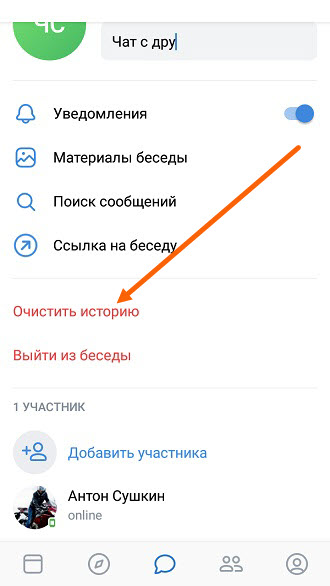
После автоматического перехода в список вызовов этого абонента выбираем из предложенных вариантов:
- Очистить весь список звонков от этого абонента;
- Удалить какой-то один вызов.
В первом случае внизу экрана нажимаем «Очистить весь список вызовов» и подтверждаем действие. Во втором удерживаем один из выбранных вызовов, в выпавшем контекстном меню нажимаем «Удалить» и подтверждаем действие.
Удаление одного вызова из списка звонков
Если нужно удалить какой-то один вызов, без привязки к остальному списку звонков, как и в первом случае, открываем три точки в правом верхнем углу приложения «Звонки». Выбираем вкладку «Удалить несколько записей» и ставим галочки напротив тех звонков, которые необходимо убрать из списка. Как и раньше, кликаем после выделения нужных контактов по корзинке и подтверждаем действие.
Все три способа очень просты и позволяют скорректировать свой список звонков, ограждая от случайного попадания в неловкую ситуацию. Поделиться ссылкой:
Поделиться ссылкой:
Новости партнёров и реклама
Удаление сообщений и оповещений – Поддержка Signal
Выполните следующие шаги, чтобы удалить сообщение на каждом устройстве по отдельности:
- Android
- iOS
- ПК
Возможно, вы имели в виду:
- Unregister or delete account
- Manage storage to delete multiple files or messages
- Delete or remove contacts
- Disappearing messages to set a timer to remove messages from all parties
To delete messages for everyone:
This is currently available for Signal Android beta users. This is a best effort to delete messages on all devices that received it.
- Откройте чат.
- Tap and hold on a message that you have sent within the past 3 hours.
- Нажмите «удалить» .
- Select Delete for everyone.
Чтобы удалить оповещения или сообщения:
- Откройте чат.

- Нажмите и удерживайте на сообщении или оповещении.
- Optional, select multiple messages:
- Нажмите «больше» и выберите любые другие сообщения или оповещения.
- Нажмите «настройки» > Выбрать несколько , а затем нажимайте на любые дополнительные сообщения или уведомления.
- Нажмите «удалить» .
- Select Delete for me to confirm.
Чтобы удалить чаты:
- Перейдите к списку чатов.
- Нажмите и удерживайте на чате.
- Нажимайте, чтобы выбрать любые дополнительные чаты.
- Нажмите «удалить» .
- Нажмите Удалить для подтверждения.
Чтобы удалить все чаты:
- В Signal коснитесь значка профиля > Хранилище > Очистить историю сообщений > Удалить.
To delete messages for everyone:
This is a best effort to delete messages on all devices that received it.
- Откройте чат.
- Tap and hold on a message that you have sent within the past 3 hours.
- Нажмите «удалить» .
- Select Delete for everyone.
Чтобы удалить оповещения или сообщения:
- Откройте чат с вашим контактом.
- Нажмите и удерживайте оповещение или сообщение.
- Необязательно: Нажмите «больше» и выберите любые другие сообщения или оповещения.
- Нажмите «удалить» .
Чтобы удалить сообщение со ссылкой:
- Откройте чат с вашим контактом.
- Нажмите и удерживайте на пустом месте рядом с сообщением.
- Нажмите «удалить» .
Чтобы удалить чат:
- Перейдите к списку чатов.
- Проведите влево на нежелательном чате.
- Выберите Удалить в красном квадрате.
Чтобы удалить все чаты:
- В Signal, коснитесь значка профиля > Конфиденциальность > Очистить Историю Разговоров > Удалить Все.

Чтобы удалить отдельное сообщение:
- Откройте чат с вашим контактом.
- Наведите курсор на сообщение.
- Нажмите «больше» .
- Выберите Удалить сообщение.
- Нажмите Удалить для подтверждения.
Чтобы удалить чат:
- Откройте чат с вашим контактом.
- Нажмите «больше» .
- Выберите Удалить сообщения.
- Нажмите OK для подтверждения.
Как удалить данные приложения на Samsung Galaxy
Содержание
1. Для чего удаляют данные приложения
Один из способов борьбы с ошибками приложений – удаление данных. Способ подойдет, если удается зайти в меню.
Данные – это файлы, в которых сохраняется история использования приложения после первого запуска. Для примера: данные браузера – это история посещенных страниц, закладки, кеш, куки; данные камеры – настройка
режимов, эффектов, папки по умолчанию для сохранения фото и видео.
Если данные удалить, то приложение будет таким, как будто его запустили первый раз. Вместе с данными удаляются и ошибки, которые мешают работать приложению.
2. Как удалить данные приложения
Ниже вы найдете инструкции для различных версий Android.
-
Откройте Настройки.
-
Выберите Приложения.
-
Выберите приложение, данные которого необходимо удалить.
-
Выберите пункт Память.
-
Выберите Очистить данные.
-
Нажите Да.
 Все изменения, которые были сделаны в приложении после его установки, будут
удалены.
Все изменения, которые были сделаны в приложении после его установки, будут
удалены. -
Готово.
Если кнопка Очистить данные не нажимается, значит, данные уже удалены.
-
Откройте Настройки.
-
Выберите Приложения.
-
Выберите приложение, данные которого необходимо удалить.
-
Выберите пункт Память.
-
Выберите пункт Очистить данные.

-
Нажите Удалить. Все изменения, которые были сделаны в приложении после его установки, будут удалены.
-
Готово.
Если кнопка Очистить данные не нажимается, значит, данные уже удалены.
-
Откройте меню устройства.
-
Выберите пункт Настройки.
-
Найдите пункт Приложения или Диспетчер приложений.
-
Выберите пункт Диспетчер приложений, если он есть на вашем устройстве.
 Если этого пункта
нет – переходите к следующему шагу.
Если этого пункта
нет – переходите к следующему шагу. -
Если сверху есть вкладки (Загружено, Выполняется…) пролистайте их справа налево до вкладки Все. Если вкладок нет – переходите к следующему шагу.
-
Найдите приложение, у которого хотите удалить данные.
-
Выберите пункт Память. Если этого пункта нет – переходите к следующему шагу.
-
Нажмите кнопку Очистить данные.
-
Согласитесь с удалением всех данных и настроек приложения.
-
Готово.

Если кнопка Очистить данные не нажимается, значит, данные уже удалены.
3. Что делать, если удаление данных не помогло
Все рекомендации по ошибкам собраны в отдельной статье.
Как на Андроиде очистить список вызовов?
Как очистить журнал звонков на Андроид-телефоне?
Когда вы кому-нибудь звоните, информация о звонке остается в так называемом журнале вызовов. В некоторых случаях появляется необходимость очистить журнал или удалить только часть звонков. Как это сделать?
Зайдите в журнал вызовов и нажмите на кнопку «Меню». Например, в нашем случае она находится под экраном. После того, как вы на нее нажмете, появится контекстное меню, в котором выберите пункт «Удалить».
Откроется окно, в котором вы сможете выбрать, какие номера стоит выбрать — какие-то отдельные (рядом с ними нужно поставить галочку) или все сразу. Затем нажмите ОК.
Затем нажмите ОК.
Мы выбрали два номера.
Подтверждаем удаление.
Они были удалены из журнала вызовов.
В Samsung Galaxy используется собственная прошивка TouchWiz на базе Android. Мы покажем, как удалить номера в ней.
Заходим в журнал и нажимаем на кнопку для вызова контекстного меню. В нем выбираем пункт «Удалить».
Выбираем отдельные номера, либо все сразу. Например, мы выбрали три последних звонка (выделены галочками). Теперь нажимаем на кнопку «Удалить».
Подтверждаем удаление.
На этом все. Обратите внимание, что для этого не требуется никакое стороннее приложение.
androidnik.ru
Как удалить журнал вызовов на Андроиде
Владельцы мобильных устройств нередко интересуются, как удалить журнал телефонных вызовов на Андроиде. Это не самая сложная проблема, которая может возникнуть при данной операционной системе, но одна из самых распространенных. Многие нуждаются в подробных руководствах и советах, связанных с Android, чтобы использовать возможности своего гаджета по максимуму.
Сложности, которые продвинутым пользователям кажутся легко разрешимыми, могут быть серьезными для менее опытных обладателей смартфонов. По запросам в поисковых системах можно сделать вывод, что далеко не всем удается легко стереть номера из списка набранных на своем устройстве. Чтобы стереть информацию о входящем или исходящем звонке, нужно иметь базовое представление о том, как функционирует и настраивается система Android. Процесс может отличаться в зависимости от используемой модели.
Инструкция для устройств Samsung, Nexus и HTC
Чтобы удалить историю на смартфоне Samsung Galaxy, следует некоторое время удерживать палец на определенном звонке, предварительно открыв соответствующее приложение. После этого появится возможность обозначить все номера, которые хочется стереть. Потребуется кликнуть на надпись «Удалить» в правом верхнем углу экрана.
Если требуется очистить список полностью, необходимо открыть приложение для звонков, опцию «Другое» в левом или правом углу экрана и «Удалить». После этого с левой стороны появится опция «Все», возле которой нужно установить флажок и еще раз кликнуть на удаление.
После этого с левой стороны появится опция «Все», возле которой нужно установить флажок и еще раз кликнуть на удаление.
На смартфонах Nexus можно сделать желаемое следующим образом:
- зайти в приложение «Телефон»;
- тапнуть по значку с 3 точками в верхней строке для поиска;
- запустить список набранных и принятых;
- выбрать «Очистить историю».
Если имеется трубка HTC и хочется стереть статистику, путь такой: «Телефон», «История звонков», коснуться значка с 3 точками в верхнем левом углу. После этого использовать опцию «Удалить историю звонков».
Инструкция для устройств Motorola и Xiaomi
На старых смартфонах Motorola можно стереть список так: вкладка «Телефон», «Последние вызовы», «Настройки» -> «Очистить список». Если аппарат принадлежит серии Moto E, G, X или Z, можно очистить статистику таким образом:
- зайти в приложение «Телефон»;
- коснуться знака с 3 точками на панели поиска;
- выбрать журнал, затем «Очистить историю звонков».

На аппаратах Xiaomi можно выполнить задуманное за счет нажатия и удерживания экрана со списком вызовов. В результате должна появиться панель, на которой есть вариант «Удалить журнал звонков». Чтобы очистить отдельные пункты из журнала, требуется кликнуть на «Удалить несколько» и отметить некоторые.
Независимо от модели гаджета на Android обязательно должна быть предусмотрена возможность очистить список вызовов. Для этого надо просто найти эту опцию в приложении для звонков и воспользоваться ею. Процесс устранения записей не сильно отличается на различных моделях. Важно иметь в виду, что удаленные данные больше никогда не появятся на аппарате. Если возникли непредвиденные обстоятельства, можно обратиться к руководству пользователя.
Похожие статьи
androidkak.ru
Как удалить записи вызовов в журнале звонков на Android
Смартфоны, так же как и обычные мобильные телефоны ведут историю исходящих и входящих звонков в своем журнале, записывая номер, дату и время разговора.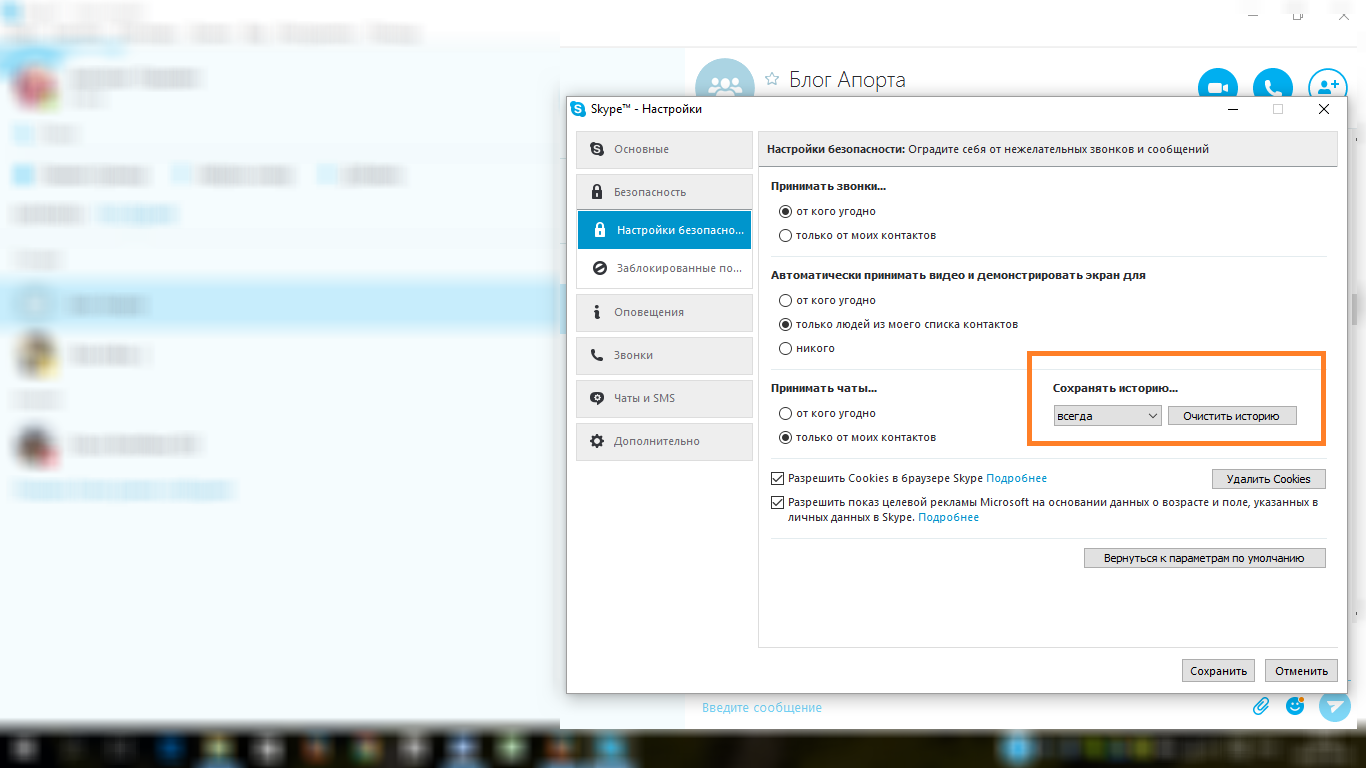 Время от времени появляется необходимость удалить эти записи. Давайте рассмотрим, как очистить весь журнал звонков или удалить определенные записи в нем.
Время от времени появляется необходимость удалить эти записи. Давайте рассмотрим, как очистить весь журнал звонков или удалить определенные записи в нем.
Удаляем записи в журнале звонков в смартфонах на базе Android OS
Для того, чтобы очистить журнал звонков откройте приложение «Телефон» с помощью которого делаются вызовы, перейдите в нем в список исходящих и входящих звонков. Этот список, обыкновенно и называется журнал, хотя в каких-нибудь экзотических телефонах он может быть назван по-другому.
Вызовите контекстное меню, коснувшись на кнопке под экраном. Выберите в меню пункт «Удалить». В открывшемся экране нужно отметить записи, которые следует удалить или очистить весь журнал звонков, отметив «Выбрать все». После чего подтверждаем тапом по кнопке «Ок».
Android задаст вопрос о серьезности ваших намерения и будет ожидать нажатия на кнопку «Ок» для удаления выбранных записей или отмены удаления.
В зависимости от версии операционной системы Android на смартфоне или фирменной прошивке на базе Андроид, внешний вид журнала звонков на вашем девайсе может отличаться от приведенных скриншотов.
Тем не менее, алгоритм един: зайти в журнал звонков, вызвать контекстное меню и отметить записи для удаления или выбрать все, для полной очистки журнала.
infodroid.ru
Как очистить журнал вызовов на Xiaomi? — решение и инструкция
автор: Xiaomishka Сен 7, 2017
При совершении телефонных звонков, на смартфоне Xiaomi автоматически ведется учет всех входящих и исходящих звонков, с последующим занесением их в базу данных. Такая возможность мобильного устройства не всегда уместна. Ведь существуют моменты, когда просто необходимо скрыть информацию о вызовах от посторонних или даже близких людей, путем полного или частичного удаления журнала вызовов.
Как удалить последнюю историю звонков на Xiaomi?
Чаще всего люди думают, что удаление истории звонков помешает другим увидеть вызовы, которые были сделаны или были ими принятыми. Но на практике все оказывается далеко не так.
Инструкция по удалению истории звонков на Xiaomi.
1. В первую очередь необходимо выбрать и нажать кнопу «Телефон», после чего на экране отобразятся списки всех совершенных и принятых звонков. Далее выбираем номер телефона, который бы хотелось удалить, путем нажатия и удерживания пальца на нужном вызове.
В первую очередь необходимо выбрать и нажать кнопу «Телефон», после чего на экране отобразятся списки всех совершенных и принятых звонков. Далее выбираем номер телефона, который бы хотелось удалить, путем нажатия и удерживания пальца на нужном вызове.
2. После этого, появится меню, в котором есть возможность выбрать как отдельные контакты, так и весь журнал вызовов (после нажатия кнопки «Выбрать все» или «Пакетная очистка»), если необходимо удалить всю историю звонков.
3. Если был отмечен хотя бы один вызов, то в нижней части дисплея становится возможным нажать кнопку «Удалить». После нажатия на нее, дополнительно подтверждаем стремление удалить, путем одноразового нажатия на кнопку «ОК».
Простое удаление журнала звонков, щелкнув на кнопку «Удалить», в таких случаях не помогает, потому что, в принципе, данную информацию можно при необходимости извлечь из мобильного устройства. Для таких целей существуют специальные приложения, которые можно скачать на смартфон.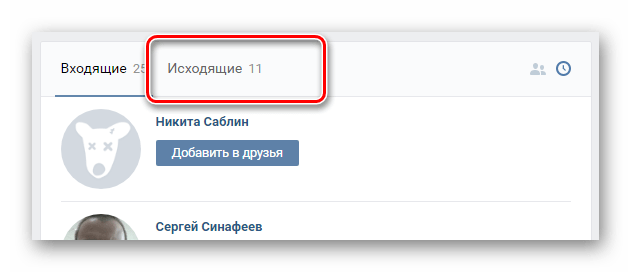 После удаления через такое приложение доступ к удаленным личным данным и вызовам будет невозможен.
После удаления через такое приложение доступ к удаленным личным данным и вызовам будет невозможен.
Также существует обратная возможность — сохранение журнала вызовов, к примеру, в случае покупки другого смартфона. Для этого просто необходимо воспользоваться специальным приложением Mi Mover от компании Xiaomi, которое поможет переместить приложения и данные со старого устройства на новое.
Здравствуйте, дорогие друзья! Меня зовут Михаил Сяоминко, и я фанат техники и гаджетов Xiaomi. Поэтому для вас я буду стараться предоставлять только качественный контент.
Предыдущая
Как настроить на смартфоне Xiaomi быстрый набор номера?
Следующая
Mi аккаунт в Xiaomi
xiaomishka.ru
Как удалить историю Гугл диска? — Сервисы на vc.ru
Хочется намеренно удалить историю именно с Гугл диска, а не файлы (которые уже удалены благополучно даже из Корзины). Где ни ищу, везде объяснение об удалении истории поиска. Помогите плиз.
Где ни ищу, везде объяснение об удалении истории поиска. Помогите плиз.
1502 просмотров
{ «author_name»: «Leyla Mehdiyeva», «author_type»: «self», «tags»: [], «comments»: 3, «likes»: -1, «favorites»: 4, «is_advertisement»: false, «subsite_label»: «services», «id»: 160642, «is_wide»: true, «is_ugc»: true, «date»: «Tue, 22 Sep 2020 22:57:23 +0300», «is_special»: false }
{«id»:600609,»url»:»https:\/\/vc. ru\/u\/600609-leyla-mehdiyeva»,»name»:»Leyla Mehdiyeva»,»avatar»:»473213e2-376d-4db1-5786-f559ae73edb4″,»karma»:-1,»description»:»»,»isMe»:false,»isPlus»:false,»isVerified»:false,»isSubscribed»:false,»isNotificationsEnabled»:false,»isShowMessengerButton»:false}
ru\/u\/600609-leyla-mehdiyeva»,»name»:»Leyla Mehdiyeva»,»avatar»:»473213e2-376d-4db1-5786-f559ae73edb4″,»karma»:-1,»description»:»»,»isMe»:false,»isPlus»:false,»isVerified»:false,»isSubscribed»:false,»isNotificationsEnabled»:false,»isShowMessengerButton»:false}
{«url»:»https:\/\/booster.osnova.io\/a\/relevant?site=vc»,»place»:»entry»,»site»:»vc»,»settings»:{«modes»:{«externalLink»:{«buttonLabels»:[«\u0423\u0437\u043d\u0430\u0442\u044c»,»\u0427\u0438\u0442\u0430\u0442\u044c»,»\u041d\u0430\u0447\u0430\u0442\u044c»,»\u0417\u0430\u043a\u0430\u0437\u0430\u0442\u044c»,»\u041a\u0443\u043f\u0438\u0442\u044c»,»\u041f\u043e\u043b\u0443\u0447\u0438\u0442\u044c»,»\u0421\u043a\u0430\u0447\u0430\u0442\u044c»,»\u041f\u0435\u0440\u0435\u0439\u0442\u0438″]}},»deviceList»:{«desktop»:»\u0414\u0435\u0441\u043a\u0442\u043e\u043f»,»smartphone»:»\u0421\u043c\u0430\u0440\u0442\u0444\u043e\u043d\u044b»,»tablet»:»\u041f\u043b\u0430\u043d\u0448\u0435\u0442\u044b»}},»isModerator»:false}
Если у вас паранойя, то это не значит, что за вами не следят!
Многие ИТ-компании совершенно бесплатно предлагают массу сервисов, обслуживание которых стоит немалых денег. Причина этого проста: пользователь, о котором можно собрать подробную информацию, — это идеальный товар для рекламодателей: количество переходов по рекламным ссылкам, соответствующим запросам пользователей, значительно выше кликов по неперсонализированной рекламе. Неудивительно, что больше всего информации о нас собирают как раз те, кто потом показывает нам рекламу, — поисковые сервисы и социальные сети.
Причина этого проста: пользователь, о котором можно собрать подробную информацию, — это идеальный товар для рекламодателей: количество переходов по рекламным ссылкам, соответствующим запросам пользователей, значительно выше кликов по неперсонализированной рекламе. Неудивительно, что больше всего информации о нас собирают как раз те, кто потом показывает нам рекламу, — поисковые сервисы и социальные сети.
⇡#Слежение со стороны Google
Благодаря Google у нас есть такие известные продукты, как операционная система Android, самый популярный браузер Google Chrome, сервис электронной почты Gmail, видеохостинг Youtube и так далее. Отказаться от этих продуктов и тем самым избавиться от слежения практически невозможно. А избавиться иногда хочется очень сильно, потому что компания отслеживает местоположение устройств с ОС Android, записывает историю поисковых запросов, просмотров видеороликов на Youtube, историю приложений Google и так далее. Ситуация осложняется еще и тем, что с помощью одного и того же аккаунта можно получить доступ практически ко всем продуктам Google, а это означает, что компания может получить очень подробные сведения о пользователе — что он ищет в интернете, какие видео ему нравятся, какие приложения установлены у него на телефоне, кто находится у него в списке контактов, какие места он посещает и так далее. Вся эта информация позволяет составить очень точный портрет пользователя, и ему можно будет предлагать рекламу тех товаров и услуг, которые почти наверняка его заинтересуют. К счастью, компания предлагает довольно широкие возможности для настройки конфиденциальности.
Вся эта информация позволяет составить очень точный портрет пользователя, и ему можно будет предлагать рекламу тех товаров и услуг, которые почти наверняка его заинтересуют. К счастью, компания предлагает довольно широкие возможности для настройки конфиденциальности.
Для отключения отслеживания со стороны Google необходимо перейти в настройки аккаунта и выбрать раздел «Проверьте настройки конфиденциальности». В этом разделе нас прежде всего интересует первый пункт — «Персонализируйте работу с сервисами Google».
Первое, что Google предлагает настроить, — это отслеживание истории приложений и веб-поиска. Компания хранит поисковые запросы и другие действия в различных сервисах Google (например, в «Картах»), информацию о местоположении, языке, IP-адресе, а также сведения о том, как были просмотрены страницы — через браузер или приложение, данные о просмотренных объявлениях или покупках на сайте рекламодателя; недавние приложения и контакты. Все эти данные могут сохраняться даже в офлайн-режиме. Дополнительно данный раздел настроек позволяет включать или отключать историю действий в Google Chrome, а также на сайтах и в приложениях, использующих сервисы Google. Пользователь может просмотреть записанную историю приложений и веб-поиска, очистить ее, а также запретить ее хранить.
Дополнительно данный раздел настроек позволяет включать или отключать историю действий в Google Chrome, а также на сайтах и в приложениях, использующих сервисы Google. Пользователь может просмотреть записанную историю приложений и веб-поиска, очистить ее, а также запретить ее хранить.
Следующий блок в настройках отслеживания — история местоположений. По умолчанию история местоположений отключена. Но если пользователь ее включит, то Google будет создавать карту перемещений на основе геоданных с устройств, на которых пользователь вошел в аккаунт. Причем это будет происходить даже тогда, когда сервисы Google не используются. На карте будут сохраняться данные о том, как часто пользователь бывает в тех или иных местах, сколько времени там проводит и как туда добирается. История местоположений позволит получать более точные результаты поиска адресов и сведения о маршрутах, а также просматривать данные о посещенных местах.
Далее в настройках отслеживания можно отключить запись информации с устройств.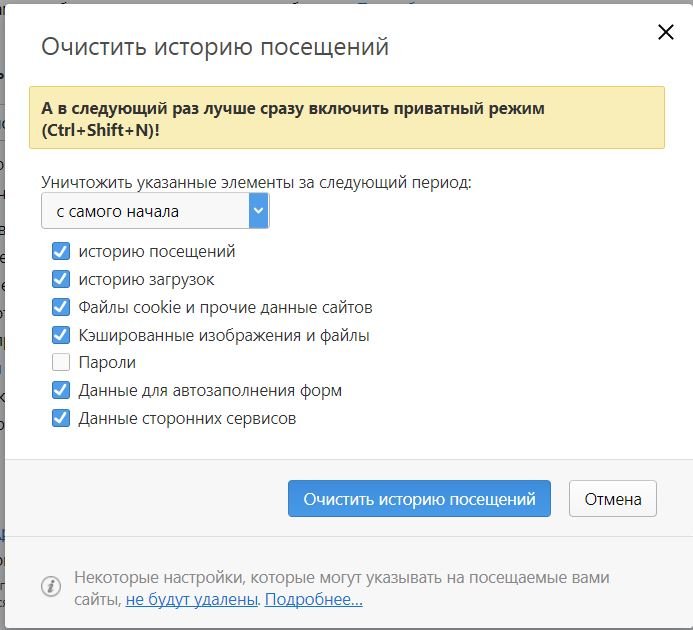 При включенной настройке компания хранит в аккаунте контакты, календари, данные о приложениях, музыку с телефонов и планшетов, служебные сведения об устройстве (например, уровень заряда батареи).
При включенной настройке компания хранит в аккаунте контакты, календари, данные о приложениях, музыку с телефонов и планшетов, служебные сведения об устройстве (например, уровень заряда батареи).
В истории голосового управления хранится запись речи пользователя. Запись отправляется в аккаунт в двух случаях — когда пользователь произносит команды (например, «О’кей, Google») и когда нажимает на значок микрофона. В аккаунте можно посмотреть хранящиеся записи, удалить их, а также отключить хранение истории голосового управления.
Последние два блока в настройках отслеживания — история поиска и история просмотров в Youtube. При включенных настройках в аккаунте будут сохраняться поисковые запросы в видеохостинге и история просмотров видеороликов.
В настройках конфиденциальности несколько пунктов посвящены данным, которые могут видеть другие пользователи, — например, геотеги в «Google Фото», подписки на плей-листы Youtube, номер телефона, имя и фамилия пользователя и так далее.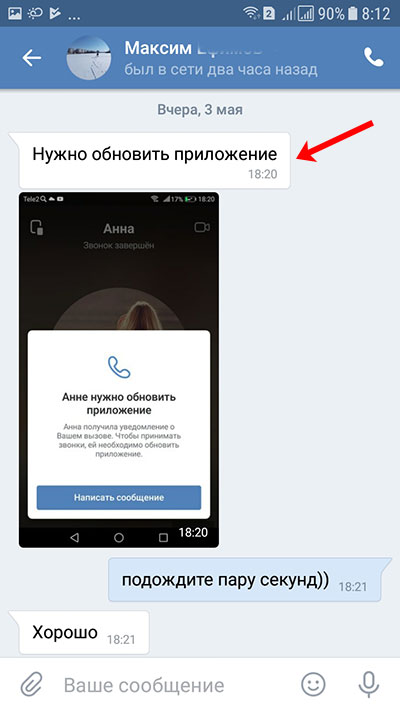 Но эти настройки не имеют непосредственного отношения к нашей теме. Упоминаем их только для того, чтобы пользователь на всякий случай проверил, готов ли он делиться той или иной информацией со всеми желающими.
Но эти настройки не имеют непосредственного отношения к нашей теме. Упоминаем их только для того, чтобы пользователь на всякий случай проверил, готов ли он делиться той или иной информацией со всеми желающими.
Последний, шестой пункт в настройках конфиденциальности позволяет отключить персонализацию рекламы. Google показывает объявления, учитывая такие факторы, как типы посещаемых веб-сайтов, установленные мобильные приложения, cookie-файлы и многое другое. Но даже при отключенной персонализации реклама Google может использовать анонимные данные пользователей, например сведения о местоположении, тематике посещаемых сайтов или приложений.
Все настройки в аккаунте Google будут работать для всех устройств и браузеров, где пользователь войдет в свой аккаунт.
Кстати, далеко не факт, что после отключения отслеживания в настройках конфиденциальности Google перестанет следить за пользователем. Например, в прошлом году журналисты Associated Press выяснили, что Google не перестаёт отслеживать перемещения пользователя после отключения записи истории местоположений. Повысить конфиденциальность пользователя могут, например, приватные поисковики (такие как DuckDuckGo и StartPage), а также специальные расширения для браузера (например, Privacy Badger, Disconnect).
Повысить конфиденциальность пользователя могут, например, приватные поисковики (такие как DuckDuckGo и StartPage), а также специальные расширения для браузера (например, Privacy Badger, Disconnect).
⇡#Слежение со стороны «Яндекса»
В настройках аккаунта «Яндекса» нет пункта, связанного с конфиденциальностью. Но некоторые настройки, позволяющие ограничить слежение, на этом ресурсе все же есть, и перейти к ним можно с главной страницы «Яндекса», нажав вверху кнопку «Настройки» и выбрав пункт «Настройки портала».
Для нашей задачи в настройках портала «Яндекса» интересны разделы «Мои места», «Поиск», «Реклама».
В «Моих местах» компания хранит адреса места работы и места жительства. Это позволяет быстро строить маршруты домой и на работу. При авторизации в «Яндексе» точки синхронизируются на разных устройствах и доступны в «Яндекс.Картах» и мобильном «Яндекс.Навигаторе». Удалить сведения об адресах можно просто нажатием значка корзины справа от поля адреса.
В разделе «Поиск» есть несколько интересных настроек. Первый подраздел — «Поисковые подсказки». Здесь можно указать системе, что именно нужно подсказывать пользователю при поиске, — историю поисков, сайты, на которые пользователь часто заходит, время посещения сайтов, на которых была найдена какая-либо информация, метки персонализации веб-ответов. Интересно, что пользователь может очистить историю поисковых запросов (хотя просмотреть ее нельзя), а в отношении остальной информации доступно только отключение ее показа, но не удаление истории действий.
Второй подраздел в «Поиске» — «Результаты поиска». Здесь можно настроить, сколько показывать документов на странице поиска, указать язык интерфейса и так далее. Нас здесь интересует блок «Персональный поиск». В нем два пункта — «Учитывать мою историю поиска в результатах» и «Показывать мои любимые сайты в подсказках». Второй пункт не нуждается в пояснениях, а первый означает, что «Яндекс» будет учитывать интересы пользователя, предлагая ответы, которые подходят именно ему.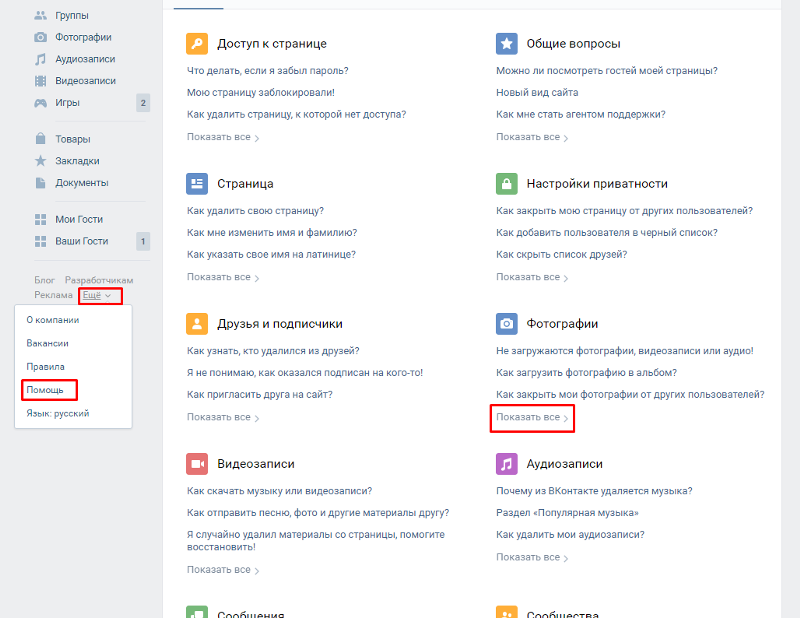 Например, на запрос «Агата Кристи» для меломана, скорее всего, будет предложен официальный сайт российской рок-группы, а для любителя детективов — сайты про Эркюля Пуаро и мисс Марпл.
Например, на запрос «Агата Кристи» для меломана, скорее всего, будет предложен официальный сайт российской рок-группы, а для любителя детективов — сайты про Эркюля Пуаро и мисс Марпл.
В разделе «Реклама» можно отключить показ рекламы на главной странице «Яндекса» (да, сделать это так легко!) и персонализацию рекламы в «Яндекс.Директе». Персонализация включает в себя два пункта — учет интересов пользователя и учет его местоположения. Данные для персонализации компания собирает при помощи cookie-файлов, а также сервисов и приложений, которым пользователь разрешил передавать информацию в «Яндекс».
Для доступности настроек портала «Яндекса» необходимо войти в аккаунт. При этом некоторые настройки в другом браузере (или на другом компьютере) придется осуществлять заново, так как они завязаны на cookie-файлы браузера.
⇡#Слежение со стороны Facebook и других соцсетей
Социальная сеть Facebook отслеживает около сотни типов личных данных пользователей: местоположение, возраст, пол, уровень и сфера образования, этническая принадлежность, доходы и собственный капитал, размеры жилья и состав семьи, интересы и увлечения и так далее. При этом полностью запретить компании вести учет и обработку данных пользователя невозможно: ведь пользователь сам указывает данные о себе. Кроме того, многие используют аккаунт Facebook для авторизации на сторонних сайтах. Эту информацию компания запоминает и использует для конкретизации портрета пользователя. Поэтому для того, чтобы соцсеть знала как можно меньше, нужно как можно меньше сообщать ей о себе. Например, в личных данных не стоит указывать свой основной номер телефона (а в отдельных случаях и основную почту), потому что полностью отключить поиск по этому номеру невозможно (его все равно будут видеть по меньшей мере друзья в соцсети).
При этом полностью запретить компании вести учет и обработку данных пользователя невозможно: ведь пользователь сам указывает данные о себе. Кроме того, многие используют аккаунт Facebook для авторизации на сторонних сайтах. Эту информацию компания запоминает и использует для конкретизации портрета пользователя. Поэтому для того, чтобы соцсеть знала как можно меньше, нужно как можно меньше сообщать ей о себе. Например, в личных данных не стоит указывать свой основной номер телефона (а в отдельных случаях и основную почту), потому что полностью отключить поиск по этому номеру невозможно (его все равно будут видеть по меньшей мере друзья в соцсети).
И все же какое-то отслеживание в Facebook можно отключить. Для этого нужно перейти в настройки аккаунта и проверить разделы «Конфиденциальность» и «Приложения и сайты».
В разделе «Конфиденциальность» можно установить, какая информация о владельце аккаунта будет видна разным категориям пользователей. Здесь же можно разрешить или запретить выдавать данные пользователя в поисковиках. Этот раздел не позволяет запретить компании отслеживать действия пользователя, но помогает хоть каким-то образом сохранить неприкосновенность личной жизни.
Этот раздел не позволяет запретить компании отслеживать действия пользователя, но помогает хоть каким-то образом сохранить неприкосновенность личной жизни.
В разделе «Приложения и сайты» можно посмотреть, какие сайты и приложения имеют доступ к аккаунту Facebook, и указать, можно ли вообще сайтам и приложениям получать такой доступ. По умолчанию приложения и сайты могут прочитать всю публичную информацию из аккаунта Facebook, а при необходимости могут запросить и доступ к другим данным. Пользователь всегда может запретить доступ к аккаунту любому приложению или сайту.
Повторим еще раз: избавление от отслеживания Facebook по сути заключается в том, что пользователь сам сообщает этой соцсети как можно меньше информации. Кстати, так же обстоит дело и с другими соцсетями — «ВКонтакте», «Одноклассники» и так далее. Причем настроек, позволяющих отключить отслеживание, здесь еще меньше, чем в Facebook.
⇡#Проверка разрешений для Windows и приложений на компьютере
Веб-камера и микрофон на компьютере для того и существуют, чтобы записывать видео и звук. Но доступ к этим устройствам наиболее чувствителен для пользователя в отношении его приватности. Поэтому полезно время от времени проверять, какие приложения на компьютере имеют к ним доступ.
Но доступ к этим устройствам наиболее чувствителен для пользователя в отношении его приватности. Поэтому полезно время от времени проверять, какие приложения на компьютере имеют к ним доступ.
Расскажем, как проверить разрешения для приложений в Windows 10. Для этой цели в «Параметрах» системы выделен специальный раздел — «Конфиденциальность». Этот раздел, в свою очередь, состоит из двух подразделов — «Разрешения Windows» и «Разрешения приложений».
В первом подразделе можно запретить системе предоставлять приложениям идентификатор рекламы, сайтам — список языков, а самое главное — запретить системе вести журнал действий на компьютере (и синхронизировать действия в облако). Можно также очистить существующий журнал действий.
В подразделе «Разрешения приложений» можно проверить все пункты: «Расположение», «Камера», «Микрофон», «Сведения учетной записи», «Контакты», «Электронная почта» и так далее. Посмотрите, что за приложения имеют доступ к тем или иным разделам системы или интерфейсам компьютера. И если, например, со Skype все понятно: это приложение должно иметь доступ к микрофону и веб-камере для видеосвязи, то какая-нибудь программа типа HP Smart вряд ли получила доступ к камере при осознанном желании пользователя.
И если, например, со Skype все понятно: это приложение должно иметь доступ к микрофону и веб-камере для видеосвязи, то какая-нибудь программа типа HP Smart вряд ли получила доступ к камере при осознанном желании пользователя.
⇡#Отслеживание в MacOS
Компания Apple хранит историю покупок и использования приложений, а также загруженные на серверы компании календари, фотографии и документы. Вместе с тем компания заявляет, что не собирает о пользователях личную информацию — например, голосовые запросы в Siri, фотографии, данные о навигации. Так, при передаче голосовых запросов Siri информация связывается не с Apple ID, а с устройством через случайный идентификатор, который можно легко сбросить.
Настройки конфиденциальности в MacOS связаны с аккаунтом Apple ID. Доступ к настройкам можно получить через страницу «Данные и конфиденциальность». Здесь компания предлагает всего четыре пункта — «Получение копии данных», «Исправление данных», «Временная деактивация учетной записи» и «Удаление учетной записи». Первая настройка позволяет получить копию данных, хранящихся на серверах Apple, вторая — исправить личную информацию о себе. Третий и четвертый пункт в комментариях не нуждаются, отметим только, что если учетная запись неактивна, то невозможно пользоваться ею и любыми сервисами Apple.
Первая настройка позволяет получить копию данных, хранящихся на серверах Apple, вторая — исправить личную информацию о себе. Третий и четвертый пункт в комментариях не нуждаются, отметим только, что если учетная запись неактивна, то невозможно пользоваться ею и любыми сервисами Apple.
Говоря об отслеживании в MacOS, следует отметить настройки голосового помощника Siri. Чтобы облегчить распознавание речи и повысить точность ответов, некоторая информация (например, имя, контакты, песни из медиатеки и история поиска) отправляется на серверы Apple. Кроме того, при включенной геолокации Siri отправляет на серверы и геоданные. Информация о местонахождении позволяет получать релевантные результаты поиска, предложений и новостей.
Отправку данных в Siri можно контролировать через настройки Siri в MacOS. Для этого надо выбрать в меню Apple «Системные настройки», затем нажать на значок «Siri». Здесь нас интересует кнопка «Предложения Siri и конфиденциальность». Нажав ее, можно отказаться от того, чтобы голосовой помощник использовал данные приложений «Заметки», «Почта» и браузера Safari.
⇡#Отслеживание действий в Linux
Ubuntu — одна из самых популярных сборок Linux — отправляет поисковые запросы в Unity Dash на сайт productsearch.ubuntu.com, а так же на сайты сторонних компаний: Amazon, Facebook и так далее. Это помогает улучшить поиск и выдать наиболее релевантный результат. Но эта функциональность дает возможность ИТ-компаниям отслеживать действия пользователя, поэтому для повышения конфиденциальности можно отключить онлайн-поиск.
Для отключения онлайн-поиска необходимо набрать в панели Unity «Параметры» (или «Settings», в результатах нажать на «Параметры системы», в открывшемся окне выбрать «Защита и приватность» и перейти на вкладку «Поиск». Здесь нужно просто перевести переключатель в положение «Выключено».
⇡#Защита от отслеживания при помощи cookie
За пользователям следят не только крупные интернет-компании типа Google и «Яндекса». Даже обыкновенные интернет-магазины не против узнать о пользователях больше, чтобы можно было предложить более подходящие товары. Делается это обычно при помощи файлов cookie.
Делается это обычно при помощи файлов cookie.
Файлы cookie сами по себе не вредоносны. Они используются для того, чтобы сайт мог запомнить пользователя и его действия на странице. Это нужно, например, в интернет-магазинах, чтобы система не забыла, какой товар был добавлен в корзину. Но аналогичным образом в файл можно записывать и другую информацию о пользователе, которую потом сайт может получить и использовать в своих целях. Кроме того, куки может создавать не сам сайт, а сторонняя рекламная сеть, к которой он подключен, и такие куки позволяют собрать довольно подробную информацию о пользователе, так как к одной и той же рекламной сети могут быть подключены десятки и сотни сайтов. И такие сторонние куки как раз бывает полезно отключать. Отключать куки полностью не рекомендуется, так как тогда нарушится работа некоторых сайтов — например, будет невозможно войти в аккаунт любого интернет-сервиса.
Отключить отслеживание с помощью cookie можно в браузере. Для отключения сторонних куков в Google Chrome перейдем в настройки браузера и выберем раздел «Дополнительные». В нем нужен подраздел «Конфиденциальность и безопасность ». Здесь нажимаем на кнопку «Настройки контента» и далее — на кнопку «Файлы cookie».
В нем нужен подраздел «Конфиденциальность и безопасность ». Здесь нажимаем на кнопку «Настройки контента» и далее — на кнопку «Файлы cookie».
Чтобы запретить файлы cookie от сторонних сайтов, которые размещают рекламу или изображения, нужно установить флажок «Блокировать данные и файлы cookie сторонних сайтов». Сторонние файлы cookie будут заблокированы даже в том случае, если сайты добавлены в список исключений.
Для отключения сторонних куков в «Яндекс.Браузере» нужно перейти в настройки браузера, выбрать раздел «Сайты», нажать кнопку «Расширенные настройки сайтов» и в блоке «Сookie-файлы» включить опцию «Блокировать данные и файлы сторонних сайтов».
Попасть на страницу отключения cookie в Mozilla Firefox немного проще, чем в Google Chrome. Для этого в меню программы выбираем пункт «Блокировка содержимого», и в браузере сразу откроется нужная страница с настройками. В первом же блоке выбираем вариант блокировки содержимого — «Стандартная», «Строгая» и «Персональная». Для отключения сторонних куков нужно выбрать либо вариант «Строгая», либо соответствующий пункт в варианте «Персональная».
Для отключения сторонних куков нужно выбрать либо вариант «Строгая», либо соответствующий пункт в варианте «Персональная».
В качестве дополнительной меры безопасности можно потребовать от браузеров удалять cookie-файлы после завершения сессии. Но в таком случае каждый раз придется заново заходить во все аккаунты.
Напомним, что при полном отключении cookie-файлов пользователь не сможет войти в аккаунты, пользоваться «Корзиной» в интернет-магазинах и осуществлять на сайтах любые действия, требующие запоминания действий пользователя. Так что переусердствовать с отключением cookie не стоит.
⇡#Проверка на несанкционированное слежение
Следить за пользователем могут и недоброжелатели с целью украсть конфиденциальную информацию, но это обычно происходит несанкционированно — при помощи вирусов и шпионских программ. Эти программы не афишируют свою деятельность, так что отключить им доступ, например, к клавиатуре, камере, микрофону стандартным путем не удастся. Правда, у некоторых антивирусов (например, у «Касперского») есть функция блокировки доступа к камере.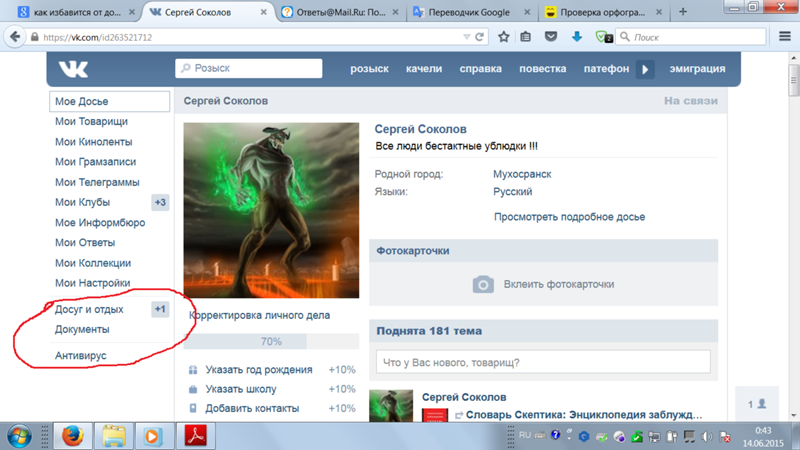 То есть если какой-либо вирус попытается получить доступ к камере, эта попытка будет заблокирована, даже если сам вирус не будет опознан.
То есть если какой-либо вирус попытается получить доступ к камере, эта попытка будет заблокирована, даже если сам вирус не будет опознан.
Бороться здесь можно только при помощи антивирусов и других подобных программ и сервисов. Необходимо регулярно запускать полную проверку компьютера на вирусы и вредоносные программы, а также соблюдать элементарные нормы предосторожности: не скачивать подозрительные файлы, программы устанавливать только с официальных сайтов или из магазинов приложений, не посещать неблагонадежные сайты и так далее.
⇡#Вывод
Чтобы полностью избавиться от слежения в интернете, надо прекратить им пользоваться. Но ограничить чужое любопытство вполне реально — при помощи настроек конфиденциальности в аккаунтах, отключения сторонних куков в браузере, использования антивируса. Это поможет, по крайней мере, избавиться от слишком навязчивой слежки.
Будем рады вашим советам и лайфхакам по защите от слежки в комментариях к этому материалу! И помните — сайт 3DNews. ru не следит за вами! Во всяком случае, пока 😉
ru не следит за вами! Во всяком случае, пока 😉
Материалы по теме:
- Проще простого: 10 полезных «лайфхаков» для пользователей YouTube
- Приложения для учета финансов с максимальной автоматизацией
- Итоги 2018 года: программное обеспечение
- Попытка номер три: обзор социальной AI-сети «Яндекс.Аура»
- Рабочие инструменты, которые можно заменить смартфоном
Если Вы заметили ошибку — выделите ее мышью и нажмите CTRL+ENTER.
Как очистить историю в VK
Как удалить историю в VK
Удаление полной истории звонков в VK
Зайдите на главный экран и найдите значок «телефон» на вашем VK. В тот момент, когда вы видите этот значок, коснитесь, чтобы просмотреть конкретные настройки вызова. Перетащите пальцами на вкладку «История звонков» экран ВКонтакте. Как только вы войдете в экран журнала вызовов, коснитесь значков линий.
После этого на экране ВКонтакте можно найти опцию «Удалить историю звонков». Затем коснитесь этого параметра и коснитесь параметра «Выбрать все».
Затем коснитесь этого параметра и коснитесь параметра «Выбрать все».
Наконец, нажмите кнопку «Удалить», чтобы удалить все звонки из истории вашего ВКонтакте. Для завершения вы можете удалить историю вызовов очень простым способом, выполнив следующие действия:
- 1 перейдите на главный домашний экран вашего VK
- 2 после этого нажмите значки вызовов
- 3 затем нажмите на « Журналы »вашего VK
- 4 после этого нажмите кнопку меню на устройстве
- 5 теперь выберите опцию« Удалить »
- 6 отметьте опцию« Выбрать все »
- 7 и нажмите« Удалить »
Чтобы удалить и стереть всю историю вашего ВК , потребуется время.Наша редакция надеется, что это вам помогло.
Очистить историю поиска в VK
Избавление от всех этих нежелательных файлов, включая историю и кеш журналов вызовов, иногда может стать болезненным, поскольку ваш ВК может хранить их в разных местах.
Однако на самом деле избавиться от этих ненужных файлов и истории вашего ВКонтакте не так уж и сложно. Все, что вам нужно сделать, это восстановить часть этой истории, удалив приложения из Android Market и установив их на свой телефон, чтобы избавиться от этих проблем, вызывающих файлы истории, журналы вызовов и многое другое.
Все, что вам нужно сделать, это восстановить часть этой истории, удалив приложения из Android Market и установив их на свой телефон, чтобы избавиться от этих проблем, вызывающих файлы истории, журналы вызовов и многое другое.
Самый простой способ сделать это — установить такое приложение, как «History Eraser». Это лучший очиститель телефона, доступный в Google Play или других магазинах.
Приложение может очищать историю вашего устройства, работающего на Android, IOS или другой ОС. Он может очистить ваш телефон, удалить историю поиска, удалить историю веб-поиска, удалить журнал вызовов, очистить все файлы кеша, удалить SMS, очистить буфер обмена и очистить историю поиска Play Store на вашем VK.
Некоторые хорошие приложения для удаления истории доступны в строке поиска Play Store вашего ВКонтакте: «History Cleaner», «Play Store History» или «Clear Browser History» на вашем ВК.Кроме того, вы можете очистить историю звонков и поисков, выполнив следующие шаги на вашем VK:
- 1.
 откройте главный экран вашего VK
откройте главный экран вашего VK - 2. перейдите к параметру настройки
- 3. откройте параметр конфиденциальности
- 4. Восстановить заводские данные. Ваш ВК должен быть чистым и вся история должна быть очищена.
Но имейте в виду, что эта операция сотрет все на вашем телефоне, включая личные данные, такие как изображения, песни и тому подобное!
Очистить историю поиска Play Store на вашем ВКонтакте
Можно ли удалить историю поиска Play Store в моем VK? Ответ положительный.Есть возможность удалить историю вашего Play Store.
Этот шаг является общим почти для всех смартфонов Android, IOS и других ОС.
Для этого необходимо сначала нажать перейти на главный экран вашего ВКонтакте. Там вы можете найти опцию под названием Play Store.
В магазине Play вы должны выбрать опцию «Меню».
Здесь вы должны использовать параметры конфигурации.
Затем одна из доступных опций: Очистить историю поиска вашего VK . Использование этой опции обычно решает проблему.
Использование этой опции обычно решает проблему.
В заключение, чтобы очистить историю поиска Play Store на VK, выполните следующие простые шаги:
- Перейдите на главный экран вашего VK,
- Tap Apps,
- Нажмите опцию Play Store,
- Нажмите на клавиша меню,
- Выбрать параметры,
- Нажмите, чтобы очистить историю поиска из вашего ВКонтакте,
- Вы закончили очистку истории на вашем VK .
Как почистить устройство ВКонтакте
Мой телефон работает очень медленно, и некоторые рекомендуют чистить мое устройство.
Что чистить для повышения производительности?
Очистить файлы на устройстве очень просто. Вы можете сделать это с помощью различных приложений, доступных на «Android Market» или других рынках, как указано выше в этой статье.
Это самый простой способ оптимизировать вашу систему. Некоторые из лучших бесплатных приложений для оптимизации вашего мобильного телефона перечислены ниже. Они могут быть доступны для вашего ВКонтакте. Инструменты доступны бесплатно и выполняют различные действия, начиная от удаления ваших приложений и заканчивая удалением временных файлов, накопленных в системном буфере из вашего VK:
Они могут быть доступны для вашего ВКонтакте. Инструменты доступны бесплатно и выполняют различные действия, начиная от удаления ваших приложений и заканчивая удалением временных файлов, накопленных в системном буфере из вашего VK:
- SD MAID: System Cleaning Tool
- Очиститель системы Android, если на вашем телефоне Android
- Мастер Android
- Очистка в 1 клик
- Очистка в 1 касание
- Ускоритель памяти или оптимизатор ОЗУ
- Диспетчер задач Go
Кроме того, если вы хотите очистить вручную, выполните следующие действия на своем ВК: перейдите в настройки, выберите «Приложения» и «Управление приложениями».Отсюда вы можете выбрать любое приложение и очистить связанные данные кеша. Вы можете удалить нужное приложение или кэшированные данные, используя эту опцию.
Для ускорения вы также можете перейти в «Настройки» и «Выбрать запущенные службы». Это список всех запущенных приложений, закрытие ненужных приложений и освобождение оперативной памяти на вашем VK.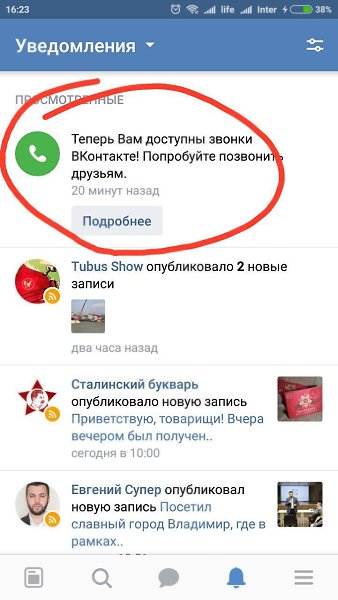
Наша команда экспертов находится здесь для вас, заполнив контактную форму, для получения дополнительной информации.
Диалог с Алисой. Как полностью очистить историю поиска в ВК на телефоне и на компьютере? Точный верхний прогноз удалил всю историю диалогов
Как удалить историю в ВК — расширение функционала социальной сети привело к тому, что теперь этот вопрос можно трактовать по-разному.Некоторые люди заинтересованы в очистке посещений, поисков и собственной активности. Другие ищут удобный способ избавиться от чужих историй, засоряющих ленту новостей и отвлекающих внимание от полезных и интересных публикаций. В обоих случаях справиться с задачей несложно. Для этого достаточно выделить немного времени и прочитать инструкцию ниже. После этого остается применить полученные знания на практике.
Единого способа удалить ненужную информацию не существует.Решение зависит от браузера, приложения и даже устройства, используемого пользователем. Немного отличается процесс избавления от ненужной информации на смартфонах и компьютерах.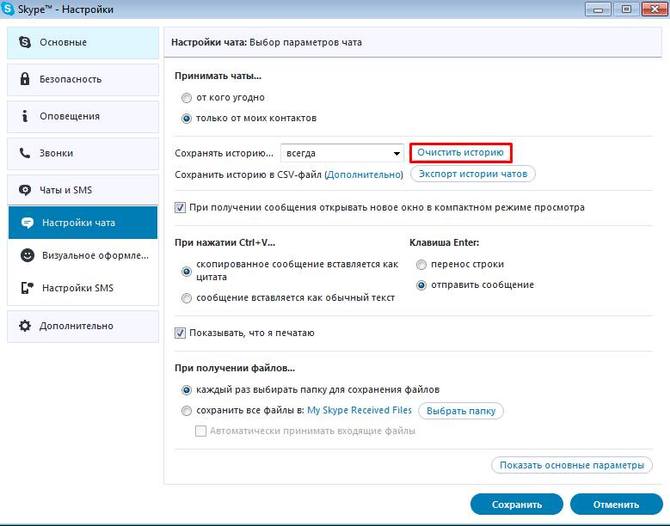 При этом каждый пользователь, уже успевший познакомиться с использованием ПК и телефона, без проблем справится с задачей, поскольку обычно она заключается в очистке браузера от сохраненных посещений и загрузок. Не рекомендуется использовать для этого сторонние сервисы, так как с поставленной задачей удастся справиться вручную, без установки дополнительных программ.
При этом каждый пользователь, уже успевший познакомиться с использованием ПК и телефона, без проблем справится с задачей, поскольку обычно она заключается в очистке браузера от сохраненных посещений и загрузок. Не рекомендуется использовать для этого сторонние сервисы, так как с поставленной задачей удастся справиться вручную, без установки дополнительных программ.
Google Chrome
Для избавления от следов активности в браузере Google вам потребуется:
К вышесказанному важно добавить, что описанная процедура не удаляет переписку, сохраненные картинки, музыку и видео. Они остаются доступными.
Opera
Процедура для браузера Opera очень похожа на описанную выше. Но людям, решившим придумать, как удалить историю Вконтакте, придется предпринять дополнительные действия:
- Откройте список посещений, нажав на значок часов на боковой панели.
- Введите адрес нужного сайта в поле поиска.
- Дождитесь загрузки списка.
- Щелкните крестик рядом с каждым ненужным адресом (или кнопку, запускающую очистку всех страниц).

Дополнительно стоит очистить кэш, чтобы уничтожить последние оставшиеся следы. Для достижения желаемого результата аналогичные действия следует предпринять владельцам iPhone и телефонов Android.
Яндекс.браузер
Пользователям Яндекса придется выполнять очень похожие действия.Для достижения результата вам потребуется:
- Открыть страницу со списком посещенных сайтов.
- Введите адрес социальной сети в строку с подписью «поиск».
- Отметьте элементы, которые необходимо удалить.
- Нажать кнопку, предлагающую удалить выбранные файлы.
- Подтвердите свое решение, выбрав «да» в открывшемся диалоговом окне.
В этом случае, как и в предыдущих, информация, хранящаяся в браузере, уничтожается.Все, что связано исключительно с социальной сетью, например, сохраненные видео или разговоры, не исчезает и остается доступным для просмотра.
Mozilla
Владельцы Firefox должны будут использовать те же инструкции, которые представлены выше, различия будут минимальными. Тем, кто хочет полностью избавиться от ненужных просмотров, истории диалогов, платежей и других страниц, необходимо:
Тем, кто хочет полностью избавиться от ненужных просмотров, истории диалогов, платежей и других страниц, необходимо:
- Открыть журнал с помощью меню браузера.
- Укажите желаемый сайт в адресной строке.
- Выберите страницу для удаления (или несколько страниц, удерживая клавишу Ctrl).
- Щелкните правой кнопкой мыши выбранную строку.
- Выберите вариант, предлагающий удалить выбранные элементы.
Альтернативный вариант — использовать управление журналом. Оба метода дадут желаемый результат, поскольку основные этапы очистки остаются прежними.
Как удалить историю активности в ВК?
Несмотря на то, что выше не рекомендовалось использовать сторонние программы, есть утилита, позволяющая не думать о том, как очистить историю поиска в ВК.Это называется CCleaner. Его основным недостатком будет то, что сервис удаляет весь кеш, информацию о просмотре видео, загрузках и переписке. Ограничить объем работы только социальной сетью не получится.
Как удалить историю сообщений, звонков, платежей и поиска видео в ВК?
Большую часть другой информации, включая сообщения, подписки на сообщества, сохраненные видео, музыку и фотографии, следует удалить из социальной сети. Для этого вам нужно будет войти в свою учетную запись, посетить нужную закладку и избавиться от ненужной информации, нажав крестик рядом с файлом, который вы хотите удалить.Важно учитывать, что после обновления или закрытия вкладки восстановить удаленные файлы не удастся, а уничтоженную переписку восстановить невозможно. То есть, прежде чем принять решение, следует его внимательно обдумать, чтобы потом не пришлось сожалеть о нем.
Удалить «Истории друзей» в ВК
Не сложнее разобраться, как удалить истории в ВК, если пользователю надоело постоянное появление историй друзей в ленте. Существует 2 основных метода очистки:
- с использованием встроенного функционала приложений или браузерной версии социальной сети;
- с помощью специальных утилит.

В каждом случае человеку придется выполнить несколько простых действий, которые помогут справиться с имеющимися трудностями. Главное не торопиться и спокойно изучить функционал сервиса. Такой подход позволит избежать ошибок и поможет достичь желаемого результата, не беспокоясь о возможных трудностях.
Как удалить историю в ВК на телефоне?
Для решения проблемы по телефону вам понадобится:
- Откройте официальное приложение Вконтакте.
- Перейти на вкладку новостей.
- Включите демонстрацию публикации, нажав кнопку «просмотреть».
- Не дожидаясь демонстрации или окончания видеоролика, нажмите на трехточечный значок в правом верхнем углу.
- Выберите опцию для удаления записи.
Ничего дополнительного не требуется, но при желании вы можете настроить ленту новостей под свои нужды, удалив из нее нежелательные посты и публикации. Позже, при необходимости, владелец учетной записи может отменить настройки и вернуть демонстрационные записи обратно.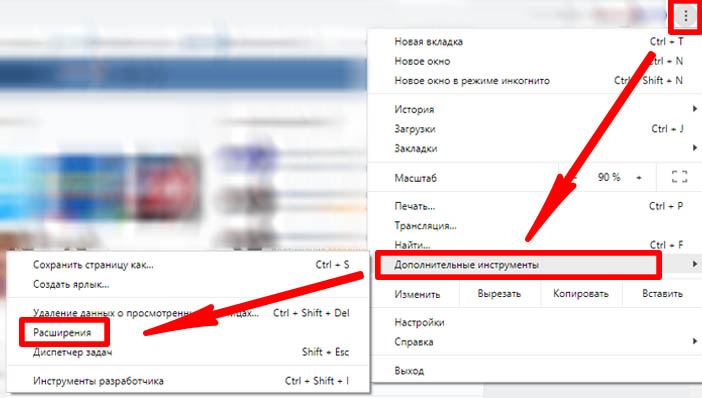
Как удалить историю в ВК с компьютера?
Процедура удаления историй с использованием версии учетной записи для браузера очень похожа на описанную, но потребует немного других действий:
- Первый шаг — войти в свою учетную запись и перейти на вкладку новостей.
- Затем щелкните любой опубликованный пост (расположенный над лентой новостей).
- И, не дожидаясь завершения ролика, следует нажать на иконку, содержащую 3 точки.
- После этого остается выбрать подходящий пункт в открывшемся списке.
Vk Helper
Если вы не хотите заниматься ручным удалением, рекомендуется воспользоваться помощью специальных сервисов. Примером такого сервиса является браузерное расширение Vk Helper. Он был создан независимыми сторонними разработчиками специально для тех людей, которым не нравятся последние обновления веб-сайтов.
Для использования программы необходимо войти в настройки браузера и перейти на вкладку с доступными расширениями. После этого осталось найти Помощника и, используя имеющийся интерфейс, авторизоваться. В итоге расширение позволит самостоятельно создать внешний вид социальной сети, указав особенности отображения историй, рекламы, контактов и других элементов. .
После этого осталось найти Помощника и, используя имеющийся интерфейс, авторизоваться. В итоге расширение позволит самостоятельно создать внешний вид социальной сети, указав особенности отображения историй, рекламы, контактов и других элементов. .
Редактирование кода
Последний подход не позволит понять, как очистить историю поиска ВК на телефоне, так как он предназначен для скрытия историй. Но использовать его должны только опытные пользователи, так как он предполагает редактирование кода и использование расширения Stylish.Когда он будет установлен, вам нужно скачать ленту новостей и щелкнуть правой кнопкой мыши по панели с историями. Следующим шагом является выбор строки, предлагающей показать код, и копирование записи stories_feed_cont из панели, которая открывается внизу. Затем следует перейти в установленную программу и начать редактирование. Для этого вам нужно добавить в код элементы, показанные на картинке ниже.
Переписка — одна из основных задач, которые мы выполняем в социальной сети. Каждый день мы общаемся со многими пользователями и отправляем большое количество сообщений.Некоторые из них нам, возможно, придется удалить. И иногда возникает задача уничтожить весь архив сообщений.
Каждый день мы общаемся со многими пользователями и отправляем большое количество сообщений.Некоторые из них нам, возможно, придется удалить. И иногда возникает задача уничтожить весь архив сообщений.
Как удалить сообщение Вконтакте?
Попробуем сделать это в полной версии (с компьютера), и работая через мобильное приложение.
ПК первый
Авторизуйтесь на своей странице Вконтакте (), перейдите в раздел «Сообщения» и откройте диалог с нужным пользователем.
В окне чата нужно найти и выбрать сообщение, которое вы хотите уничтожить.Прокрутите весь текст, найдите тот, который вам нужен, и выберите, щелкнув по нему курсором мыши. Сообщение будет выделено, и вверху экрана появится меню. Здесь нужно нажать на значок корзины (удалить).
Примечание. Вы можете выбрать несколько сообщений одновременно. Достаточно поочередно щелкать по ним курсором.
Сообщения будут удалены.
Также имейте в виду, что таким образом текст сообщения удаляется только для вас.
При этом у собеседника остается полная версия вашего диалога. Это, кстати, и позволяет восстанавливать данные. Но вы также можете разрушить разговор с собеседником — ниже мы разберем, как удалить отправленное сообщение.
А теперь попробуем уничтожить отдельное сообщение, работая через приложение Вконтакте
Запускаем клиент на вашем смартфоне. Авторизуйтесь на своей странице. Если вы забыли свой логин и пароль, мы вам поможем.
Если нам нужно удалить одно сообщение, то нужно по нему кликнуть (короткое нажатие пальцем на экран).Появится дополнительное окно — здесь нажимаем «Удалить». Затем вас попросят подтвердить операцию. Снова нажмите «Удалить». Выделенный текст будет уничтожен.
Обратите внимание, что при работе через приложения ссылки восстановления не будет — отменить операцию будет невозможно.
В том случае, если речь идет о нескольких сообщениях, то нужно щелкнуть по любому из них и удерживать палец на экране, пока текст не станет выделенным, а вверху не появится меню.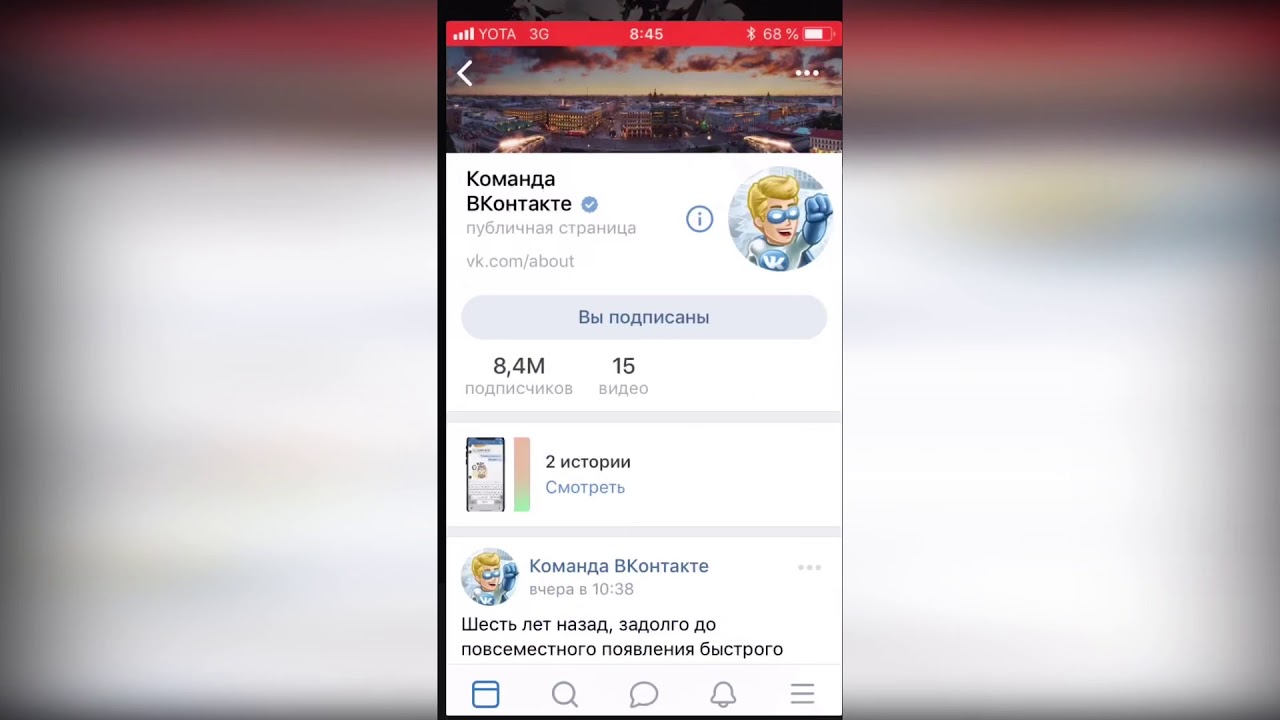 Таким же образом выделите все необходимые сообщения и в меню нажмите на значок корзины (удалить). Во всплывающем окне подтвердите операцию, нажав на кнопку «Удалить».
Таким же образом выделите все необходимые сообщения и в меню нажмите на значок корзины (удалить). Во всплывающем окне подтвердите операцию, нажав на кнопку «Удалить».
Очистка истории чата с отдельным пользователем
Если вы хотите полностью удалить текст ваших сообщений в выбранном диалоге, вы можете использовать специальную функцию.
Открываем диалог. В верхней части окна раскрываем меню, и здесь нажимаем «Очистить историю сообщений».
Функция «Очистить историю сообщений»
Мы получаем уведомление о том, что операцию нельзя отменить. Соглашаемся и нажимаем на кнопку «Удалить». Ваши сообщения будут полностью удалены.
Но у вашего напарника по перу будет копия. Что с ней делать? Подробнее об этом ниже.
Как удалить отправленное сообщение Вконтакте от собеседника?
Как я уже отмечал выше, удаляя данные из диалога, вы затрагивали только вашу копию переписки. Оригинал всегда оставался у собеседника.Поэтому в этой процедуре не было особого смысла.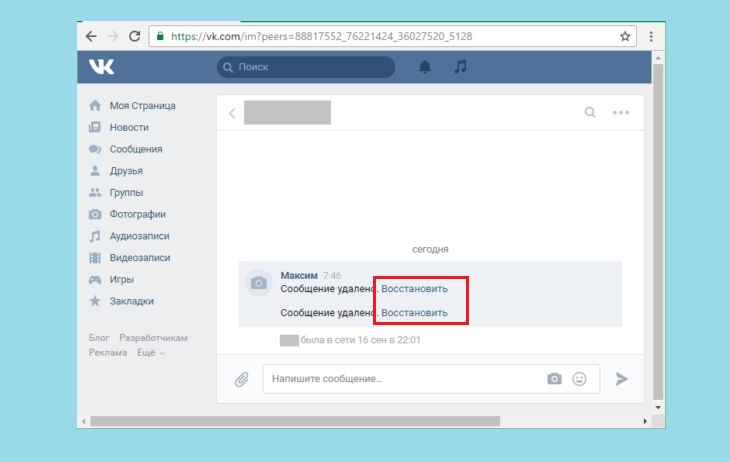 Но недавно разработчики добавили возможность удалять отправленные сообщения. Используя эту функцию, вы полностью уничтожили текст. И если собеседник не успел прочитать диалог, то после использования нового инструмента мы очищали отправленный по ошибке текст, и его больше нельзя было увидеть.
Но недавно разработчики добавили возможность удалять отправленные сообщения. Используя эту функцию, вы полностью уничтожили текст. И если собеседник не успел прочитать диалог, то после использования нового инструмента мы очищали отправленный по ошибке текст, и его больше нельзя было увидеть.
У этой функции есть ограничение — она работает только для сообщений, которые были отправлены за последние 24 часа … Она не будет работать для старых.
Пробуем еще раз в двух вариантах.
Попытка удалить отправленный текст с компьютера
Процесс практически идентичен. Заходим в нужный диалог, выбираем сообщения, которые планируем полностью удалить. В верхнем меню нажмите «Удалить».
Следующий шаг требует особого внимания. Во всплывающем окне нам нужно отметить пункт «Удалить для всех». Активируя эту опцию, мы удалим данные нашего собеседника. Не забудьте нажать на кнопку «Удалить», чтобы завершить операцию.
С телефона по аналогии
Здесь все так же. Выделил нужное сообщение, перешел в режим удаления. Здесь был отмечен и стерт пункт «Удалить для всех».
Выделил нужное сообщение, перешел в режим удаления. Здесь был отмечен и стерт пункт «Удалить для всех».
Удаляем сообщение в ВК у всех, через мобильное приложение
Как удалить сразу все сообщения Вконтакте
Если вы хотите полностью очистить свои диалоги, то вам необходимо воспользоваться программой Sobot. Ниже весь процесс будет разобран по шагам.
Скачайте и запустите программу
http://sobot.ru.net/
В правом верхнем углу нажмите кнопку «Загрузить».
Для наших целей достаточно бесплатной версии.
Ваш компьютер будет. Откройте его и запустите там файл SocialBot.exe.
Добавить учетную запись
В окне программы перейдите на вкладку «Счета». Здесь нажимаем кнопку «Добавить аккаунт». На следующем этапе выбираем социальную сеть Вконтакте.В форме введите свой логин и пароль, активируйте пункт «Без прокси». Теперь нажмите кнопку «Продолжить».
Вы получите сообщение о добавлении 1 учетной записи. Нажмите кнопку «Готово», чтобы перейти к следующему шагу. Если все было сделано правильно, ваш профиль отобразится в списке. И должен быть статус «Авторизация пройдена».
Нажмите кнопку «Готово», чтобы перейти к следующему шагу. Если все было сделано правильно, ваш профиль отобразится в списке. И должен быть статус «Авторизация пройдена».
Полностью удалить переписку Вконтакте
А теперь посмотрим, удастся ли удалить сразу все диалоги. Этот инструмент доступен в разделе «Возможности».Заходим туда и выбираем Вконтакте. В открывшемся списке опций нам нужно найти раздел «Очистить диалоги». Здесь мы активируем переключатель в положение «Вкл.» И нажимаем кнопку «Продолжить». Начнется процесс удаления.
Будьте внимательны — программа действительно работает. Это очистит всю вашу корреспонденцию без возможности восстановления.
Одна из самых популярных программ для общения в сети — это скайп. Эта программа есть практически на любом компьютере. Часто бывает, что доступ к компьютеру есть у многих пользователей.Это может быть рабочий компьютер, домашний компьютер или настольный компьютер в библиотеке. Если вы установили разговор по Skype, то, скорее всего, вы не захотите, чтобы у других была возможность прочитать этот разговор.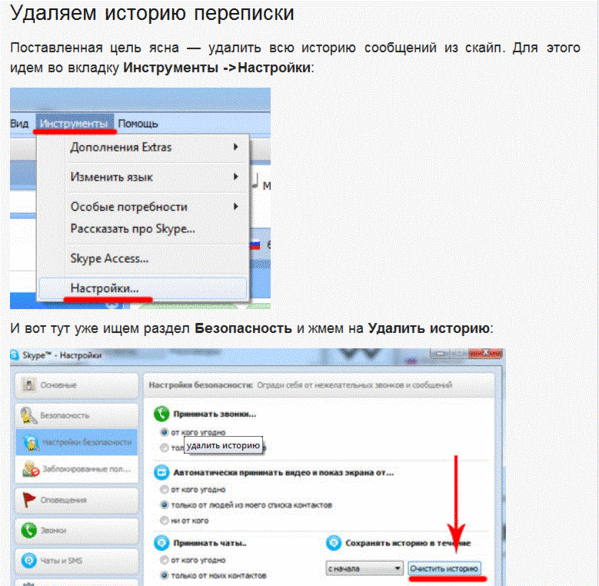 Поэтому иногда имеет смысл удалить разговоры в Skype.
Поэтому иногда имеет смысл удалить разговоры в Skype.
Как удалить разговор, беседу, сообщения и историю чата в Skype.
Итак, давайте разберемся с , как удалить разговор в Skype. Стоит отметить, что удалять можно разными способами: одно сообщение, весь диалог с человеком или всю историю переписки.
Если вас интересует, как удалить отправленное сообщение в Skype, то следующая информация для вас. Первым делом находим сообщение, которое хотим удалить. Щелкните по нему правой кнопкой мыши, в результате появится небольшое окно с функциями.
Выбираем функцию «удалить», после чего подтверждаем удаление сообщения.
Все готово. Сообщение удалено.
Итак, мы разобрались, как удалить сообщение из Skype, а теперь давайте разберемся, как удалить диалог в Skype.Для этого для начала нам необходимо скачать и установить программу Skype history cleaner … После установки программы зайдите в нее, укажите контакт, диалог с которым вы хотите удалить, а затем нажмите кнопку «Удалить» История ведьмы «Избранный контакт».
В результате появится новое окно. В нем слева выбираем «чат и смс».
Далее нажимаем «настройки чата», после чего нужно будет нажать кнопку «очистить историю».И снова появляется окно с подтверждением удаления, где нажимаем удалить.
Внимание! При таких действиях удаляется вся история переписки со всеми контактами!
Теперь вы знаете, как удалить разговор в Skype, и после его удаления вам не нужно беспокоиться о раскрытии своих секретов. Теперь не будет утечек информации и неловких моментов. Воспользуйтесь нашими инструкциями и у вас все получится!
Иногда при длительном использовании мессенджера накапливается столько сообщений, что возникает необходимость их очистить.Как удалить историю в Скайпе, если необходимость возникла по вышеуказанной причине или по любой другой причине — общение в этом мессенджере подразумевает разные ситуации.
Вопрос как удалить историю переписки в Скайпе стал особенно актуальным после выхода последнего обновления. Программа кардинально изменилась и многие пользователи, бродящие по новому интерфейсу, уже отчаялись найти в настройках знакомую кнопку «Очистить историю сообщений». Не стоит тратить время зря — в новой версии приложения такой функции нет.Но вы все же можете очистить историю, но мы сейчас расскажем, как это сделать.
Программа кардинально изменилась и многие пользователи, бродящие по новому интерфейсу, уже отчаялись найти в настройках знакомую кнопку «Очистить историю сообщений». Не стоит тратить время зря — в новой версии приложения такой функции нет.Но вы все же можете очистить историю, но мы сейчас расскажем, как это сделать.
Кстати, что касается нововведений последней версии — мы уже узнали и готовы рассказать вам.
Стираем одно сообщение
Убрать одно сообщение из переписки с любым человеком просто.
- Выберите сообщение, которое хотите удалить
- Щелкните правой кнопкой мыши
- В открывшемся меню выберите «Удалить»
- Если на смартфоне открыт мессенджер, долгим тапом зажать нужную букву
- Собственно и все — ненужная информация будет удалена
- Кроме того, вы можете таким же образом удалить свое сообщение, отправленное другому пользователю, но только свое собственное, и если оно было отправлено недавно
Полезная информация о том, что вас ждет в нашей следующей статье.
Удалить чат
Удалить историю Skype для одного контакта тоже довольно просто.
- Все ваши чаты отображаются в левой части экрана
- Выберите ненужный чат, щелкните его правой кнопкой мыши и нажмите «Удалить»
- Длинный тап — в случае смартфона
- Подтвердите свои действия еще раз
- Чат будет удален
Стираем звонки
Как удалить историю звонков в Skype? Инструкция будет идентична предыдущей.Вызовы также отображаются в левой части экрана. Щелкните правой кнопкой мыши те, которые хотите удалить, и выберите нужный пункт меню.
Стираем переписку полностью
Как полностью удалить историю сообщений Skype? Есть два варианта, и оба, по сравнению с простым нажатием кнопки «Очистить», которое использовалось ранее, довольно трудоемки.
Вариант первый
Вы можете последовательно стереть все чаты и звонки, отображаемые в левой части экрана — пока не останется ни одного.
Вариант два
А можно стереть сразу все, удалив с компьютера папку, в которой сохраняется переписка.Вот как это сделать:
- Закройте программу полностью — нажмите «Выйти из Skype» и завершите процесс в диспетчере задач (Ctrl + Alt + Delete)
- Одновременно нажмите клавиши Win + R. Откроется командная строка.
- Введите здесь команду% appdata% \ Skype и подтвердите свои действия кнопкой «Ок»
- Найдите здесь папку с вашим логином и откройте ее
- Здесь находится файл, содержащий всю вашу переписку.Он называется main.db
- Снимите
- Перезагрузите компьютер, чтобы изменения вступили в силу.
- Снова запустить мессенджер. Вся переписка должна удаляться полностью, но иногда некоторые чаты остаются нетронутыми. Если да, удалите эти чаты вручную
- Точно так же вы можете удалить историю в Skype на компьютере как для настольной версии, так и для встроенной версии в Windows 10
Чтобы удалить историю Skype на телефоне Android, сначала удалите переписку на ПК и дождитесь завершения синхронизации.
Если вы передумали и решили, читайте о том, как это сделать, в другой нашей статье.
В этой статье мы расскажем, как удалить переписку с Алисой на телефоне и компьютере. Голосовой помощник значительно облегчил повседневную деятельность миллионов людей и взял на себя рутинные функции. Но некоторых пользователей беспокоят проблемы с конфиденциальностью — если вы не хотите, чтобы личная информация о запросах попала в чужие руки, вам следует немедленно очистить историю сообщений.
Мы расскажем, как очистить переписку с Алисой, но сначала отметим, что действие безвозвратно — восстановить потерянные данные никогда не удастся. Итак, перейдем к тому, как стереть переписку с Яндекс Алисой на компьютере.
На ПК
Следуйте кратким инструкциям, понятным каждому:
- Откройте голосовой помощник;
- Щелкните значок настроек;
- Выбрать пункт «История диалогов»;
- Щелкните значок «Очистить».
Готово! Вся информация исчезнет навсегда, и вы сможете начать новый сеанс связи, который позже будет так же легко удален.
Если вы зададите боту прямой вопрос, он не даст подробных инструкций, но предложит вам найти кнопку для очистки истории сообщений, для этого вам нужно использовать конкретную.
Теперь вы знаете, как удалять сообщения в Алисе на вашем компьютере. Перейдем к действиям для смартфона.Вторая инструкция будет такой же простой и понятной, подойдет как для операционной системы Android, так и для владельцев iPhone.
По телефону
Удалить разговор с Алисой на телефоне не сложнее, чем на ПК. Вам необходимо сделать следующее:
- Запустить программу;
- Передай привет боту;
- Задайте команду «Алиса, удали нашу переписку» или назовите похожую по смыслу фразу;
- Прочтите инструкции помощника.
Вот что вам даст помощник:
- Запустить приложение;
- Открыть диалоговое окно;
- Щелкните по трем вертикально расположенным точкам в правом верхнем углу;
- Выбрать пункт «Очистить историю»;
- Подтвердите действие.

Вот и все! Вы увидите пустое диалоговое окно — все данные будут удалены навсегда.
Если вам нужен телефон, смотрите инструкцию в другой нашей статье!
Подведем итоги обзора.Эти действия ни у кого не вызовут трудностей — процесс доступен для понимания каждому благодаря простому интерфейсу, созданному разработчиками. Теперь вы можете стереть информацию, которой не хотите ни с кем делиться, всего за несколько секунд — как на телефоне, так и на компьютере.
Как убрать все сообщения в ВК. Как удалить сообщение Вконтакте, чтобы оно удалено с собеседника
Удалить сразу все диалоги Вконтакте приложение невозможно без подключения.На ресурсе не было возможности выбрать все разговоры с пользователями и быстро их стереть. Удалите все диалоги за один раз, в этом вам поможет программа VKOpt. Загрузите и добавьте его в расширения браузера, возможно, на странице, следующей по ссылке: https://vkopt.net/download/ …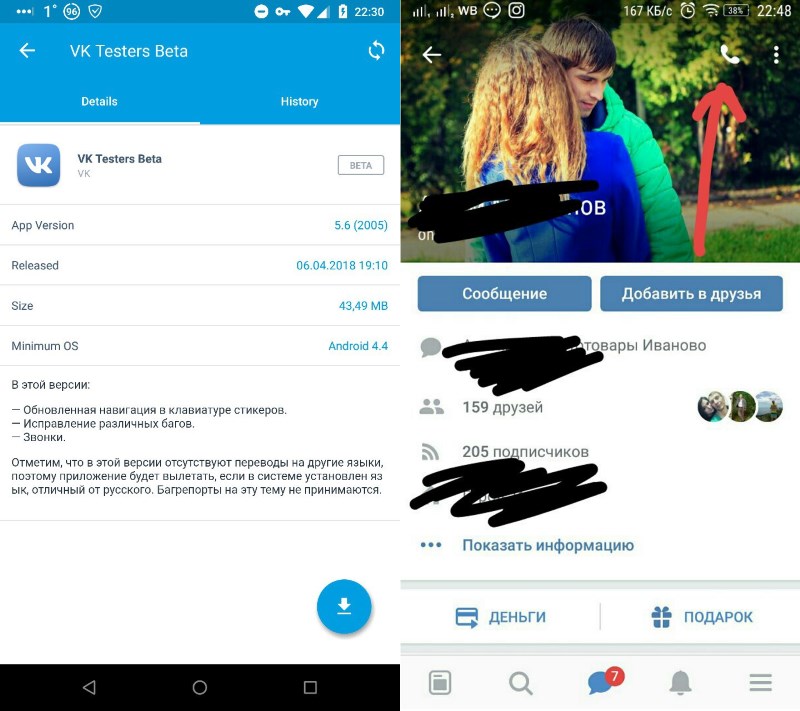 Выберите ресурс, который вы используете, после его установки перейдите в поле расширений для проверки. На странице ВК заходим в диалоги. В правом углу будет добавлена новая опция — «Действия».Если развернуть этот элемент, то вы увидите элемент для удаления сразу всех разговоров. Чтобы программа работала без ограничений, кнопка действительно появилась в профиле, подключите последнюю версию программы. Если у вас был VKOpt до старой версии, избавьтесь от него. Что делать, если ничего не установлено?
Выберите ресурс, который вы используете, после его установки перейдите в поле расширений для проверки. На странице ВК заходим в диалоги. В правом углу будет добавлена новая опция — «Действия».Если развернуть этот элемент, то вы увидите элемент для удаления сразу всех разговоров. Чтобы программа работала без ограничений, кнопка действительно появилась в профиле, подключите последнюю версию программы. Если у вас был VKOpt до старой версии, избавьтесь от него. Что делать, если ничего не установлено?
Не видите кнопки действий в ВК? В этом случае вам придется удалять разговоры по одной. Если вы наведете курсор на диалоговое окно, справа появится изображение креста.Нажмите здесь. Перед вами вы заметите окошко, в котором нужно подтвердить действия. После подтверждения разговор будет удален. Как видите, ничего сложного в этом нет и никаких дополнительных приложений подключать не нужно.
Как удалить сразу несколько диалогов Вконтакте
Удалить сразу несколько диалогов Вконтакте не получится. Вы можете удалять разговоры только по одному. Первый способ мы описали выше.Вы также можете стереть отдельный диалог в самой истории чата. Откройте окно с сообщениями, которые вы собираетесь удалить. Нажмите на знак из 3 точек справа. Нажмите на «Очистить историю …». Все сообщения будут удалены. Вы можете стирать отдельные сообщения в беседе. Для этого переместите курсор в левый угол, где отображается уменьшенная фотография вашего собеседника. Вы увидите изображение стрелки, при нажатии на которую сообщение будет выделено. Вверху будут кнопки «Удалить», «Переслать» и «Спам».Коснитесь нужной функции. Если вы хотите избавиться от устаревшего разговора, удалять его не нужно. Вы можете просто выйти из разговора. Мы расскажем, как это сделать. … Чтобы удалить диалоговое окно с гаджета, просто переместите диалоговое окно влево, чтобы появилась красная кнопка удаления. Или внутри переписки нажмите на маленькую стрелку вверху. Чтобы удалить сообщения из истории одно за другим, удерживайте ее 2-3 секунды.
Вы можете удалять разговоры только по одному. Первый способ мы описали выше.Вы также можете стереть отдельный диалог в самой истории чата. Откройте окно с сообщениями, которые вы собираетесь удалить. Нажмите на знак из 3 точек справа. Нажмите на «Очистить историю …». Все сообщения будут удалены. Вы можете стирать отдельные сообщения в беседе. Для этого переместите курсор в левый угол, где отображается уменьшенная фотография вашего собеседника. Вы увидите изображение стрелки, при нажатии на которую сообщение будет выделено. Вверху будут кнопки «Удалить», «Переслать» и «Спам».Коснитесь нужной функции. Если вы хотите избавиться от устаревшего разговора, удалять его не нужно. Вы можете просто выйти из разговора. Мы расскажем, как это сделать. … Чтобы удалить диалоговое окно с гаджета, просто переместите диалоговое окно влево, чтобы появилась красная кнопка удаления. Или внутри переписки нажмите на маленькую стрелку вверху. Чтобы удалить сообщения из истории одно за другим, удерживайте ее 2-3 секунды. Как и в случае с ПК, перед вами появятся дополнительные функции.
Как и в случае с ПК, перед вами появятся дополнительные функции.
Если вы не хотите больше ни с кем общаться, или решили полностью избавиться от старых связей, вам будет проще удалить страницу в ВК полностью. Однако в этом случае удаляются не только диалоги, но и список ваших друзей , фото и лайки к ним , записи, … У других будет уведомление в ленте, что вас больше нельзя найти в ВК. Этот кардинальный шаг можно сделать в основных настройках ВКонтакте.На вкладке «Общие» перейдите в нижнюю часть раздела и нажмите кнопку удаления. В отличие от Инста, Вконтакте позволяет восстановить аккаунт.
Как восстановить удаленные диалоги Вконтакте
На ресурсе нет корзины или резерва, через которые можно было бы восстановить удаленные диалоги Вконтакте. Если вы стерли переписку, то данные о ней будут удалены навсегда. Даже служба поддержки в ВК не поможет восстановить удаленный разговор.Также невозможно создать архив, если профиль взломан и какие-либо диалоги исчезнут. Для безопасности профиля периодически делайте скриншоты особо важных диалогов. Ведите их по почте, а для дружеского общения используйте ВКонтакте.
Для безопасности профиля периодически делайте скриншоты особо важных диалогов. Ведите их по почте, а для дружеского общения используйте ВКонтакте.
Наверное, сложно найти пользователя интернета из России, не знакомого с социальной сетью В контакте. Члены сети ежедневно обмениваются большим количеством сообщений. Иногда таких сообщений бывает слишком много.Иногда к нам приходит спам. В связи с этим возникает вопрос: как удалить сразу все сообщения в контакте? Ответ такой: если вы не используете специальные скрипты и плагины, вы не сможете удалить сразу все входящие и исходящие сообщения в контакте. Однако есть способы ускорить процесс удаления. О них и поговорим сейчас.
Как удалить сразу все сообщения в контакте?
Стандартный способ удалить беседу — установить флажок рядом с каждым сообщением, а затем нажать кнопку «Удалить».Но если количество букв исчисляется тысячами, хватит ли у кого-нибудь терпения поступить таким образом? Чтобы ускорить процесс удаления сообщений Вконтакте, вы можете удалять их группами, либо удалять переписку с конкретным пользователем.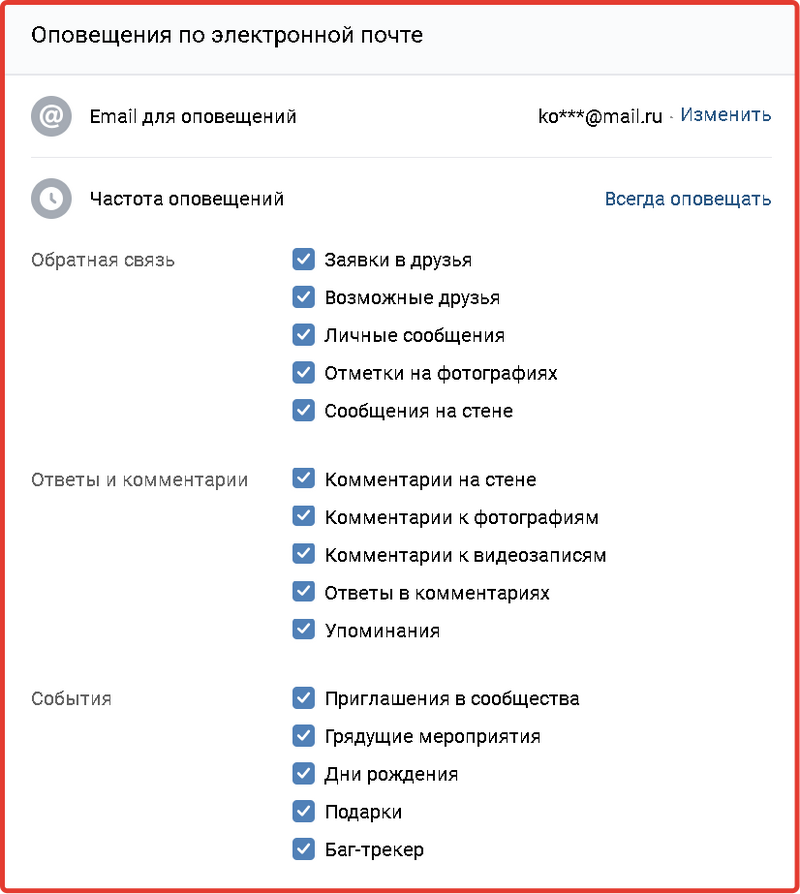
- Удаляем группу сообщений. Зайдите на свою страницу Вконтакте и откройте вкладку «Мои сообщения». Если беседа отображается в виде диалогов, щелкните «Показать как сообщения». Выберите «Полученные» или «Отправленные» сообщения сверху. Затем в группе задач «Выбрать» щелкните ссылку «Все» после «Удалить».Следует отметить, что при этом будут удалены не все сообщения, а только те, которые находятся на этой странице. Повторите эту процедуру столько раз, сколько необходимо. Сделайте то же самое с отправленной почтой.
- Удаляем переписку с конкретным пользователем. Выберите любое сообщение от пользователя, с которым хотите удалить переписку. Внизу нажмите ссылку «Показать историю сообщений от …» Появятся диалоги с этим участником Вконтакте. Наведите курсор мыши на историю сообщений. Справа вы увидите всплывающее меню «Показать все», нажмите на ссылку.После этого появится опция «Удалить все». Воспользуйтесь этим. Вся переписка с этим пользователем будет удалена. Обратите внимание, что в этом случае будут удаляться как входящие, так и исходящие сообщения, что значительно ускорит процесс удаления переписки.
 Выполните эти операции для историй сообщений с другими пользователями, и вся ваша переписка будет удалена.
Выполните эти операции для историй сообщений с другими пользователями, и вся ваша переписка будет удалена.
Вот несколько простых способов, которые помогут понять, как удалить все сообщения в контакте не сразу, а достаточно быстро.
У всех наверняка случалось, что сообщение Вконтакте было отправлено совершенно другому пользователю, который собирался или задумчиво написал текст и случайно нажал отправить, хотя этого еще не следовало делать. Собственно, если вы попали на эту страницу, то, вероятно, ищете возможность исправить свою ошибку. Есть способы удалить сообщение, отправленное другу, но они не стопроцентные. Поэтому, если ситуация не требует жертв и можно решить вопрос, просто объяснив получателю, что письмо адресовано не ему, то лучше не заморачиваться и поступить так.Что ж, для тех, кому нужно срочно навести порядок в переписке, читайте дальше.
Как удалить сообщение от другого человека
Я полагаю, вы умеете удалять сообщения в разговоре для себя. Сегодня вам нужно выбрать одно или несколько сообщений (удерживая ctrl и выбрать) и щелкнуть по Корзине (в 2017 вместо кнопки значок).
Сегодня вам нужно выбрать одно или несколько сообщений (удерживая ctrl и выбрать) и щелкнуть по Корзине (в 2017 вместо кнопки значок).
Разумеется, у собеседника таким образом ничего не удаляется. Если хотите или видео (которое скачивается напрямую, а не из списка) из диалога — я вас обрадую, это возможно.Вам нужно открыть то, что вы хотите удалить, и нажать Удалить. Смотрим на изображение.
С аудиозаписями и видео (который есть из вашего списка на странице) все сложнее. Чтобы они исчезли из диалога, вы должны сначала удалить их из своего списка воспроизведения. Документы удаляются не сразу, а через некоторое время.
Переходим к текстовым сообщениям и ссылкам. Это еще более сложно. Сразу отбрасываем варианты собеседника, потому что это из области фантастики, в любом случае сообщение будет прочитано до того, как вы получите логин и пароль.Следующий метод, который также можно найти в сети, — это пометить сообщения получателя вашего «левого» письма как спам. Сегодня это не сработает, алгоритмы Вконтакте не засчитают обычную переписку как спам и не удалят весь диалог. Остается последний шанс удалить сообщение от другого пользователя — спамить ему. В этом диалоге, куда вы отправили не то письмо, вам нужно кидать любые ссылки на подозрительные ресурсы (насколько хватит вашей фантазии и поиска различной ерунды). Минус — вас могут заблокировать за спам, но весь диалог будет удален.В крайнем случае вы всегда можете сообщить собеседнику, что ваша страница была взломана и это не вы. И извинись перед ним. В общей куче всевозможных ссылок он может не заметить сообщения, которое вас компрометирует.
Сегодня это не сработает, алгоритмы Вконтакте не засчитают обычную переписку как спам и не удалят весь диалог. Остается последний шанс удалить сообщение от другого пользователя — спамить ему. В этом диалоге, куда вы отправили не то письмо, вам нужно кидать любые ссылки на подозрительные ресурсы (насколько хватит вашей фантазии и поиска различной ерунды). Минус — вас могут заблокировать за спам, но весь диалог будет удален.В крайнем случае вы всегда можете сообщить собеседнику, что ваша страница была взломана и это не вы. И извинись перед ним. В общей куче всевозможных ссылок он может не заметить сообщения, которое вас компрометирует.
Иногда приедается общение с конкретным человеком или группой людей, и тогда возникает необходимость избавиться от «следов» общения. Удаление одного сообщения за раз — долгий и трудоемкий процесс. Поэтому возникает вопрос, можно ли полностью удалить один или несколько диалогов и сразу избавиться от нежелательной переписки, нажав на одну-единственную кнопку? Можно, но вам просто нужно выполнить несколько простых шагов.
Как удалить сразу все диалоги в ВК за один раз
1. Чтобы удалить диалог, мы должны авторизоваться.
2. Переходим в раздел «Управление страницей».
3. Откройте вкладку «Мои сообщения», которая позволит вам перейти в историю переписки со всеми пользователями.
4. В правом верхнем углу нажмите на символ «три точки», где нужно выбрать строчку «Удалить» (достаточно указать на диалоговое окно переписки с конкретным человеком).
5. Щелкните по желаемой кнопке, подтверждая действие.И все, беседа будет удалена полностью.
Специалисты советуют регулярно удалять старую переписку, чтобы она не накапливалась в архиве и не стала поводом для хакерской активности на странице конкретного человека.
Как быстро удалить переписку Вконтакте
Есть второй способ удалить сразу все сообщения в диалоге с собеседником.
Сначала переходим к любому сообщению пользователя, переписку с которым нужно навести порядок.Во-вторых, перейдите по ссылке, которая была получена после преобразования текста отправителя.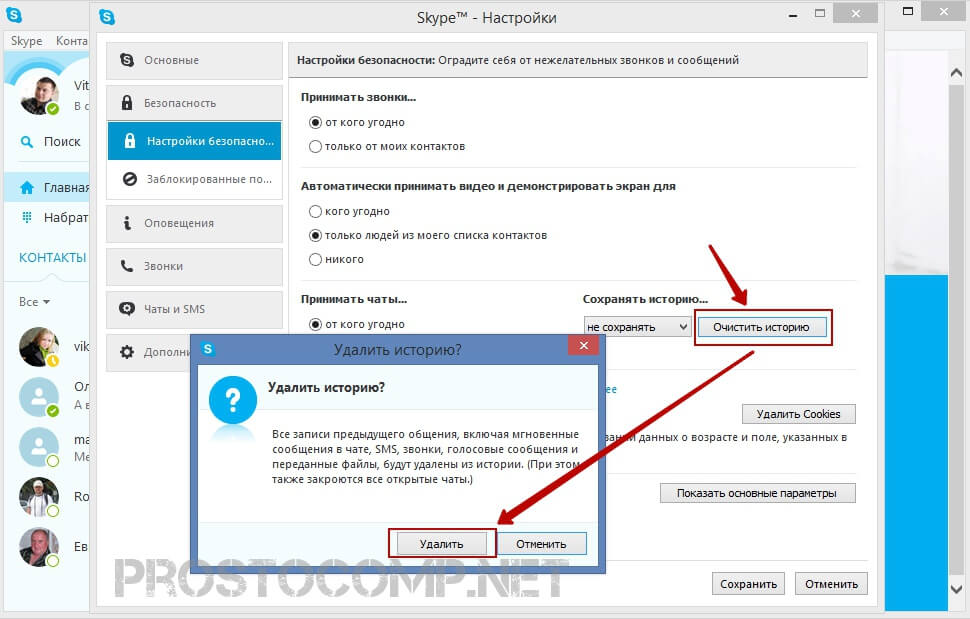 В-третьих, перейдите в новое окно «Показать историю сообщений», нажмите на кнопку. В-четвертых, подтверждаем действия. Ненужный разговор будет полностью удален, включая все сообщения в нем.
В-третьих, перейдите в новое окно «Показать историю сообщений», нажмите на кнопку. В-четвертых, подтверждаем действия. Ненужный разговор будет полностью удален, включая все сообщения в нем.
Применение специальных приложений
Избавиться от большого количества диалогов или ненужных сообщений также можно с помощью программ, предназначенных для очистки раздела «Мои сообщения».
Советую обратить внимание на такое приложение, как Instrumentum.Он позволяет избавиться от нежелательных сообщений, а также частично или полностью очистить стену или страницу. Плагин установлен в Google Chrome. Найти программу легко с помощью дополнительных расширений в браузере, набрав в строке поиска нужное слово на латинице. Затем вам необходимо установить и запустить приложение, авторизовавшись через VK. Откроется окно, в котором нужно указать ссылку на страницу с выбранным диалогом. Нажав на кнопку «Очистить», нужно немного подождать, обновить страницу и все.Количество соответствий уменьшится.
22
февраля
2015
Практически все люди пользуются социальной сетью Вконтакте, а функционал этого сайта настолько широк, что иногда приходится искать информацию в сети.
Эта сеть в основном используется для общения, и функциональность личных сообщений также вызывает много вопросов.
Как удалить переписку Вконтакте полностью? Один из самых частых вопросов.При желании вы можете удалить любые сообщения из своего профиля. В этой статье мы покажем вам, как удалять отдельные сообщения и диалоги, а также объясним, как удаляет сразу все диалоги Вконтакте .
Как ВКонтакте удалить разговор?
Самый простой способ удалить беседу — навести курсор на любое диалоговое окно и нажать на крестик:
Так же просто удалить отдельные сообщения в разговоре. Для этого вам необходимо открыть диалог, выбрать любое сообщение и нажать на кнопку в появившемся верхнем меню:
Удаленные беседы и сообщения восстановить невозможно, поэтому хорошо подумайте, прежде чем удалять историю чата.
Как удалить переписку Вконтакте от собеседника?
Это сделать намного сложнее. Прежде всего, попросите его это сделать. Если это невозможно, попробуйте открыть его сообщения и пометить их как спам:
Эта методика не всегда работает (примерно в 60% случаев), но другого способа удалить переписку Вконтакте от собеседника нет.
Как удалить все диалоги Вконтакте?
Если вам нужно удалить всю переписку из своего профиля, лучше использовать специальные программы… Удаление сообщений и бесед вручную занимает слишком много времени. Самая простая программа для удаления переписки Вконтакте есть.
После запуска и добавления профиля перейдите в Профиль> Очистка> Управление личными сообщениями:
Откроется следующий список функций. Вы можете удалить беседы, оставить некоторые из них, очистить переписку с людьми, которых вы не добавили в друзья, или удалить беседы с небольшим количеством сообщений.
Обратите внимание, что через VkBot можно массово выходить из разговоров, а также отмечать все сообщения Вконтакте как прочитанные.
Эта простая программа имеет и другие полезные функции, а самое главное, это бесплатно .
Social Сеть Вконтакте продолжает развиваться и пользователям предлагается все больше и больше функций. Если вы хотите понять все инструменты на этом сайте, обязательно прочтите.
Как отвязать номер телефона от страницы ВК? Как отвязать номер от страницы Вконтакте
Если у вас есть современный смартфон, даже редактирование списка контактов может быть затруднено. Все дело в синхронизации, которая не позволяет менять номера телефонов в памяти по своему желанию.Кроме того, устройство собирает номера из одного списка, что вызывает дополнительные трудности. Разберемся, как удалить контакт или номер телефона со смартфона.
Стандартный способ удаления контакта
На телефонах с операционной системой Android есть простой способ редактировать список контактов. Для этого найдите приложение, в котором хранится их список. Обычно это называется «Контакты», но может быть иначе. Его пиктограмма представляет собой блокнот со схематическим изображением человека.
Его пиктограмма представляет собой блокнот со схематическим изображением человека.
- Вот список контактов, найдите в нем тот, который потерял актуальность.
- Щелкните контакт, который хотите удалить. Удерживайте палец, пока не появится дополнительное меню.
- Из списка выберите «Удалить», подтвердите свое решение.
При щелчке по нужной строке операционная система может вести себя иначе. Иногда меню не появляется, а вверху экрана активируется строка, на которой схематично отображаются доступные действия.В этом случае нужно выбрать значок, напоминающий мусорное ведро или корзину.
Также иногда интерфейс этого приложения предполагает вызов меню не долгим удержанием пальца, а специальной кнопкой.
В этом случае вам необходимо:
- выбрать контакт для удаления из списка;
- нажмите на нее;
- выберите знак в виде трех точек вверху или внизу в контрольной строке;
- В появившемся меню выберите «Удалить».
 «
«
Если ни один из способов доступа к меню не работает, нажмите крайнюю левую кнопку внизу экрана. Он используется для вызова альтернативного меню. В нем вы также можете удалить контакт или изменить его.
Удаление контактов с SIM-карты
Многие сохраняют контакты на SIM-карте, чтобы при смене устройства имели к ним доступ. В этом случае вы можете столкнуться с проблемой, как удалить старые телефонные номера, если они хранятся в памяти SIM-карты. Если вы предпочитаете хранить в памяти телефона номера друзей и знакомых, последовательность действий будет другой:
- Щелкните всплывающее меню внизу экрана (крайнее левое).
- Настройки приложения «» отобразятся на экране. В списке нужно найти строку «Дисплей».
- Здесь есть несколько вариантов демонстрации контактов. Вам нужно выбрать ту, которая обеспечивает вывод информации с SIM-карты в общий список. Включите этот дисплей.
- Теперь вернитесь к списку контактов и отредактируйте их как хотите.

Практически каждая современная SIM-карта имеет служебные номера, отмеченные значком «Замок».Они могут сильно мешать, но убрать их невозможно. Эти номера необходимы для вызова экстренных служб, проверки баланса и связи с горячей линией оператора.
Если на сим-карте есть только служебные номера, которые вы не используете, то нужно отключить их отображение в списке, тогда они вас не побеспокоят. Чтобы контакты с SIM-картой не появлялись в основном списке, необходимо в настройках отключить их вывод в общий список. Это делается через вкладку «Дисплей» в меню.
Пакетное удаление контактов с телефона
Как удалить контакт с телефона в пакетном режиме
Если вы хотите провести глобальную очистку контактов, то вы можете сделать массовое удаление. В зависимости от конфигурации операционной системы это осуществляется двумя способами.
Самый простой вариант пакетного удаления номеров и контактов:
- Зайдите в приложение «Контакты» или «Люди».

- Выберите любую из записей, нажмите на нее и удерживайте палец.
- Ячейки появятся слева от списка контактов.
- Поместите в них маркеры (короткие нажатия) напротив контактов, которые вы хотите удалить.
- В верхней строке выделите слово «Удалить» или значок, напоминающий корзину.
- Подтвердите свои действия.
В более современных версиях Android есть опция «Пакетное удаление». Для нее нужно зайти в приложение «Контакты» и вызвать меню настроек, используя сенсорную кнопку под экраном (крайняя слева).
Далее приступайте к удалению контактов по этой инструкции:
- найдите строчку «Дополнительно» и выберите ее;
- из опций в открывшемся меню выберите «Пакетное удаление»;
- активировать;
- вернуться в «Контакты»;
- установите флажки рядом с записями, от которых нужно избавиться;
- вверху нажмите кнопку удаления.
Это основные способы удаления сразу нескольких контактов, но ими не всегда удобно пользоваться. Если вы хотите полностью перезагрузить ноутбук, вам нужно сделать иначе.
Если вы хотите полностью перезагрузить ноутбук, вам нужно сделать иначе.
Отключение учетной записи
Если вы хотите полностью сбросить список контактов, необходимо отключить учетную запись, с которой они синхронизируются. Этот вариант будет полезен, если вы готовите телефон к продаже или наоборот купили смартфон с рук и хотите избавиться от чужих номеров. Отключение учетной записи выполняется согласно инструкциям:
- Найдите в телефоне приложение «Настройки» или «Настройки Google».
- Найдите пункт «Личная информация» и перейдите в раздел «Учетные записи».
- Выберите вкладку «Учетные записи». В нем будет перечислено несколько учетных записей. Информация из записной книжки чаще всего синхронизируется с Google.
- Вам необходимо удалить вкладку «Контакты» из учетной записи и отключить ее синхронизацию. Если ваш аккаунт Google не разделен на отдельные записи, то полностью отключите его синхронизацию.
- Теперь нужно перейти в меню.
 Обычно он представлен в строке вверху кнопкой с тремя вертикально расположенными точками.
Обычно он представлен в строке вверху кнопкой с тремя вертикально расположенными точками. - Нажмите кнопку «Синхронизировать», и телефон обновит данные в своей памяти. Информация из списка контактов или данные из вашей учетной записи Google полностью исчезнут с вашего телефона.
Таким образом, в памяти можно хранить только списки контактов из мессенджеров, а ранее сохраненные номера можно удалить. Если же вы наоборот хотите удалить контакты, появившиеся в памяти из-за использования мессенджеров, то вам необходимо отключить в них аккаунты от синхронизации.Таким образом, вы избавитесь от отображения в телефонной книге номеров пользователей социальных сетей, которые находятся с вами в друзьях, а также не сможете искать нужные номера среди данных незнакомых людей, с которыми вы общались через обмен сообщениями в любом из популярных мессенджеров.
Редактировать данные Google Sync
Если вы дублируете список контактов в своей учетной записи Google, вы можете не только удалить его полностью, но и отредактировать, а затем синхронизировать устройство с вашей учетной записью. Это удобно, если у вас в записной книжке много цифр и вы не знаете, как удалить номер телефона из аккаунта, не отключив его. Следуйте инструкциям:
Это удобно, если у вас в записной книжке много цифр и вы не знаете, как удалить номер телефона из аккаунта, не отключив его. Следуйте инструкциям:
- Для редактирования номеров, синхронизированных с Google, вам необходимо открыть браузер на телефоне и перейти в Контакты. В некоторых версиях ОС есть приложение с таким названием, в других нужно зайти через Gmail. Если вы будете работать через браузер телефона или, то вам нужно будет зайти в google .com / contacts.С домашнего компьютера работать будет удобнее.
- Войдите в службу, используя данные своей учетной записи Google.
- Вы увидите фотографии и имена контактов, хранящиеся в вашем аккаунте.
- Вам нужно щелкнуть изображения, чтобы выбрать их.
- Выбранные записи удаляются с помощью кнопки «Корзина», расположенной в верхней части экрана. Все выбранные вами записи будут удалены.
- Теперь осталось только закрыть браузер и перейти в «Настройки».
- Там нужно включить учетную запись Google, если она была деактивирована.

- Далее заходим в меню (вызывается кнопкой с тремя вертикальными точками). Щелкните строку «Синхронизировать». После этого ваш список контактов будет обновлен.
Этот метод не работает, если вы сохранили номера в телефоне или на SIM-карте. Подходит только для пользователей, которые использовали аккаунт Google и оставили в нем все контакты.
Если после выбора контактов в браузере кнопка «Корзина» не активна, это означает, что часть номеров в списке сохранена с помощью Google +.В этом случае необходимо перейти в Круги («Круги») и удалить там эти контакты. После этого зайдите в Контакты и повторите операцию.
Дублирующиеся контакты: как объединить и удалить лишние?
Еще одна проблема для пользователей Android — дублирующиеся контакты. Они появляются, когда на устройство устанавливаются разные прошивки и затем синхронизируются. В результате номерная книга значительно увеличивается и вам придется пролистывать поиск нужного контакта чаще, чем обычно.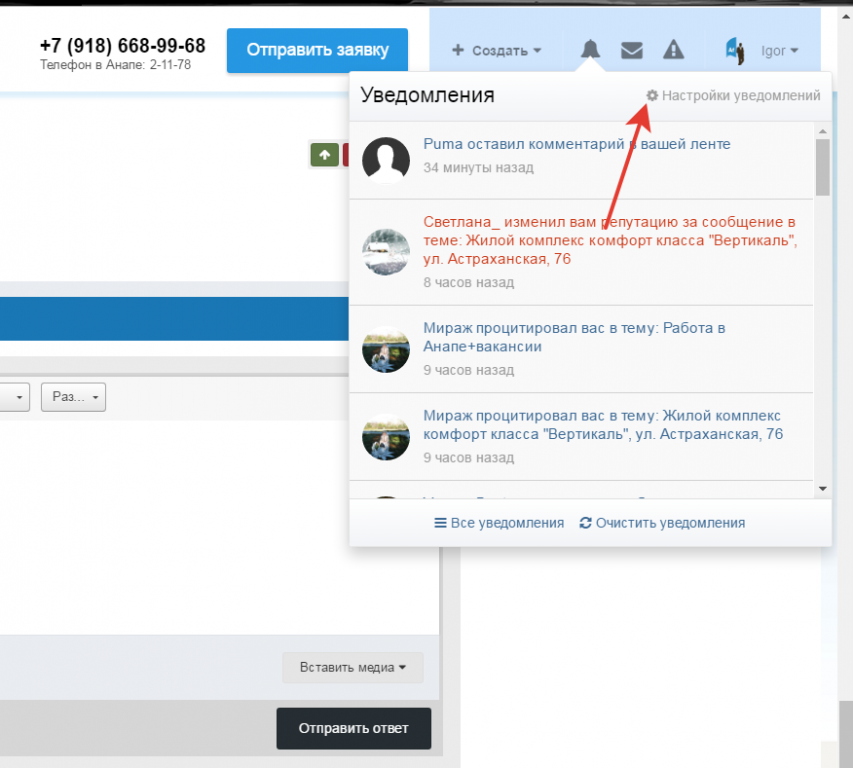 Выход есть. Для начала можно попробовать справиться с дубликатами силами операционной системы. В стандартном приложении «Контакты» есть функция объединения повторяющихся записей. Для этого выполните следующие действия:
Выход есть. Для начала можно попробовать справиться с дубликатами силами операционной системы. В стандартном приложении «Контакты» есть функция объединения повторяющихся записей. Для этого выполните следующие действия:
- Запустите приложение «Люди» или «Контакты».
- Нажмите сенсорную кнопку меню под дисплеем телефона (крайний левый).
- Найдите в списке строку «Дополнительно».
- Выберите функцию «Объединить дубликаты».
- Вы попадете на новый экран, где операционная система предложит вам найти идентичные записи и объединить их.
- Подтвердите свое решение.
Удаление контактов с помощью специальных программ
В более старых версиях ОС Android эта функция может быть недоступна или может работать некорректно. Следовательно, вы можете не объединять контакты, а удалять их. Для этого можно использовать стандартное пакетное удаление, но если у вас большая телефонная книга, то ручной поиск идентичных записей займет много времени.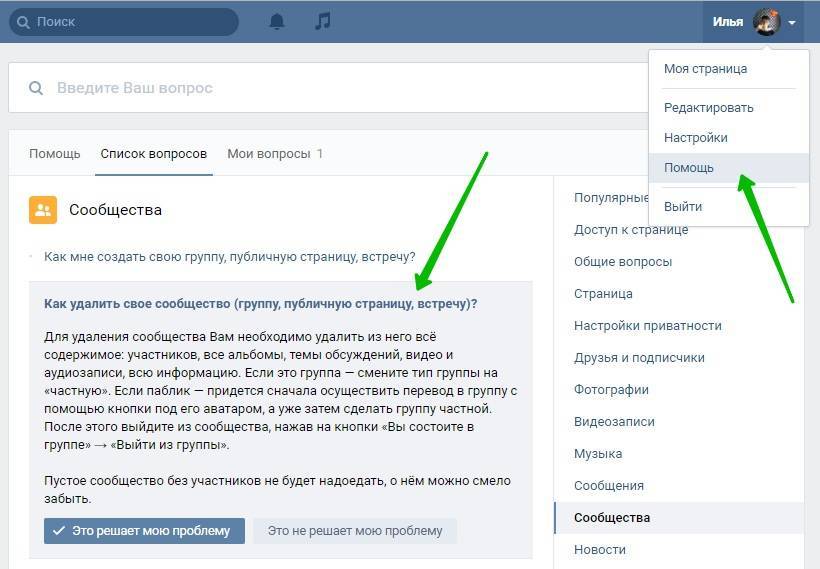 Лучше всего использовать специальные утилиты. Один из самых простых и доступных — это дублирование контактов.Работать с ним нужно по инструкции.
Лучше всего использовать специальные утилиты. Один из самых простых и доступных — это дублирование контактов.Работать с ним нужно по инструкции.
- В магазине приложений Google введите Дублирующиеся контакты в строке поиска. Для этого просто нажмите на строку поиска (находится в верхней части окна), выберите английскую раскладку на клавиатуре, которая появляется снизу (для этого нажмите на символ, напоминающий глобус). Введите необходимые данные.
- Из списка приложений выберите то, которое полностью соответствует названию поиска. Нажмите здесь.
- Перед вами откроется окно с описанием приложения.В верхней части будет большая кнопка «Установить». Нажмите здесь.
- Приложение запросит разрешение на использование ваших личных данных перед установкой, соглашайтесь с этим. Ведь без доступа к списку контактов он не сможет работать.
- Подождите, пока приложение загрузится и установится. Для этого у вас должно быть свободное место в памяти телефона.
 Также для загрузки приложения необходимо использовать стабильное интернет-соединение через Wi-Fi или стандартную передачу данных.
Также для загрузки приложения необходимо использовать стабильное интернет-соединение через Wi-Fi или стандартную передачу данных. - Как только программа будет установлена, в верхней строке появится уведомление о том, что она готова к работе.
- Найдите значок приложения в главном меню или на одном из рабочих столов. Щелкните по нему, чтобы запустить.
- Сама утилита предельно проста. Вам просто нужно нажать кнопку «Сканировать» или «Сканировать», чтобы начать поиск повторяющихся контактов в записной книжке.
- Как только они будут найдены, вам будет предложено удалить лишнее. Для этого вам нужно будет выбрать дубликаты.
Как удалить повторяющиеся контакты в контактах Google
Если ваш телефон синхронизирован с вашей учетной записью Google и информация хранится на его сервере, то в противном случае вы можете удалить дубликаты. Действия будут аналогичны тем, которые вы выполняли при редактировании списка. Вам нужно будет сделать следующее:
- Войдите в google.
 com/contacts.
com/contacts. - Введите логин (учетную запись электронной почты Google) и пароль для учетной записи, которую вы используете.
- Перейдите на вкладку «Все контакты» и выберите строку «Найти похожие контакты».
- Теперь нужно выделить дубликаты. Удалите их через верхнюю строку со значком корзины.
Если часть контактов синхронизируется из Google +, то аналогичные действия необходимо проделать во вкладке «Круги». Чтобы список контактов корректно отображался в памяти телефона, необходимо завершить редактирование с помощью синхронизации. Это нужно проводить через «Настройки». Держите свою учетную запись активированной и синхронизированной. Некоторые кастомные прошивки его отключают.
Теперь вы знаете, как удалить номер телефона из основного списка в смартфоне.Мы рассказали вам обо всех методах, которые работают на ОС Android. Делитесь информацией с друзьями, задавайте вопросы и делитесь своими наблюдениями в комментариях. Обратная связь приветствуется!
Ищете варианты как отвязать номер от ВК? Ознакомьтесь с решениями этой проблемы. Представленные советы и рекомендации помогут открепить номер телефона со страницы в ВК, если он был заблокирован или удален.
Представленные советы и рекомендации помогут открепить номер телефона со страницы в ВК, если он был заблокирован или удален.
Как отвязать номер от ВКонтакте, если страница заблокирована
Избавиться от привязки телефона к странице ВКонтакте непросто, так как регистрация возможна только при указании этих данных.Так администрация социальной сети борется с ботами, спамерами и мошенниками.
К тому же для многих сидение во ВКонтакте стало способом заработка: лайки и репосты позволяли распространять информацию или повышать чей-то рейтинг. Поэтому бывает, что вам нужно открепить номер от своего аккаунта ВКонтакте.
Рассмотрим пошаговые варианты, как отвязать номер от страницы ВКонтакте. Сразу скажем, что полностью отсоединить не получится, но можно заменить один номер другим.Как это сделать?
Начнем с ситуации, когда аккаунт заблокирован. Оговоримся, что в ВК банят редко, но злые нарушители могут получить вечное «замораживание». Более того, номер телефона попадет в черный список, и зарегистрировать на нем новую страницу в социальных сетях станет проблематично.
Чтобы избежать подобных трудностей, нужно знать, как отвязать номер от страницы. Для этого выполните простые действия:
- Купите новую SIM-карту или возьмите ее у друзей, не зарегистрированных в этой социальной сети.
- Перейти на страницу. Посмотрите интерфейс, узнайте причину блокировки. Если есть возможность снять запрет на использование страницы, то запросите код разблокировки с помощью SMS-сообщения.
- Если нет возможности разблокировать страницу, то в настройках найдите строку, которая показывает предыдущий номер телефона. Обратите внимание на вариант, позволяющий изменить номер телефона.
- Введите новый номер телефона и активируйте его с помощью кода. Он приедет на новый номер.
Таким образом, старый номер будет бесплатным, и вы сможете зарегистрировать на нем новую учетную запись.Если на заблокированной странице нет функции замены телефонного номера, операция разделения невозможна.
Как отвязать номер от ВК при удалении страницы
Рассмотрим другой случай, когда страница удаляется.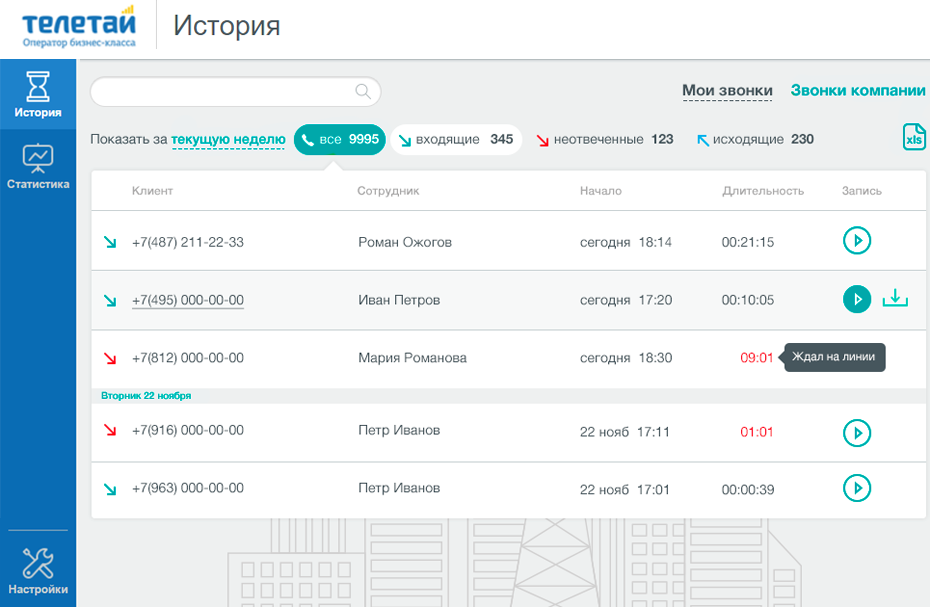 Рекомендуем выбрать один из двух вариантов:
Рекомендуем выбрать один из двух вариантов:
- Если удаление произошло недавно, то попробуйте восстановить страницу. Войдите в свою учетную запись, найдите настройки «Общие». И в них — функция «Сменить». Он находится напротив номера телефона.Введите новый номер телефона, подтвердите, что он вам принадлежит. Для этого отправьте код подтверждения.
- Создайте новую страницу и привяжите к ней старый номер. Администратор сообщит вам, что этот номер уже используется, поэтому открепите его указанным выше способом. Он будет прикреплен к новой странице.
Отключить номер телефона со страницы ВКонтакте непросто. Следуйте рекомендациям, чтобы упростить эту задачу.
Контакты накапливаются очень быстро и иногда их нужно удалить, с этим легко справиться.Вы можете удалить контакты со своего Android-устройства как через само устройство, так и через свою учетную запись Google.
Как удалить контакты через телефонную книгу?
Для метода удаления контакта через телефонную книгу требуется только само устройство. Вам не нужно иметь доступ к своей учетной записи Google, а также к сетевым подключениям. Чтобы удалить номер телефона из книги, выполните следующие действия:
Вам не нужно иметь доступ к своей учетной записи Google, а также к сетевым подключениям. Чтобы удалить номер телефона из книги, выполните следующие действия:
- Откройте приложение «Телефон» на своем смартфоне и выберите «Контакты» внизу.
Контакты
- Затем откройте контакт, который хотите уничтожить.
- В открывшемся меню нажмите на три точки в правом верхнем углу, затем в диалоговом окне нажмите «Удалить».
Удалить контакт
- После подтверждения действия он будет окончательно удален из базы данных.
Данный метод предполагает уничтожение данных из памяти гаджета или SIM-карты, их невозможно восстановить.Сделать сразу несколько уборок не получится; вам придется выбрать каждую отдельно и постирать. Для массовой уборки лучше воспользоваться следующим советом, потому что по второму способу можно выделить несколько и сразу устранить их.
Как удалить контакт через личный кабинет?
Если к смартфону привязана какая-то учетная запись Google, то контакты с телефона автоматически синхронизируются с профилем Google.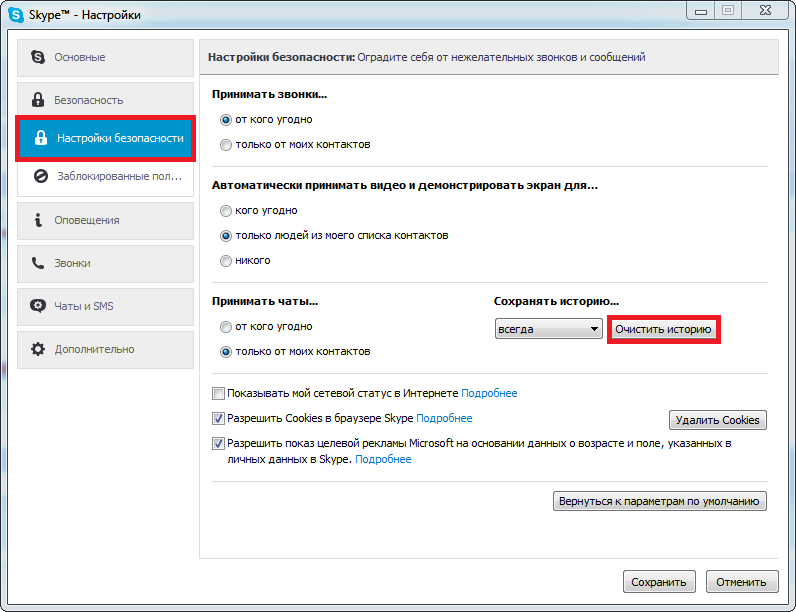 Таким образом, журнал пользователя доступен ему не только в телефоне, но и на сайте.Их можно просматривать с любого гаджета, для этого достаточно иметь подключение к Интернету и знать логин с паролем от учетной записи, которая подключена к устройству.
Таким образом, журнал пользователя доступен ему не только в телефоне, но и на сайте.Их можно просматривать с любого гаджета, для этого достаточно иметь подключение к Интернету и знать логин с паролем от учетной записи, которая подключена к устройству.
Зайдя на ресурс и подключившись к офису, вы можете просматривать контакты и удалять их. Для этого есть инструкция:
- Открыть ресурс;
- На этой странице будут каталоги, которые когда-либо были сохранены и связаны с профилем;
Контакты в аккаунте Google
- Выберите любой номер;
- В окне нажмите на три точки позже, а затем выберите «Удалить».
Удалить контакт
Что делать, если по ссылке ничего нет или они разные?
Если веб-страница пуста или что-то не так — нужно подключить соответствующую учетную запись. В правом верхнем углу этого сайта есть меню управления профилем, нажав на него, вам нужно войти в учетную запись, которая подключена на смартфоне. Это меню называется «Вход» или там будет чье-то имя.
Это меню называется «Вход» или там будет чье-то имя.
Проверить аккаунт можно через телефон в настройках, есть меню «Google», там же отображается текущий профиль со всеми подключениями пользователя.После распознавания аккаунта и подключения к нему появятся контакты, которые можно без проблем удалить.
Как удалить повторяющиеся контакты?
Чтобы удалить повторяющиеся контакты в Android, вам нужно будет перейти к ним на портале. Только на этот раз вам нужно открыть страницу слева, нажав на полосы слева вверху. Во всплывающем окне выберите «Похожие контакты».
Похожие контакты в аккаунте Google
Появится страница редактирования таких же номеров в телефонной книге.Для подобных данных есть несколько функций, а именно:
- Полностью вырезать второстепенные номера;
- Объедините то же самое вместе.
После объединения учетных записей через некоторое время произойдет синхронизация, и все изменения с помощью функции дублирования фильтрации будут автоматически применены к устройству.
Как убрать из книги сразу нескольких человек?
Раздел контактов в личном кабинете дает возможность не только избавиться от близнецов, но и глобально очистить этот раздел, отметив ненужных людей и удалив их данные.Для этого в листинге адресов удерживайте палец на одном из них, пока не появится пустое поле для разметки. Выбрав ненужные галочки, удалите их одной кнопкой. Это действие не может быть отменено.
В приложении «Контакты» на стандартном телефоне Android нет такой возможности, как удаление множества контактов или всех контактов сразу. Поэтому ниже мы опишем два метода, с помощью которых вы можете удалить все контакты на android одновременно.
Кратко об удалении всех контактов на телефоне android
По сути, причиной удаления всех контактов на телефоне android является желание владельца устройства продать телефон или передать его в пользование другому человеку, что приводит к необходимости привести адресную книгу в исходное состояние.
Хотя это и является причиной, есть способы удалить все контакты сразу, а не удалять их по одному.
Удалите все контакты с телефона Android, очистив данные контактов
Быстрый способ удалить все контакты — очистить приложение «Контакты».
Щелкните «Настройки» — «Приложения» — «Контакты» (убедитесь, что вы находитесь на вкладке «Все приложения»).
На информационном экране приложения щелкните Хранилище.
На следующем экране нажмите кнопку «Стереть данные».
Примечание: При очистке данных приложения «Контакты» также удаляется вся история вызовов и выбранные контакты.
При удалении данных в приложении «Контакты» будут удалены все контакты, хранящиеся на устройстве. Однако все удаленные контакты можно восстановить, если вы ранее синхронизировали данные со своими учетными записями Gmail, Facebook или WhatsApp.
Однако необходимо предотвратить новую синхронизацию данных телефона с этими учетными записями. Для этого:
Щелкните Настройки — Учетные записи — Google.
На экране учетных записей Google щелкните свою учетную запись Gmail.
На следующем экране выключите синхронизацию, переместив переключатель в положение выключения.
Аналогичным образом можно отключить синхронизацию с Facebook, WhatsApp и другими.
Нажмите Настройки — Учетные записи — WhatsApp.
На следующем экране выключите синхронизацию, переместив переключатель напротив контактов в положение выключения.
Этот метод удаляет все контакты с телефона Android, но вы по-прежнему можете получить к ним доступ через Gmail, WhatsApp и другие учетные записи.
Как удалить контакты как с телефона Android, так и с аккаунтов
Этот способ удаления контактов подходит только тем, кто хочет удалить их как с телефона, так и с аккаунтов, которые синхронизированы с телефоном.
На компьютере войдите в свою учетную запись Gmail. Затем щелкните значок Google Apps в правом верхнем углу экрана и щелкните значок «Контакты» в появившемся небольшом окне.
На следующем экране наведите курсор мыши на контакт, появится флажок, отметьте его. Вверху появится надпись «Выбрано»: 1. Далее будет установлен флажок. При наведении курсора на него появляется надпись «Выбрать все». Поставьте галочку в нем, и все контакты в вашей учетной записи Gmail будут выбраны.
Вверху появится надпись «Выбрано»: 1. Далее будет установлен флажок. При наведении курсора на него появляется надпись «Выбрать все». Поставьте галочку в нем, и все контакты в вашей учетной записи Gmail будут выбраны.
Нажмите на трехточечное меню в верхнем правом углу экрана и во всплывающем окне выберите опцию Удалить.
После того, как вы удалили все контакты из своей учетной записи Gmail, телефон Android также автоматически удалит все контакты на устройстве после синхронизации.
Если не хотите ждать следующей синхронизации, нажмите Настройки — Учетные записи — Google. На следующем экране щелкните меню в виде трех точек и выберите пункт «Синхронизировать сейчас».
Примечание: Этот метод удаляет все контакты навсегда, без возможности восстановления.
Вы можете удалить контакт из телефона с помощью функции «Контакты». Пользователь также имеет возможность отменить синхронизацию учетной записи, чтобы стереть все номера, связанные с ней. Если ваши контакты хранятся в вашей учетной записи Google, рекомендуется использовать веб-сайт Контакты, чтобы управлять ими.
Если ваши контакты хранятся в вашей учетной записи Google, рекомендуется использовать веб-сайт Контакты, чтобы управлять ими.
Чтобы удалить контакт с Android, необходимо войти в приложение «Контакты». Эта программа может называться по-разному, и это будет зависеть от используемого мобильного устройства. Вы должны нажать на запись, которую хотите удалить. В результате должна отображаться контактная информация. Если вы хотите стереть несколько элементов, вы можете нажать на 1 из них и некоторое время удерживать палец, в результате чего активируется режим выбора, а затем указать дополнительные имена, которые необходимо очистить.Этот процесс может заметно отличаться на некоторых моделях устройств.
Теперь вы можете нажать «Удалить». Расположение и дизайн этой кнопки будут отличаться на разных устройствах, но, как правило, она находится в верхней половине экрана. Иногда это выглядит как надпись «Удалить», а в других случаях — как значок в виде корзины. В некоторых случаях пользователю сначала нужно будет нажать кнопку в виде трех вертикально расположенных точек, а затем выбрать опцию «Удалить». Вы должны нажать «Да», чтобы подтвердить, что вы хотите удалить выбранные элементы. Пользователя спросят, понимает ли он, что контакты будут безвозвратно удалены с мобильного устройства. Необходимо подтвердить операцию.
Вы должны нажать «Да», чтобы подтвердить, что вы хотите удалить выбранные элементы. Пользователя спросят, понимает ли он, что контакты будут безвозвратно удалены с мобильного устройства. Необходимо подтвердить операцию.
Отключение учетной записи
Чтобы отключить учетную запись, необходимо перейти в «Настройки». При отключении все номера, которые были синхронизированы, будут удалены. Это может быть полезно для стирания большого количества точек за раз. Вам необходимо выбрать опцию «Учетные записи» в разделе «Личная информация».Теперь вам следует выбрать учетную запись, для которой вы хотите отключить синхронизацию. Любые номера из этой учетной записи будут удалены с вашего устройства.
Если вас интересует, как удалить номер телефона, вы должны иметь в виду, что, отключив контакты, вы можете остановить их синхронизацию, чтобы список не обновлялся автоматически с вашей учетной записью. Если вы не видите опцию «Контакты», вы должны полностью отключить синхронизацию для своей учетной записи.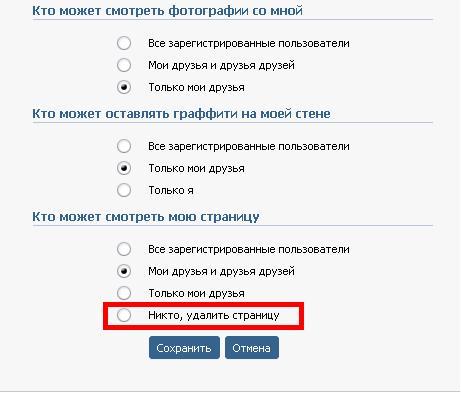 Далее нужно нажать кнопку в виде 3-х вертикальных точек.Обычно он находится в правом верхнем углу. Должно открыться небольшое меню, в котором следует нажать кнопку «Синхронизировать». Это активирует взаимодействие с учетной записью. Поскольку контакты были отключены, все элементы для этой учетной записи будут удалены с вашего устройства.
Далее нужно нажать кнопку в виде 3-х вертикальных точек.Обычно он находится в правом верхнем углу. Должно открыться небольшое меню, в котором следует нажать кнопку «Синхронизировать». Это активирует взаимодействие с учетной записью. Поскольку контакты были отключены, все элементы для этой учетной записи будут удалены с вашего устройства.
Удалить контакты Google
Чтобы удалить номера Google, вам необходимо открыть веб-браузер. Если вы храните номера в своей учетной записи, вы можете использовать Контакты для более эффективного управления ими. Для этого можно использовать специальный сайт.Этот метод предназначен только для элементов, хранящихся в учетной записи. Номера, находящиеся в памяти телефона или на другом аккаунте, нужно удалять отдельно.
Используя браузер, вам нужно войти в Контакты. Для этого используйте ту же учетную запись, что и на устройстве Android. Затем нажмите на фотографии профилей контактов, чтобы выбрать их. Панель поиска в верхней части страницы поможет вам быстро найти нужные числа.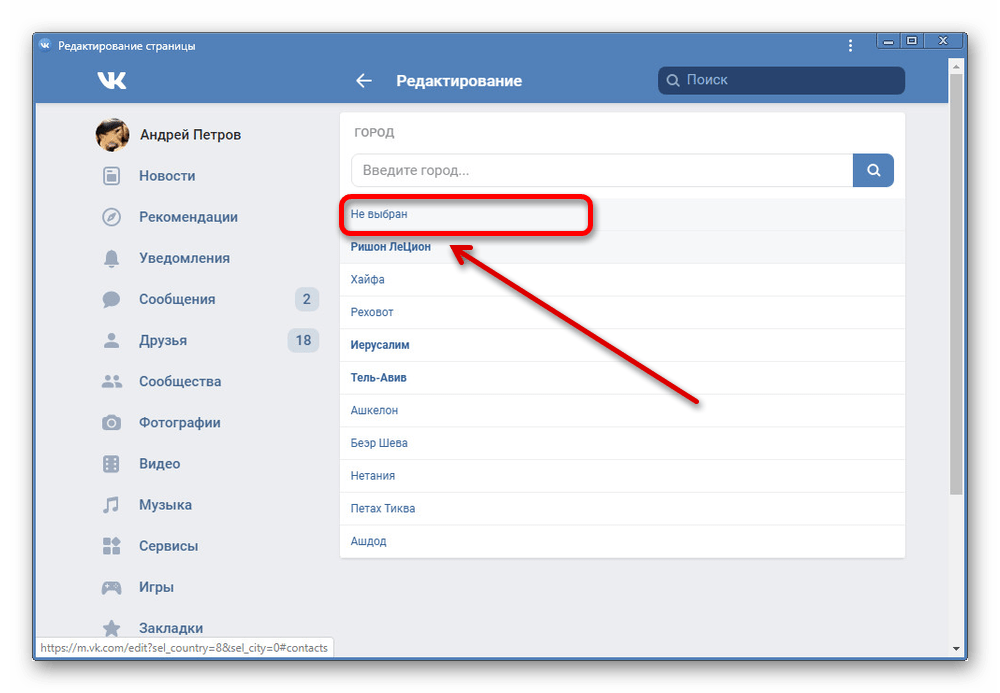 Необходимо нажать на кнопку с изображением корзины вверху экрана.Это удалит все выбранные номера из вашей учетной записи. Если кнопка корзины неактивна, это означает, что 1 или несколько выбранных вами элементов были добавлены с помощью Google+. Чтобы удалить их, вы должны стереть числа из Кругов.
Необходимо нажать на кнопку с изображением корзины вверху экрана.Это удалит все выбранные номера из вашей учетной записи. Если кнопка корзины неактивна, это означает, что 1 или несколько выбранных вами элементов были добавлены с помощью Google+. Чтобы удалить их, вы должны стереть числа из Кругов.
Как удалить отправленное сообщение в телефоне. Как удалить отправленное сообщение в ВК, чтобы оно удалилось у собеседника, а он его не видел и не успел прочитать
«ВКонтакте» — самая крупная и популярная социальная сеть в России и странах СНГ.По сей день ВК не теряет своей популярности и с каждым годом дарит своим пользователям все больше разнообразных и интересных функций, которые не только удивляют, но и радуют. Эта социальная сеть особенно востребована среди предпринимателей и подростков.
Как удалить сообщение в ВК от собеседника
ВКонтакте — огромная социальная сеть, которая не стоит на месте и постоянно совершенствуется. Итак, сегодня мы поговорим о том, как удалить сообщение в ВК, чтобы оно было удалено у собеседника.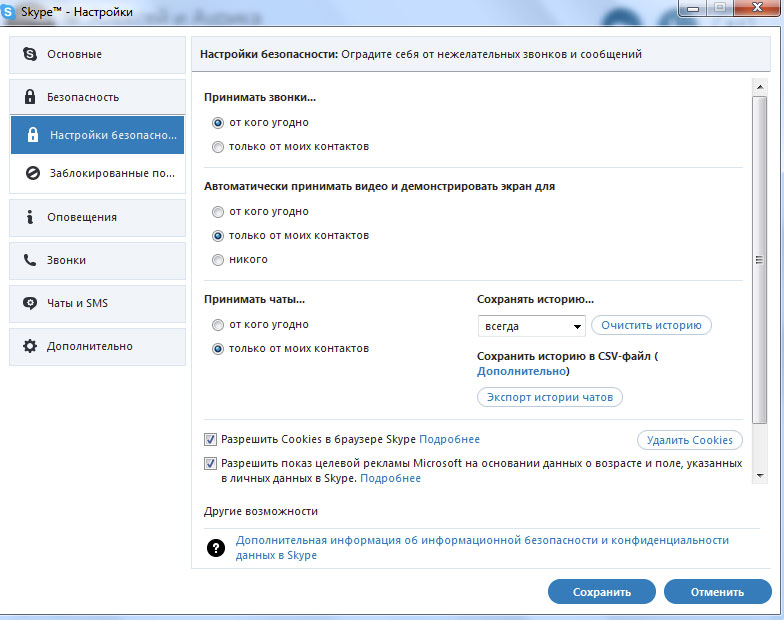 Иногда бывает, что пользователь случайно отправляет сообщение не тому человеку или наоборот что-то написал, не задумываясь. Конечно, в этом случае я хочу удалить сообщение раз и навсегда, чтобы собеседник не увидел сообщения. К сожалению, удалить сообщения от собеседника невозможно.
Иногда бывает, что пользователь случайно отправляет сообщение не тому человеку или наоборот что-то написал, не задумываясь. Конечно, в этом случае я хочу удалить сообщение раз и навсегда, чтобы собеседник не увидел сообщения. К сожалению, удалить сообщения от собеседника невозможно.
Хотя социальная сеть «ВКонтакте» радует своих пользователей множеством интересных функций, удалить сообщение от собеседника, тем не менее, невозможно.Удалить сообщение можно только дома, для этого нужно сделать следующее:
- Авторизоваться в ВКонтакте;
- Найдите сообщение, которое хотите удалить;
- Щелкните сообщение;
- В правом верхнем углу найдите пункт «Удалить сообщение»
- Подтвердите свое действие, нажав «Да».
Теперь вы знаете, как удалить сообщение и теперь вам не нужно задавать вопрос: — «если вы удалите сообщение в ВК, оно будет удалено собеседником?» Вы прекрасно знаете, что это невозможно, но можете сами убрать.
Иногда бывает, что нужно удалить не одно сообщение, а сразу всю переписку. Для того чтобы удалить всю переписку с собеседником, вам необходимо сделать следующее:
- Зайдите на свою страницу ВКонтакте;
- Найдите нужного пользователя;
- Найдя пользователя, в правом верхнем углу нажмите на крестик;
- Подтвердите свое действие.
Подтвердив свое действие, вы навсегда удалите все свои сообщения.Знайте, что удалив все сообщения, они будут удалены только у вас, они останутся у собеседника, пока он не удалит переписку.
Здравствуйте! Наверняка вам было интересно, как удалить сообщение в ВК, чтобы оно удалилось у собеседника, а он его даже не увидел и не успел прочитать, но вы не знали, как его поставить на практике. Да, иногда возникают затруднения, когда вы случайно отправили сообщение не тому человеку или просто написали не то, тогда вам нужно отменить его быстрее, прежде чем он его увидит.
Как удалить отправленное сообщение из переписки ВКонтакте, чтобы оно не читалось
К сожалению, сам ВК настолько исправлен, что вы не можете удалить беседу из диалога, когда сами захотите. Если вы попытаетесь войти в какой-либо и попытаетесь это сделать, то отправленные сообщения будут удалены только у вас. У получателя все останется нетронутым, и он сможет их увидеть и прочитать в любое время. Больше всего раздражает то, что его даже редактировать нельзя.
Если вы попытаетесь войти в какой-либо и попытаетесь это сделать, то отправленные сообщения будут удалены только у вас. У получателя все останется нетронутым, и он сможет их увидеть и прочитать в любое время. Больше всего раздражает то, что его даже редактировать нельзя.
Но есть один нюанс. Если с момента написания сообщения прошло менее 24 часов, вы можете убедиться, что человек, с которым вы разговариваете, не видит его и оно также исчезает из поля зрения. Для этого сделайте следующее.
Несмотря на то, что 24 часов по сути мало, я думаю, что этого вполне достаточно для тех людей, которые случайно смутились и отправили сообщение не тому человеку или сделали это непреднамеренно. И будет очень круто, если собеседник его не увидит и не успеет прочитать.Это можно узнать по темному оттенку.
Как отменить отправленное сообщение из ВКонтакте с мобильной версии
Если вдруг на мобильном телефоне вы не написали то, что вам нужно, и теперь хотите удалить сообщение в ВК, чтобы оно было удалено с вашего собеседника, чтобы он его не увидел и не прочитал, то есть одно нюанс. Зайдя в официальное приложение ВКонтакте на android, вы очень удивитесь, потому что при удалении даже свежей переписки ни одно окно подтверждения не вылезет.То есть, сняв запись с телефона, она все равно останется в диалоге с вашим другом.
Но выход есть. Для этого достаточно зайти на vk.com не через официальное приложение, а через браузер, введя свой логин и пароль. Далее следуем той же схеме, что и для компьютера. Только в этом случае необходимо будет выбрать дополнительное меню в виде трех точек, где из выпадающего списка выбрать пункт «Удалить».
Теперь, перед удалением недавно сделанного сообщения, вы увидите знакомое окно, в котором вам нужно будет установить флажок рядом с «Удалить для всех».После этого диалог с получателем изменится так же, как и ваш.
Как уничтожить сразу все сообщения
Но здесь действительно придется столкнуться с трудностями, потому что если вы попытаетесь удалить весь разговор, вы удалите весь диалог. Но, как вы, наверное, уже догадались, вся переписка будет у адресата. В этом случае даже удаление вашей учетной записи не поможет. Поэтому у вас есть только 1 вариант: отмечать каждое сообщение в диалоге как спам. Для этого выделите каждое сообщение так, чтобы перед ним была галочка, и щелкните значок перечеркнутого круга (спам).Конечно, этот вариант не 100%, но во многих случаях помогает удалить всю переписку.
Других вариантов просто нет. Если только вы не можете попробовать эти действия:
- Возьмите телефон у друга под предлогом звонка или игры в игрушку, а пока ликвидируйте переписку.
- Попросите друга по-братски удалил непрочитанное сообщение или сделайте это сами с его телефона.
Конечно шучу. Вряд ли у вас получится это провернуть и скорее всего друг для таких целей телефон никому не отдаст.Вам придется принять тот факт, что весь разговор и старые сообщения будут сохранены, или молиться, чтобы фокус, отмеченный как спам, все еще работал.
Вопросы
Что ж, я хотел бы ответить на несколько вопросов, которые я часто задаю в этой теме.
Собеседник покажет, что было удаленное сообщение?
Слава богу, что нет. Как только вы проделаете с вами все вышеперечисленные манипуляции, он исчезнет там у друга, даже если вы будете вести с вами диалог.После этого не останется и следа.
Что делать, если я ликвидировал сообщение и забыл поставить галочку?
Нет проблем. Все, что вам нужно, это нажать на ссылку «Восстановить», а затем проделать те же манипуляции, поставив галочку в нужном месте.
Если я удалю профиль, все ли написанное мной останется у получателя?
Да, все диалоги остаются независимо от того, разблокировали вы свой профиль или нет. Как раз в этом случае вместо вашего аватара будет собака, и дальнейшая переписка будет недоступна.
Что, если сообщение было переадресовано кому-то другому?
Если вдруг собеседник уже поделился вашим сообщением с кем-то еще, до того, как прошли 24 часа, и вы хотите все отменить, то в этом случае он исчезнет только у вас и того, кому вы его отправили. И тот, кто получил репост в личку, никуда не исчезнет, и с этим ничего не поделать.
Могу ли я удалить отправленное сообщение, если его уже прочитал получатель?
Да, неважно, прочитал адресат сообщение или нет.Главное, чтобы с момента отправки не прошло 24 часа.
Как сохранить исходную версию сообщения на случай, если человек его удалит?
Если вы отправили что-то интересное и боитесь, что человек передумает и отменит это, то можете сохранить исходную версию. И вам не нужно копировать текст и вставлять его в текстовый документ. Можно просто репостом.
Ну вот и все. Надеюсь, теперь вам все стало ясно и у вас больше не будет вопросов по этому поводу.Кстати, если вы хотите найти постоянную работу, связанную с социальными сетями, в частности ВКонтакте, очень рекомендую пройти обучение здесь. Зарегистрируйтесь сейчас, и вы получите первые 4 урока бесплатно, чтобы вы могли сами прочувствовать и оценить потрясающее качество обучения.
Ну на этом я прощаюсь с тобой. Не забывайте подписываться на мой блог, а также на мои публичные публикации в социальных сетях. Жду тебя снова. Удачи и до свидания!
С уважением, Костин Дмитрий.
Сегодня мы подробно обсудим одну из возможностей социальной сети «Вконтакте». Оказывается, есть способ удалить уже отправленное сообщение. Как это может быть сделано? Зачем это нужно? На эти и многие вопросы мы постараемся найти ответы в этом обзоре.
Зачем нужно удалять сообщения?
Перед тем, как приступить к обсуждению озвученной выше темы, необходимо разобраться, в каком направлении вести дальнейшее обсуждение. С этой темой связаны два очень интересных момента.Первый — это простое удаление старых сообщений из переписки. Этот вариант, как правило, не особо беспокоит пользователей. К тому же это не требует много сил и времени. Второй момент гораздо интереснее. Пользователей часто интересует вопрос, как отменить отправку сообщения конкретному собеседнику. Итак, прежде чем засыпать удалением переписки Вконтакте, нужно определиться с целями, которых вы хотите достичь. Рассмотрим оба варианта подробнее.
Рассказ
Начнем рассмотрение с первого варианта.Как давно вы зарегистрированы в социальной сети «Вконтакте»? Можно ли удалить первое сообщение из переписки с тем или иным собеседником? Эта проблема решается очень просто. Первое, что вам нужно сделать, это войти на сайт и авторизоваться. Теперь вам нужно перейти в пункт «Диалоги» и выбрать переписку, которую вы хотите очистить. Теперь вам нужно найти сообщение, от которого вы хотите избавиться. Как я могу удалить сообщение?
Просто нажмите на выбранное сообщение.Теперь обратите внимание на панель, расположенную над диалоговым окном. Выберите пункт «Удалить». Нажмите здесь. Выполнено! Сообщение исчезнет из вашей истории переписки, но собеседник все равно будет отображать его, пока не захочет избавиться от старых сообщений Вконтакте.
Можно ли удалить сразу несколько отправленных сообщений. Сейчас проверим.
Полная уборка
Приступим к очистке диалогов, накопившихся за время использования социальной сети Вконтакте.Многие пользователи забывают очистить свои диалоги. Это может повлиять на время загрузки страницы, а также привести к сбоям в работе. Если вы хотите удалить из переписки сразу несколько сообщений, вы можете сделать это без проблем.
В первую очередь перейдите в пункт «Диалоги». Далее подумайте, какой разговор вы хотите убрать из переписки. Вариантов может быть несколько. Остановимся на первом из них.
Первый способ избавиться от старой переписки — удалить каждый диалог.Просто щелкните по нему. Чтобы удалить отправленные сообщения, вам нужно выбрать пункт «действие» на панели, расположенной над диалоговым окном, и нажать кнопку «Очистить историю». Теперь все выбранные вами сообщения исчезнут из вашей учетной записи.
Есть еще один интересный способ удаления переписки Вконтакте. Чтобы удалить сообщение, перейдите на вкладку «Диалоги» и переместите курсор в правый верхний угол беседы. Там вы увидите крест. При нажатии на нее появляется предупреждающее сообщение об удалении беседы с пользователем.При подтверждении действия разговор полностью исчезнет. Это все.
Как отменить отправку сообщения
Недавно в социальной сети Вконтакте стала популярна еще одна «хитрость» — отмена отправленного сообщения. Многих пользователей интересует вопрос, а как отменить отправку сообщения Вконтакте? Сегодня в Интернете довольно часто можно встретить предложение воспользоваться услугой отмены сообщения.
За такие действия нужно заплатить комиссию, указать логин и пароль в социальной сети и дождаться результата.Такие приложения — обычное дело отмывания денег. Так блокируются честные учетные записи пользователей. Обратите внимание: отменить отправку сообщений в социальной сети Вконтакте нельзя. Быть осторожен!
От ошибок никто не застрахован — пара кликов по невнимательности и записка улетела не туда. Что делать? Как удалить сообщение в одноклассниках, чтобы оно не читалось? Есть несколько вариантов решения проблемы.
Вариант первый: стереть сообщение
Любое сообщение из переписки в Одноклассниках можно удалить.Для этого вам необходимо:
Выбрать нужный диалог из открывшегося списка.
Щелкните крестик рядом с текстом.
Нажмите кнопку «Удалить» в появившемся окне.
Готово! Вы можете удалить из диалога как свои собственные, так и чужие сообщения. В этом случае изменения коснутся только вашей учетной записи — сообщения будут сохранены в профиле собеседника и будут доступны для чтения. Эта функция актуальна, если доступ к компьютеру имеет много людей, и вы не хотите, чтобы конкретная переписка была кем-то случайно прочитана.Но как сделать так, чтобы собеседник не прочитал отправленное ему сообщение?
Вариант второй: изменить содержание письма
Чтобы изменить текст отправленного сообщения, нажмите на карандаш рядом с ним.
После нажатия сообщение снова будет в форме отправки, отредактируйте его.
В результате собеседник получит только исправленную версию — оригинальную он не увидит.
Важно знать:
- редактирование доступно только в течение некоторого времени после отправки, поэтому редактировать нужно быстрее;
- получатель видит, что текст был изменен — у него будет тот же карандаш рядом с сообщением, и если вы наведете на него курсор, появится отметка «отредактировано»;
- таким образом невозможно удалить содержимое письма полностью — все равно нужно что-то написать в форме редактирования, хоть точку или смайлик.
Вариант третий: Удалить корреспонденцию полностью
В Одноклассниках также есть функция полного удаления истории общения. Для этого найдите кнопку настроек в правом верхнем углу окна сообщения и нажмите на нее.
Откроется список настроек — выберите столбец «Удалить чат».
Во всплывающем окне сайт предупредит о том, что корреспонденция будет безвозвратно уничтожена, и предложит вам продолжить действие или отменить его.
Нажмите кнопку «Удалить», чтобы стереть историю связи. Этот способ, как и первый, удалит переписку только на вашем аккаунте — собеседнику по-прежнему будет доступна вся история общения.
Вариант четвертый: через мобильное приложение
Все эти функции доступны из приложения на смартфоне.
Чтобы полностью уничтожить историю общения, необходимо:
Современные технологии, в частности социальная сеть «ВКонтакте», позволили нам обмениваться личными сообщениями всего за несколько секунд, отправлять друг другу фото и голосовые сообщения и сразу же на них отвечать.Но у этой молниеносной скорости есть и отрицательная сторона, которая все чаще заставляет пользователей задаваться вопросом, можно ли удалить отправленное сообщение в ВК, если оно еще не было прочитано.
В основном решение проблемы, как удалить отправленное сообщение в ВК, зависит от того, какое сообщение нужно удалить пользователю. Социальные сети развиваются все активнее, внедряя новые способы общения между собеседниками. ВКонтакте не исключение, где можно выделить следующие основные типы сообщений.
Если говорить четко, это возможно, но часто это приводит только к удалению сообщения от отправителя. Однако, когда это конечная цель (вы хотите удалить свои старые сообщения или создать более точный тип диалога для показа кому-либо), тогда алгоритм очень прост. Вам просто нужно нажать на нужное сообщение, оно станет синим, а затем нажать кнопку «Удалить», которая появится на верхней панели.
Важно помнить, что при применении этого действия к любому сообщению оно удаляется только у отправителя.Получатель по-прежнему может прочитать ваше сообщение, независимо от ваших действий. Особенно это касается текстовых и звуковых сообщений, удаление которых для отправителя и получателя просто невозможно.
С фото и видео сообщениями дело обстоит иначе. Сообщение нельзя удалить, но его содержимое можно удалить. Например, видео можно удалить в соответствующей вкладке ВКонтакте, и оно не будет доступно в сообщении. То же самое можно сделать с фотографией, просто нажав на нее и нажав кнопку «Удалить» на нижней панели, после чего она также станет недоступной для получателя.
В данной статье подробно рассказывается, как удалить отправленное сообщение ВКонтакте. Важно помнить, что потенциальная возможность полного удаления сообщений существует только для тех, у кого есть фотографии и видео, путем удаления самого содержимого. Текстовое сообщение нельзя полностью удалить, чтобы получатель не прочитал его.
Как удалить ВКонтакте прислал. Как удалить сообщение в ВК, чтобы оно удалилось у собеседника
Они также произнесли слова, то есть написали в контексте популярных пословиц, что их не рубят топором, их не тащит вол, и они совсем не похожи на воробьев.Вот так! Написал неприятную вещь, дал секрет кому-то, кому это не нужно, ворковал с бывшей девушкой втайне от жены — все, сиди и думай мысли: «Теперь нужно удалить отправленное сообщение из ВКонтакте!» Если, конечно, не умеешь!
Однако — не трагедия. Эта статья призвана избавить вас от подобных переживаний и тревог. Или почти сохранить … Так как информация на сайте «Вконтакте» в определенных ситуациях имеет свойство не удаляться.Ну обо всем, как говорится, по порядку.
Удалить корреспонденцию в два клика
1. Зайдите в свой аккаунт Вконтакте.
2. Щелкните левой кнопкой мыши по разделу «Мои сообщения» (пункт главного меню под значком ВКонтакте).
3. На ленте отобразятся все диалоги (история переписки с каждым пользователем). Наведите курсор на переписку с конкретным человеком (ее поле будет цветным), а затем нажмите на крестик (он появится в правой части поля).
4. В окне «Удалить все сообщения» подтвердите свое намерение очистить историю переписки с выбранным пользователем: нажмите кнопку «Удалить».
После завершения этой процедуры диалоговое окно немедленно исчезнет. НО: только в личном кабинете! На странице другого участника онлайн-разговора диалог, включающий все сообщения, по-прежнему будет отображаться в разделе «Мои сообщения».
Внимание! Диалоги «Вконтакте» никогда не удаляются полностью, как бы вы ни использовали метод / метод очистки истории.Сторонние утилиты и программы, которые могут выполнять эту функцию (удалять сообщения с сервера ВКонтакте) — не более чем уловки и сказки злоумышленников, которые хотят получить ваш логин и пароль со страницы в социальной сети. Они «от и до» набиты троянами и червями. Обойдите эти «цифровые продукты» десятым способом!
Второй способ удаления переписки
1. На своей странице откройте «Мои сообщения».
2. Щелкните левой кнопкой мыши диалоговое окно, которое вы хотите удалить.
3. Наведите курсор на опцию «Действие» (расположенную вверху страницы: в главном меню, рядом со ссылкой «В список друзей»).
4. В раскрывающемся меню выберите «Очистить историю сообщений».
Как удалять сообщения выборочно?
При необходимости Вконтакте может удалить сообщение или несколько сообщений на выбор из определенного диалога.
1. Щелкните диалоговое окно, которое необходимо очистить выборочно.
2.В истории нажимайте левой кнопкой мыши ненужные сообщения (рядом с ними появится галочка).
3. Щелкните кнопку «Удалить».
Примечание : При необходимости текстовые сообщения можно восстановить. После их удаления на их месте появляется специальное поле со ссылкой «Восстановить». Чтобы вернуть сообщение на место, достаточно щелкнуть по нему левой кнопкой мыши.
На этом наша короткая экскурсия по удалению сообщений подходит к концу. Пусть ваши разговоры ВКонтакте всегда будут теплыми и приятными — без лишних фраз и мыслей, которые вам потом придется удалить.
Вопрос как удалить отправленное сообщение в ВК не теряет актуальности практически с момента создания социальной сети. Люди с поразительной регулярностью совершают одни и те же ошибки, отправляя письмо не тому пользователю или посылая опрометчивые неоднозначные сообщения.
Желание отменить идеальный экшен в такой ситуации вполне естественно и разумно. Но разобраться, как это сделать, бывает довольно сложно, ведь в интерфейсе Вконтакте нет специальной кнопки для очистки истории переписки собеседника.Возникает резонный вопрос: можно ли вернуть ушедшее письмо до того, как друг прочитал неверное?
К сожалению, те, кто ищет способ уничтожить необдуманное письмо, отправленное не тому собеседнику, не могут его отменить. Разработчики соцсети не предусмотрели такой возможности, посчитав ее несущественной.
В результате единственным способом исправить ошибку было зайти на чужую страницу и удалить там запись.
Следует помнить, что взлом и использование чужой учетной записи без разрешения ее владельца является нарушением закона.Поэтому следует немедленно смириться с ошибкой и попытаться связаться с человеком, получившим письмо. Это будет лучшим решением проблемы.
Возможные варианты
Тем, кто продолжает сомневаться в возможности удаления отправленного сообщения во ВКонтакте, и готов прибегнуть к помощи третьих лиц, стоит отказаться от этой затеи. Любая такая помощь, даже бесплатная и не требующая отправки специальных SMS, закончится бедой. Люди, обещавшие разобраться с затруднением, получат деньги и доступ к аккаунту человека, подавшего заявку, но не помогут избавиться от отправленного сообщения.
Результатом их «помощи» станет головная боль и долгая борьба с трудностями, вызванными их нечестными действиями.
Единственными посторонними лицами, способными уничтожить письмо, являются агенты службы поддержки ВКонтакте. Но вероятность того, что они согласятся помочь, минимальна.
В крайнем случае, если вам нужно как-то исправить ситуацию, вам следует использовать следующий вариант:
- сначала нужно отправить собеседнику 20-30 сообщений с точно таким же текстом;
- то нужно сообщить ему, что в системе произошел сбой;
- после чего остается надеяться, что он не углубится в переписку и не прочитает все полученные письма.
Других способов спасти ситуацию нет.
Стоп Продолжить
Иногда мы пишем сообщения в припадке эмоций и, отправляя их, понимаем, что не хотим, чтобы собеседник их видел. Поэтому очень актуален вопрос, как удалить сообщения при контакте с собеседником. Вы можете удалить его в диалоговом окне собеседника, но это возможно только в том случае, если ему не удалось прочитать сообщение. Для того, чтобы удалить отправленное сообщение от человека, которому оно было отправлено, необходимо:
- убедитесь, что сообщение не прочитано;
- перейти в профиль собеседника;
- нажать на кнопку «Отправить сообщение», которая находится под его фотографией;
- открыть диалоговое окно;
- Удалите ненужное сообщение.
Убедитесь, что сообщение не было прочитано в левом меню профиля на вашей странице. В разделе «Мои сообщения» он должен быть выделен синим фоном. Вы можете удалить таким образом все нежелательные сообщения, которые вам удалось отправить. Решена проблема как удалить переписку при контакте с другим человеком. Теперь вы знаете, как выйти из этой ситуации, и не дать собеседнику прочитать те сообщения, которые вы отправили по ошибке или в порыве чувств.
Как удалить сразу все сообщения ВКонтакте?
Не все пользователи ВКонтакте знают, что в диалоговом окне можно удалять все сообщения сразу. Если вас интересует, как сразу удалить все сообщения ВКонтакте в 2015 году, то следуйте предложенной пошаговой инструкции:
- перейти в раздел «Мои сообщения»;
- выбрать тип сообщения: отправленное или полученное;
- нажмите на соответствующую закладку;
- в заголовке списка сообщений нажмите на пустой квадрат;
- галочка должна стоять во всех сообщениях;
- нажать на кнопку «Удалить отмеченное».
Таким простым способом вы можете удалить все ваши сообщения, которые вы когда-либо получали или отправляли, и очищать диалоговое окно. Чтобы удалить сразу все сообщения ВКонтакте, вы можете сами поставить галочки. Но в целях экономии времени желательно использовать массовое удаление сообщений.
Как посмотреть удаленные сообщения ВКонтакте?
Мы легко можем удалить всю переписку в ВК. Но что делать, если вам нужно восстановить или прочитать удаленное сообщение? Если вы хотите знать, как просматривать удаленные сообщения ВКонтакте, знайте, что это будет непросто.
Если вы удалили одно или несколько сообщений друзей в переписке, то вы можете восстановить их прямо в диалоговом окне. Для этого нажмите ссылку «Восстановить». Следует знать, что если вы удалили отдельные сообщения, то в переписке с пользователем, с которым вы вели беседу, они сохраняются. После процедуры восстановления просмотр сообщения будет доступен в обычном режиме.
Если вы по ошибке полностью удалили диалог с собеседником, то есть возможность восстановить его, обратившись в службу поддержки.Также вы можете узнать, как просмотреть удаленную переписку Вконтакте с помощью электронной почты. Если ваша страница прикреплена к электронному письму, то сообщения могут быть сохранены там.
Современные технологии, в частности социальная сеть «ВКонтакте», позволили нам обмениваться личными сообщениями всего за несколько секунд, отправлять друг другу фото и голосовые сообщения и сразу же на них отвечать. Но у этой молниеносной скорости есть и отрицательная сторона, которая все чаще заставляет пользователей задаваться вопросом, можно ли удалить отправленное сообщение в ВК, если оно еще не было прочитано.
В основном решение проблемы, как удалить отправленное сообщение в ВК, зависит от того, какое сообщение нужно удалить пользователю. Социальные сети развиваются все активнее, внедряя новые способы общения между собеседниками. ВКонтакте не исключение, где можно выделить следующие основные типы сообщений.
Если говорить четко, это возможно, но часто это приводит только к удалению сообщения от отправителя. Однако, когда это конечная цель (вы хотите удалить свои старые сообщения или создать более точный тип диалога для показа кому-либо), тогда алгоритм очень прост.Вам просто нужно нажать на нужное сообщение, оно станет синим, а затем нажать кнопку «Удалить», которая появится на верхней панели.
Важно помнить, что при применении этого действия к любому сообщению оно удаляется только у отправителя. Получатель по-прежнему может прочитать ваше сообщение, независимо от ваших действий. Особенно это актуально для текстовых и аудиосообщения, удаление которых для отправителя и получателя просто невозможно.
С фото и видео сообщениями дело обстоит иначе.Сообщение нельзя удалить, но его содержимое можно удалить. Например, видео можно удалить в соответствующей вкладке ВКонтакте, и оно не будет доступно в сообщении. То же самое можно сделать с фотографией, просто нажав на нее и нажав кнопку «Удалить» на нижней панели, после чего она также станет недоступной для получателя.
В данной статье подробно рассказывается, как удалить отправленное сообщение ВКонтакте. Важно помнить, что потенциальная возможность полного удаления сообщений существует только для тех, у кого есть фотографии и видео, путем удаления самого содержимого.Текстовое сообщение нельзя полностью удалить, чтобы получатель не прочитал его.
Причины могут быть разные:
- от попытки очистить вашу страницу
- к желанию предотвратить попадание личной или деловой корреспонденции посторонним.
Безопасность — одна из основных причин, по которой нужно прояснить историю.
Очень редко кто-то выходит из своего аккаунта ВКонтакте, и смартфон, планшет или компьютер могут попасть в чужие руки.А пароль иногда можно подобрать или украсть.
Мало кому нравится читать его историю сообщений, которая даже не содержит секретов и секретов. Решение простое — сообщения нужно удалять. Удалить все из них без разбора или выборочно оставить те, которые вы хотите сохранить, — это бизнес каждого пользователя.
Для этого есть встроенные инструменты. В контакте с и сторонними утилитами и скриптами, облегчающими процесс, мы рассмотрим все по порядку.
Диалог удаляется простым щелчком мыши по крестику с всплывающей надписью «Удалить диалог» (крестик находится справа в самом сообщении, см. Снимок экрана ниже):
После — подтвердите удаление во всплывающем окне с предупреждением:
Восстановление удаленной таким образом корреспонденции невозможно, что ясно из предупреждения.
Если вы хотите удалить только некоторые сообщения в диалоговом окне, вы должны выбрать их, щелкнув в левой части сообщения и пометив их «галочками».Затем нажмите кнопку «Удалить» (вверху окна сообщения, пример ниже на скриншоте).
Сообщения будут удаляться без подтверждения.
На месте удаленных сообщений в окне останется надпись «сообщение удалено» и гиперссылка «восстановить», нажав на которую можно вернуть удаленные сообщения обратно в диалог.
Как версия браузера, клиент Android позволяет удалять отдельные сообщения и весь диалог.Для этого должен авторизоваться на клиенте и открыть пункт «Сообщения».
Диалог удаляется просто:
- необходимо удерживать палец на диалоге, пока не появится меню.
- , затем выберите «Очистить историю сообщений»:
и подтвердите выбор:
Если вы войдете в диалог , вы можете выборочно удалять сообщения. Для этого сделайте долгое нажатие на открытое сообщение, выберите те, которые нужно удалить, и нажмите кнопку удаления (напоминающую корзину).Затем подтвердите выбор во всплывающем меню.
Удаление сообщений со скриптами и программами
Когда десятки и сотни разговоров накапливаются в истории переписки и все они требуют удаления, вы можете по существу автоматизировать процесс .
Для этой задачи существуют специальные программы и скрипты.
- Для работы программы обычно требуются учетные данные ВКонтакте (что нехорошо, потому что вы указываете сторонней программе свои данные, которые могут быть использованы «в не очень хороших целях»).
- Как они будут использоваться, зависит только от честности автора программы … Если вы беспокоитесь о безопасности аккаунта, лучше не поленитесь и очистите историю вручную (как я уже писал выше), не прибегая к программам.
- Еще одна опасность программ заключается в том, что при их использовании существует ненулевая вероятность получения блокировки аккаунта Администрирование в контакте.
Использование скриптов выглядит более безопасным. Они не требуют отдельной авторизации, и с их помощью можно легко и быстро удалить все сообщения из истории ВКонтакте.
Они либо добавляют дополнительные кнопки в окно сообщения, либо запускаются из адресной строки.
- В первом случае нажатие на кнопку запускает скрипт и автоматически стирает базу сообщений пользователя.
- Во втором случае для этого запускается скрипт из адресной строки с сайта разработчика.
Однако, риск быть обманутым достаточно велик .
Если вы не разбираетесь в программировании, вы не сможете анализировать сторонние скрипты на наличие вредоносного кода.И от сторонних скриптов лучше воздержаться.
Ручное удаление, даже если это займет некоторое время, защитит от взлома и возможной потери аккаунта.
В случае необходимости специалисту будет безопаснее написать собственный сценарий, а не использовать и не проверять чужой. И не так часто приходится удалять большое количество диалогов.
Так что друзья, думаю, выбор удаления сообщений ВКонтакте очевиден.
Удалить отправленные сообщения ВКонтакте на стороне получателя
Введя запрос в поисковик, можно увидеть ссылки на программы (якобы !!!), которые могут удалять отправленные сообщения из аккаунта получателя.Устанавливать аналогичные программы на свой компьютер и, тем более, вводить в них логин и пароль своего аккаунта категорически нельзя.
Иначе мошенники в лучшем случае украдут ваши данные. Только он (или любой, кто знает его пароль) может удалять свои сообщения с компьютера получателя.
В противном случае остается либо сделать вид, что аккаунт взломан, либо попытаться заставить систему удалять сообщения как спам.
Сделать «как будто» несложно — просто отправьте сообщение (без изменений) множеству других получателей.Если вам повезет, ВКонтакте будет воспринимать массовую рассылку как спам и удалять сообщения.
Этот метод крайне ненадежен и может создать больше проблем, чем само сообщение.
Следовательно, лучший совет тем, кто отправил нежелательное сообщение другому адресату, — «лучше просто извиниться».
По этому у моих друзей есть вся информация по этой статье. Если есть сомнения, вопросы или ваша версия удаления, то обязательно напишите в комментариях .
Также всю вышеуказанную письменную информацию можно увидеть на видео:
Как добавлять и открывать закладки в ВК. Понравились записи и лента «Понравилось» — SMM промоушн
Закладки ВКонтакте — это раздел, в котором можно сохранять и сортировать важные публикации. В связи с появлением нового раздела понравившиеся записи были помещены в отдельную вкладку «Понравилось» в ленте новостей.
В этой статье мы расскажем, как добавить закладку в ВК, как найти и просмотреть все закладки со своего телефона или компьютера, а также как перемещаться по закладкам с помощью тегов.Также мы покажем вам, где сейчас находятся ваши любимые публикации.
Авто-продвижение в Инстаграм без блоковРекомендовано : Jesica — приложение для продвижения в Instagram (от создателей Instaplus.me). Установите Jesica на свой телефон или компьютер под управлением Android, и приложению понравится, подпишется и откажется от подписки, как если бы вы делали это сами:
- Нет блоков. Пределы работают так, как будто вы делаете все вручную.
- Безопасно. Вам не нужно вводить пароль для своей учетной записи.
- Высокая скорость. Вы можете ставить до 1000 лайков и 500 подписок в день.
Попробовать 5 дней бесплатно >>
Реклама
Читайте также: Как самому раскрутить группу ВКонтакте
Закладки в ВК: как добавлять, открывать, просматривать и удалять
Основной принцип закладок заключается в том, что интересные записи можно сохранять в отдельном разделе под названием «Закладки». Давайте разберемся, как работает раздел «Закладки».
Как добавить запись в закладки
Чтобы сохранить желаемый материал, в сообщении нужно щелкнуть значок звездочки или кнопку «Сохранить в закладки» в меню опубликованного сообщения.
После сохранения в закладки появится соответствующее уведомление. Только вы можете видеть свои закладки и материалы, которые в них хранятся.
Как открывать и просматривать закладки
Раздел, в котором сохраняются сообщения, называется «Закладки». Он находится в левом меню, прямо под главным меню.
Зайдя в раздел, вы можете отсортировать все сохраненные материалы по категориям. Посты, статьи, видео, ссылки, подкасты, продукты.
Для каждого сохраненного материала можно установить произвольные отметки.
Как настроить ярлыки в закладках ВК
Чтобы создать тег, нажмите на три точки рядом с сохраненным сообщением или в меню справа нажмите большую кнопку «Создать новый тег».
Создайте этикетку , выбрав ее имя.Назовите ярлыки, чтобы вам было удобнее перемещаться по ним в дальнейшем: работа, дом, smm и т. Д.
По умолчанию уже есть две метки: важно и читать позже. Их можно удалять или редактировать. При удалении тега помеченное им сообщение не исчезает.
Сохраняет статистику записи пока не отображаются, но могут появиться позже.
Как удалить или очистить все закладки
В настоящее время невозможно очистить весь список закладок.Вы можете удалить закладки вручную.
Для этого найдите закладку, которую хотите удалить. Наведите указатель мыши на 3 точки в правом верхнем углу планшета с константой и выберите «Удалить из закладок» в появившемся меню.
Читайте также: Как публиковать Истории в ВК
Как просматривать любимые сообщения
Раньше все понравившиеся сообщения автоматически добавлялись в закладки.


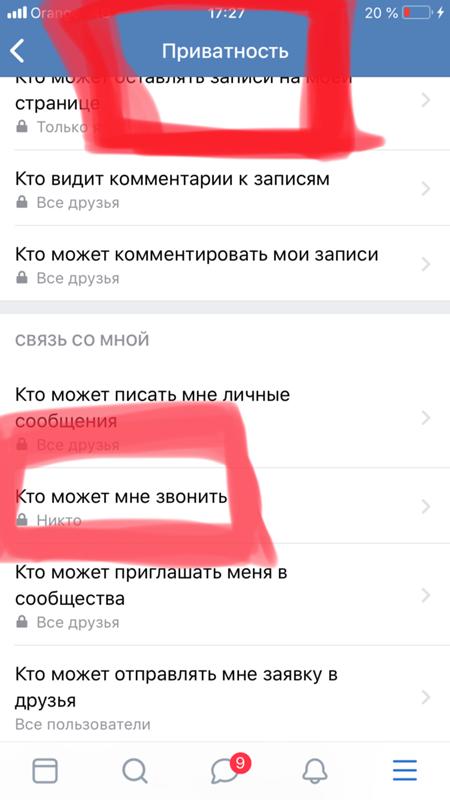
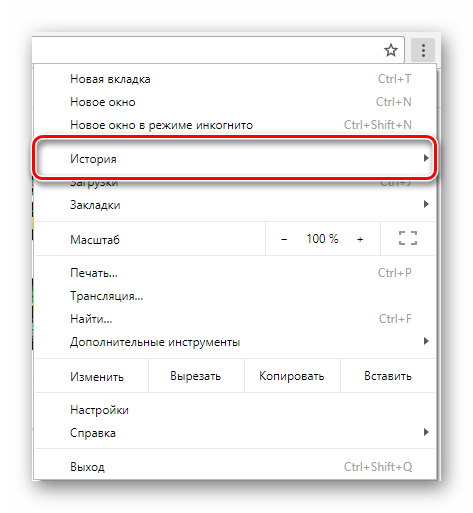


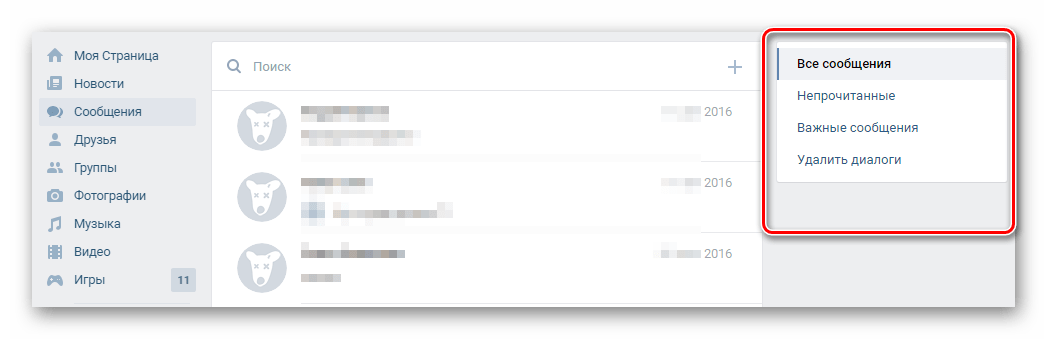
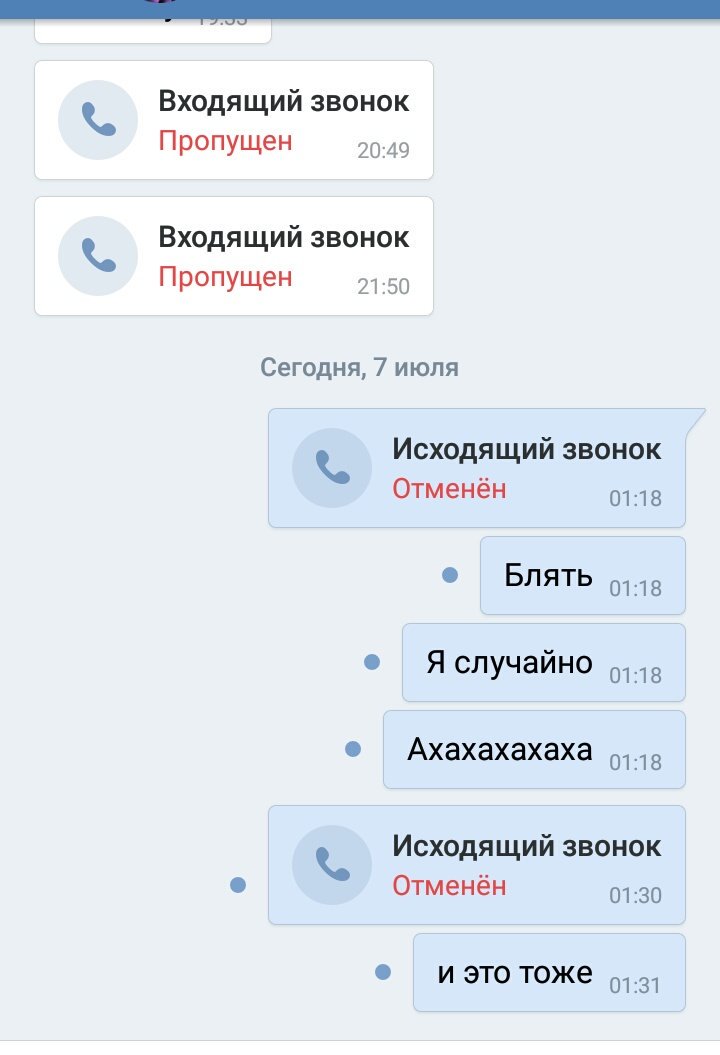
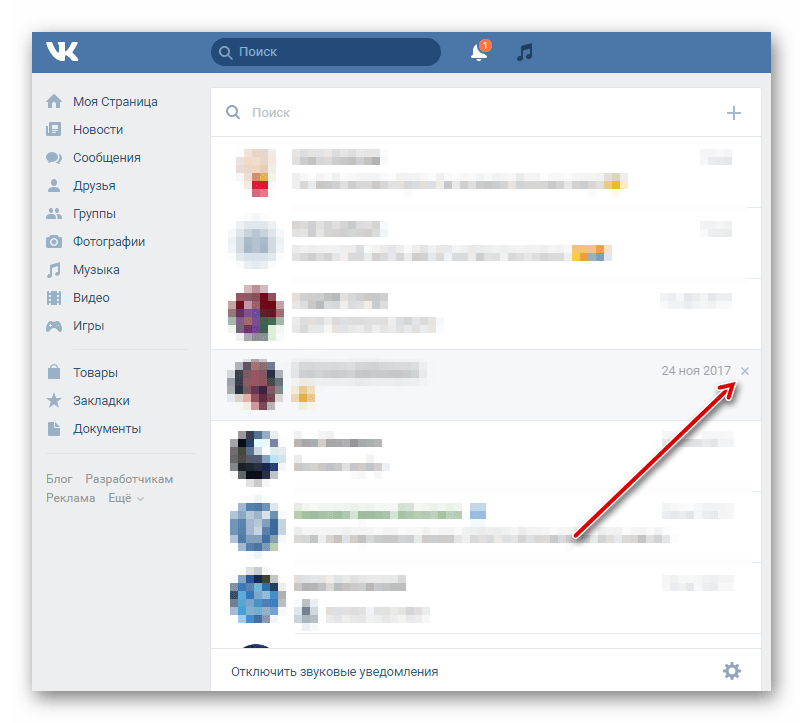



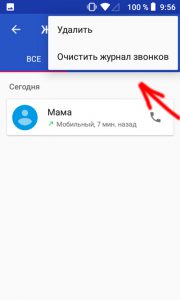
 Все изменения, которые были сделаны в приложении после его установки, будут
удалены.
Все изменения, которые были сделаны в приложении после его установки, будут
удалены.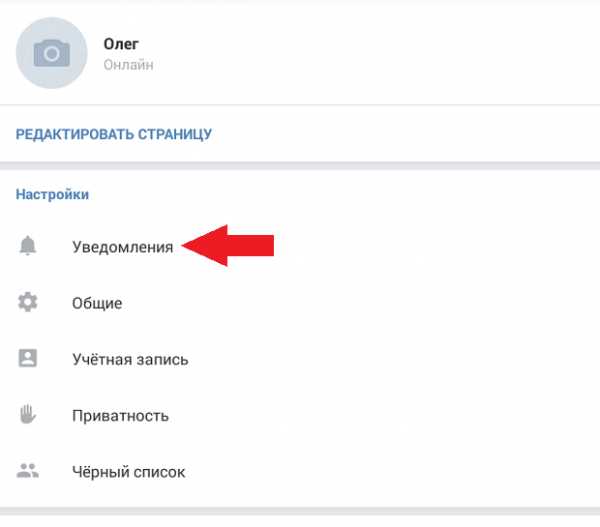
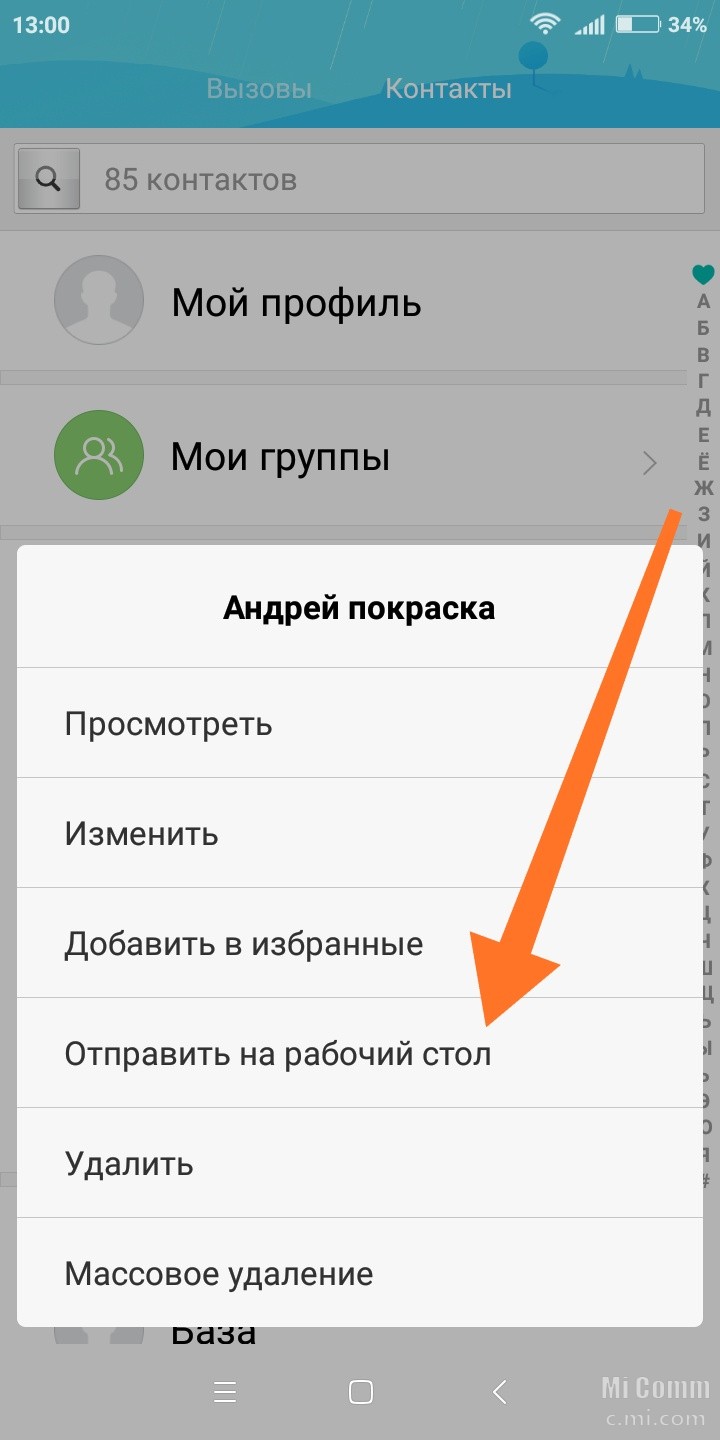 Если этого пункта
нет – переходите к следующему шагу.
Если этого пункта
нет – переходите к следующему шагу.

 откройте главный экран вашего VK
откройте главный экран вашего VK
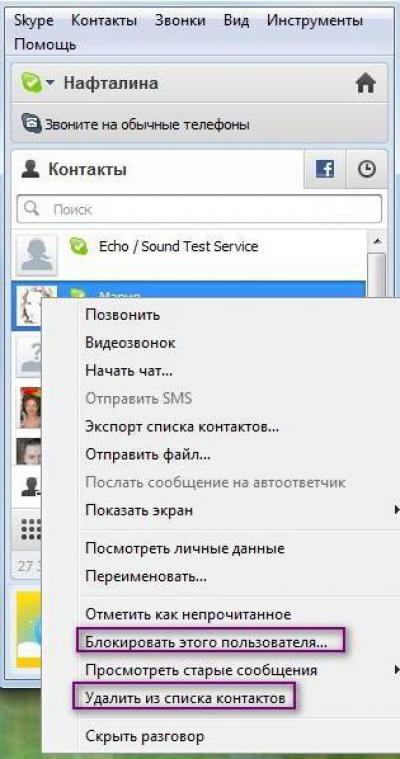
 При этом у собеседника остается полная версия вашего диалога. Это, кстати, и позволяет восстанавливать данные. Но вы также можете разрушить разговор с собеседником — ниже мы разберем, как удалить отправленное сообщение.
При этом у собеседника остается полная версия вашего диалога. Это, кстати, и позволяет восстанавливать данные. Но вы также можете разрушить разговор с собеседником — ниже мы разберем, как удалить отправленное сообщение. Если вы зададите боту прямой вопрос, он не даст подробных инструкций, но предложит вам найти кнопку для очистки истории сообщений, для этого вам нужно использовать конкретную.
Если вы зададите боту прямой вопрос, он не даст подробных инструкций, но предложит вам найти кнопку для очистки истории сообщений, для этого вам нужно использовать конкретную.
 Выполните эти операции для историй сообщений с другими пользователями, и вся ваша переписка будет удалена.
Выполните эти операции для историй сообщений с другими пользователями, и вся ваша переписка будет удалена.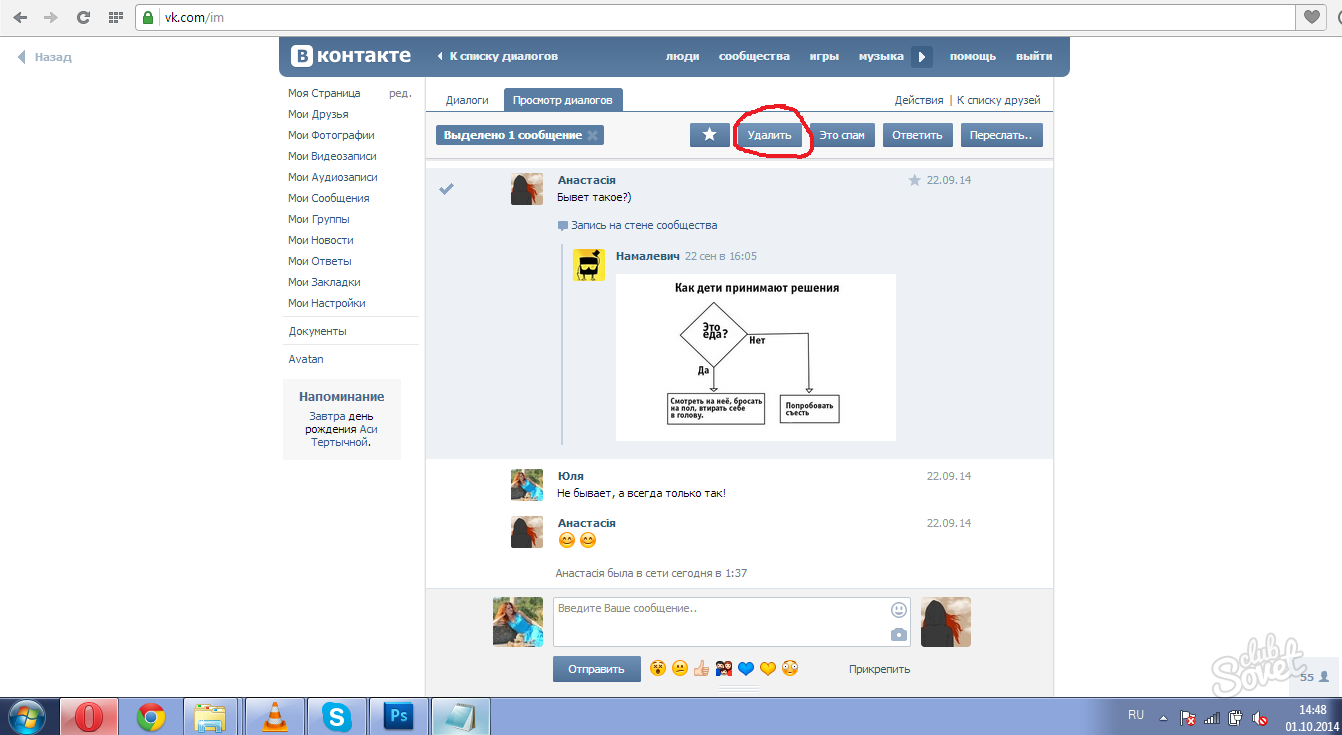 «
«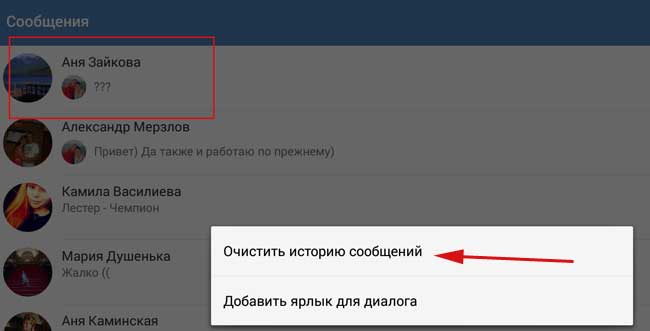
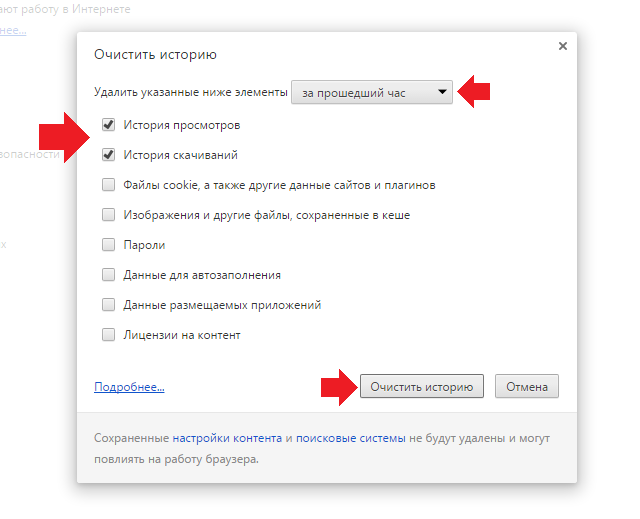
 Обычно он представлен в строке вверху кнопкой с тремя вертикально расположенными точками.
Обычно он представлен в строке вверху кнопкой с тремя вертикально расположенными точками.
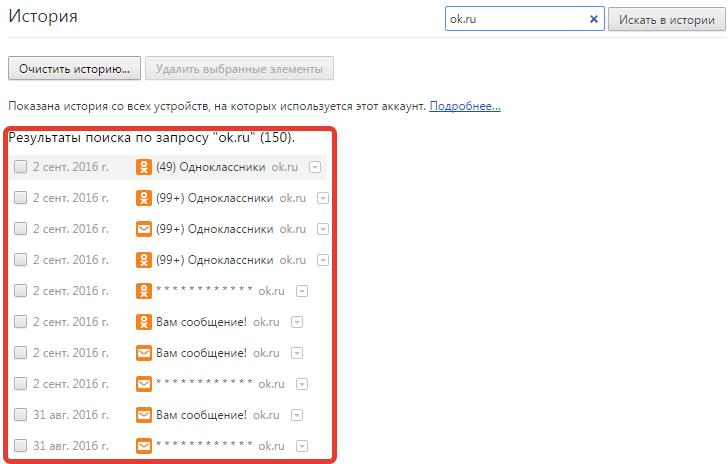 Также для загрузки приложения необходимо использовать стабильное интернет-соединение через Wi-Fi или стандартную передачу данных.
Также для загрузки приложения необходимо использовать стабильное интернет-соединение через Wi-Fi или стандартную передачу данных. com/contacts.
com/contacts.